Page 1

Uživatelská příručka
X
User Guide
E3021CS0-2
ME3612E4-1
Copyright © 2008 Xerox Corporation. Všechna práva vyhrazena.
Page 2

Překlad:
Xerox
GKLS European Operations
Bessemer Road
Welwyn Garden City
Hertfordshire
AL7 1BU
Velká Británie
© 2008 Fuji Xerox Co., Ltd. Všechna práva vyhrazena.
Uplatňovaná ochrana autorských práv se vztahuje na všechny formy a záležitosti spojené
s materiálem a informacemi, které jsou chráněny autorskými právy a které v současné době
povoluje psané nebo soudcovské právo nebo která jsou udělena níže, zejména na materiály
generované ze softwarových programů zobrazené na obrazovce, jako jsou ikony, zobrazení
a vzhled obrazovek a další.
®
Xerox
a názvy všech produktů společnosti Xerox uvedené v této publikaci jsou ochranné
známky společnosti Xerox Corporation. Názvy výrobků a ochranné známky jiných společností
jsou jako takové označeny.
Informace v tomto dokumentu jsou správné ke dni zveřejnění. Společnost Xerox si vyhrazuje
právo kdykoliv tyto informace bez upozornění změnit. Další vydání dokumentace budou
obsahovat změny a technická upřesnění. Nejnovější informace najdete na adrese
www.xerox.com
.
Produkty podléhající běžným exportním předpisům
Export tohoto produktu je přísně omezen v souladu se zákony, které se vztahují na devizové
operace a mezinárodní obchod Japonska nebo exportní předpisy Spojených států amerických.
Chcete-li tento produkt exportovat, musíte si zajistit veškeré příslušné exportní licence od
japonské vlády či jejího úřadu nebo souhlas s opětovným exportem od vlády USA či jejího
úřadu.
Produkty podléhající doplňkovým exportním předpisům
Export tohoto produktu je přísně omezen v souladu se zákony, které se vztahují na devizové
operace a mezinárodní obchod Japonska nebo exportní předpisy Spojených států amerických.
Pokud na základě obchodního dokumentu, jako je právoplatná smlouva či informace od
dovozce, víte o tom, že tento produkt má být využit nebo byl využíván pro vývoj, výrobu či
použití jakékoliv zbraně hromadného ničení, včetně nukleární, chemické nebo biologické
zbraně, musíte si zajistit veškeré příslušné exportní licence od japonské vlády či jejího úřadu
nebo souhlas s opětovným vývozem od vlády USA či jejího úřadu.
Page 3

Obsah
Obsah
1Před použitím přístroje ..........................................................................1
Informační středisko Xerox Welcome Center...........................................1
Výrobní číslo........................................................................................1
Jazyk zobrazovaný na dotekové obrazovce.............................................2
Konvence .................................................................................................2
Další zdroje informací...............................................................................4
Upozornění a omezení.............................................................................4
Bezpečnostní pokyny ...............................................................................4
Informace o bezpečnosti elektrického systému ...................................6
Bezpečnostní informace o instalaci přístroje .......................................6
Bezpečnost provozu ............................................................................7
Bezpečnost baterií...............................................................................8
Bezpečnost laseru ...............................................................................8
Informace o ozonu...............................................................................8
Spotřební materiál ...............................................................................8
Vysokofrekvenční vyzařování (digitální zařízení třídy A).....................9
Certifikát bezpečnosti produktu (UL, CB) ............................................9
Informace o směrnicích............................................................................9
Certifikace v Evropě (CE) ....................................................................9
Pro funkci faxu...................................................................................10
Informace o směrnicích pro RFID......................................................12
Ekologická nezávadnost.........................................................................12
USA ...................................................................................................12
O licenci..................................................................................................13
RSA BSAFE.......................................................................................13
Heimdal..............................................................................................13
Kód JPEG..........................................................................................13
Libcurl ................................................................................................14
FreeBSD............................................................................................14
OpenLDAP.........................................................................................15
DES ...................................................................................................17
AES ...................................................................................................17
TIFF (libtiff) ........................................................................................17
XPS ...................................................................................................18
Nezákonné kopie....................................................................................18
USA ...................................................................................................18
Kanada ..............................................................................................19
Ostatní země .....................................................................................20
Recyklace a likvidace produktu..............................................................20
Recyklace a likvidace baterií .............................................................20
iii
Page 4

Obsah
Všechny země, Severní Amerika – USA/Kanada..............................20
Evropská unie....................................................................................21
Ostatní země .....................................................................................21
2 Základní informace o přístroji.............................................................23
Součásti přístroje ...................................................................................24
Ovládací panel .......................................................................................29
Služby přístroje ......................................................................................30
Zapnutí/vypnutí ......................................................................................32
Zapnutí ..............................................................................................32
Vypnutí ..............................................................................................32
Ochrana proti ztrátě zemnění (GFI) .......................................................33
Režimy úspory energie ..........................................................................33
Režimy ...................................................................................................34
Všechny služby..................................................................................34
Funkce...............................................................................................35
Stav úlohy..........................................................................................35
Stav přístroje .....................................................................................35
Přerušení úlohy......................................................................................35
Nasazení nástavce přihrádky na kancelářský finišer LX (volitelný) .......36
Recyklovaný papír..................................................................................36
3 Kopírování ............................................................................................37
Postup při kopírování .............................................................................37
1. Vložte předlohy..............................................................................37
2. Vyberte funkce...............................................................................39
3. Zadejte množství ...........................................................................40
4. Spusťte úlohu kopírování ..............................................................40
5. Zkontrolujte stav úlohy kopírování.................................................40
6. Zastavení úlohy kopírování ...........................................................41
Kopírování..............................................................................................41
Zmenšení/zvětšení ............................................................................42
Zdroj papíru .......................................................................................43
2stranné kopírování...........................................................................44
Výstupní kopie...................................................................................45
Kvalita obrazu ........................................................................................48
Typ předlohy......................................................................................49
Volby obrazu......................................................................................49
Potlačení pozadí................................................................................50
Úprava rozvržení....................................................................................50
Kopírování knihy................................................................................51
2stranné kopírování knihy .................................................................51
Formát předlohy ................................................................................52
Výmaz okraje.....................................................................................52
Posun obrazu ....................................................................................53
Otočení obrazu..................................................................................54
iv
Page 5

Obrátit obraz......................................................................................54
Orientace předlohy ............................................................................55
Výstupní formát ......................................................................................55
Vytvoření brožury...............................................................................56
Obal ...................................................................................................58
Volby fólií ...........................................................................................59
Rozvržení strany................................................................................60
Plakát.................................................................................................61
Anotace .............................................................................................62
Vodoznak...........................................................................................64
Kopírování průkazu totožnosti ...........................................................65
Tvorba úlohy...........................................................................................66
Vytvoření úlohy..................................................................................66
Ukázková úloha .................................................................................68
Kombinovat sady předlohy ................................................................69
Překrytí ..............................................................................................69
Vymazat vně/vymazat uvnitř..............................................................70
Obsah
4 Fax .........................................................................................................71
Předvolba země pro faxovou službu ......................................................71
Postup při faxování.................................................................................72
1. Vložte dokumenty ..........................................................................72
2. Vyberte funkce...............................................................................74
3. Zadejte místo určení......................................................................75
4. Zadejte předmět a zprávu e-mailu (pouze internetový fax) ...........75
5. Spusťte úlohu faxu ........................................................................76
6. Zkontrolujte stav úlohy faxu...........................................................76
7. Zastavení úlohy faxu......................................................................76
Zadávání míst určení faxu......................................................................77
Noví příjemci......................................................................................77
Adresář ..............................................................................................80
Průvodní list.......................................................................................81
Zadávání míst určení internetového faxu...............................................83
Noví příjemci......................................................................................83
Adresář ..............................................................................................85
Od......................................................................................................85
Předmět .............................................................................................86
Zpráva................................................................................................86
Zadávání míst určení faxu na serveru....................................................87
Noví příjemci......................................................................................87
Adresář ..............................................................................................89
Všeobecná nastavení – fax/internetový fax/fax na serveru....................90
Světlejší/tmavší..................................................................................90
2stranné snímání...............................................................................90
Typ předlohy......................................................................................91
Rozlišení............................................................................................91
v
Page 6

Obsah
Úprava rozvržení – fax/internetový fax/fax na serveru........................... 93
Formát předlohy ................................................................................93
Faxování knihy ..................................................................................94
Zmenšení/zvětšení ............................................................................95
Volby pro fax - fax ..................................................................................96
Volby potvrzení..................................................................................96
Počáteční rychlost .............................................................................97
Prioritní odeslání/zpožděné spuštění ................................................97
Text záhlaví přenosu .........................................................................99
Sady pro příjemce .............................................................................99
Více na 1 .........................................................................................100
Vzdálená schránka..........................................................................100
F kód................................................................................................101
Další volby pro fax - fax........................................................................102
Vzdálený polling ..............................................................................102
Uložit pro polling..............................................................................103
Zavěšené sluchátko (ruční odeslání/příjem)....................................105
Volby pro internetový fax – internetový fax ..........................................106
Sestava potvrzení............................................................................106
Profil internetového faxu..................................................................107
Více na 1 .........................................................................................108
Šifrování ..........................................................................................108
Elektronický podpis..........................................................................109
Počáteční rychlost ...........................................................................109
Text záhlaví přenosu .......................................................................109
Volby pro fax - fax na serveru ..............................................................110
Zpožděné spuštění..........................................................................110
5 Snímání/e-mail....................................................................................111
Postup pro snímání..............................................................................111
1. Vložte dokumenty........................................................................112
2. Vyberte funkce.............................................................................112
3. Spusťte úlohu snímání ................................................................113
4. Zkontrolujte stav úlohy snímání...................................................114
5. Uložte nasnímaná data................................................................114
6. Zastavení úlohy snímání .............................................................115
E-mail...................................................................................................116
Noví příjemci....................................................................................116
Adresář ............................................................................................117
Přidat sebe ......................................................................................118
Od....................................................................................................119
Předmět...........................................................................................119
Zpráva .............................................................................................119
Snímání do schránky ...........................................................................120
Snímání v síti .......................................................................................120
Snímání do počítače ............................................................................121
vi
Page 7
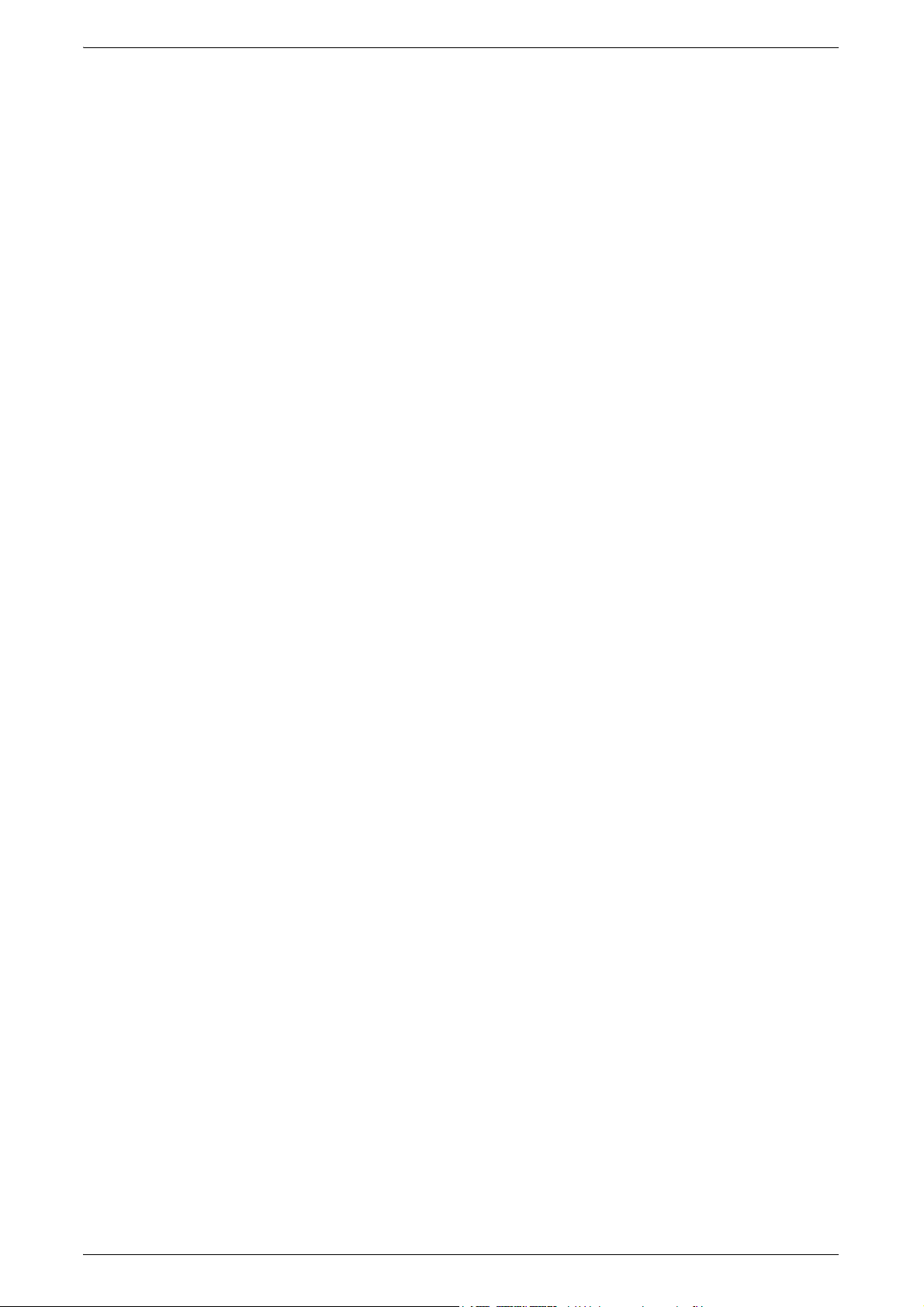
Přenosový protokol..........................................................................123
Adresář ............................................................................................123
Procházet.........................................................................................124
Všeobecná nastavení...........................................................................124
Barva snímání (WorkCentre 5225A/5230A) ....................................125
Světlejší/tmavší (WorkCentre 5222/5225/5230)..............................125
2stranné snímání.............................................................................126
Typ předlohy....................................................................................126
Předvolby snímání...........................................................................127
Rozšířená nastavení ............................................................................128
Fotografie (WorkCentre 5225A/5230A) ...........................................128
Volby obrazu....................................................................................129
Potlačení pozadí (WorkCentre 5222/5225/5230) ............................129
Vylepšení obrazu (WorkCentre 5225A/5230A)................................130
Potlačení stínů (WorkCentre 5225A/5230A)....................................130
Barva (WorkCentre 5225A/5230A)..................................................131
Obsah
Úprava rozvržení..................................................................................132
Rozlišení..........................................................................................132
Snímání knihy..................................................................................133
Formát předlohy...............................................................................134
Výmaz okraje...................................................................................134
Zmenšení/zvětšení ..........................................................................135
Orientace předlohy ..........................................................................135
Volby e-mailu/Volby archivování ..........................................................136
Kvalita/velikost souboru (WorkCentre 5225A/5230A)......................136
Formát souboru ...............................................................................137
Zprávy o přečtení.............................................................................139
Odesílání po částech.......................................................................139
Název dokumentu/Název souboru...................................................140
Konflikt názvů souboru ....................................................................141
Komu odpovědět..............................................................................141
Šifrování...........................................................................................142
Elektronický podpis..........................................................................142
Jméno pro přihlášení .......................................................................143
Heslo................................................................................................143
Meta data.........................................................................................143
6 Odeslání ze schránky.........................................................................145
Odeslání ze schránky...........................................................................145
Tisk/mazání dokumentů ve schránce ..............................................146
Nastavení schématu úlohy ..............................................................148
Omezení schémat úloh....................................................................151
7 Schémata úloh....................................................................................153
Použití služby Schémata úloh ..............................................................153
Schémata úloh .....................................................................................154
Filtrování schémat ...........................................................................154
vii
Page 8
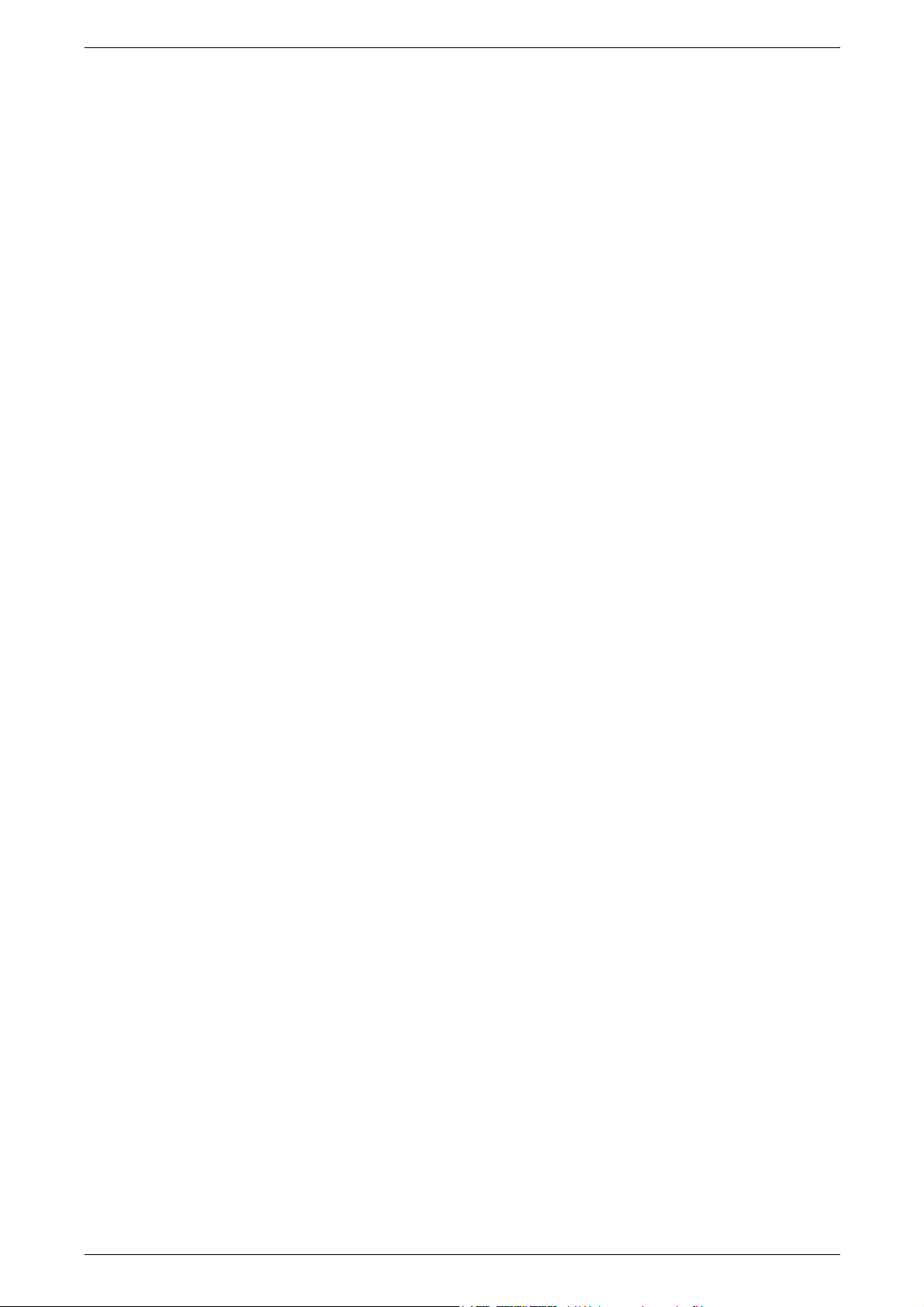
Obsah
Podrobné údaje ...............................................................................154
Změnit nastavení.............................................................................155
Hledat podle názvu/Hledat podle klíč. slova/Vybrat klíčové slovo... 156
8 Uložené naprogramované volby.......................................................157
Vyvolání uloženého programu .............................................................157
9 Internetové služby CentreWare ........................................................159
Přístup k Internetovým službám CentreWare ......................................159
Uživatelské rozhraní.............................................................................160
Služby ..................................................................................................161
10 Glosář..................................................................................................163
Definované termíny..............................................................................163
11 Rejstřík................................................................................................173
viii
Page 9
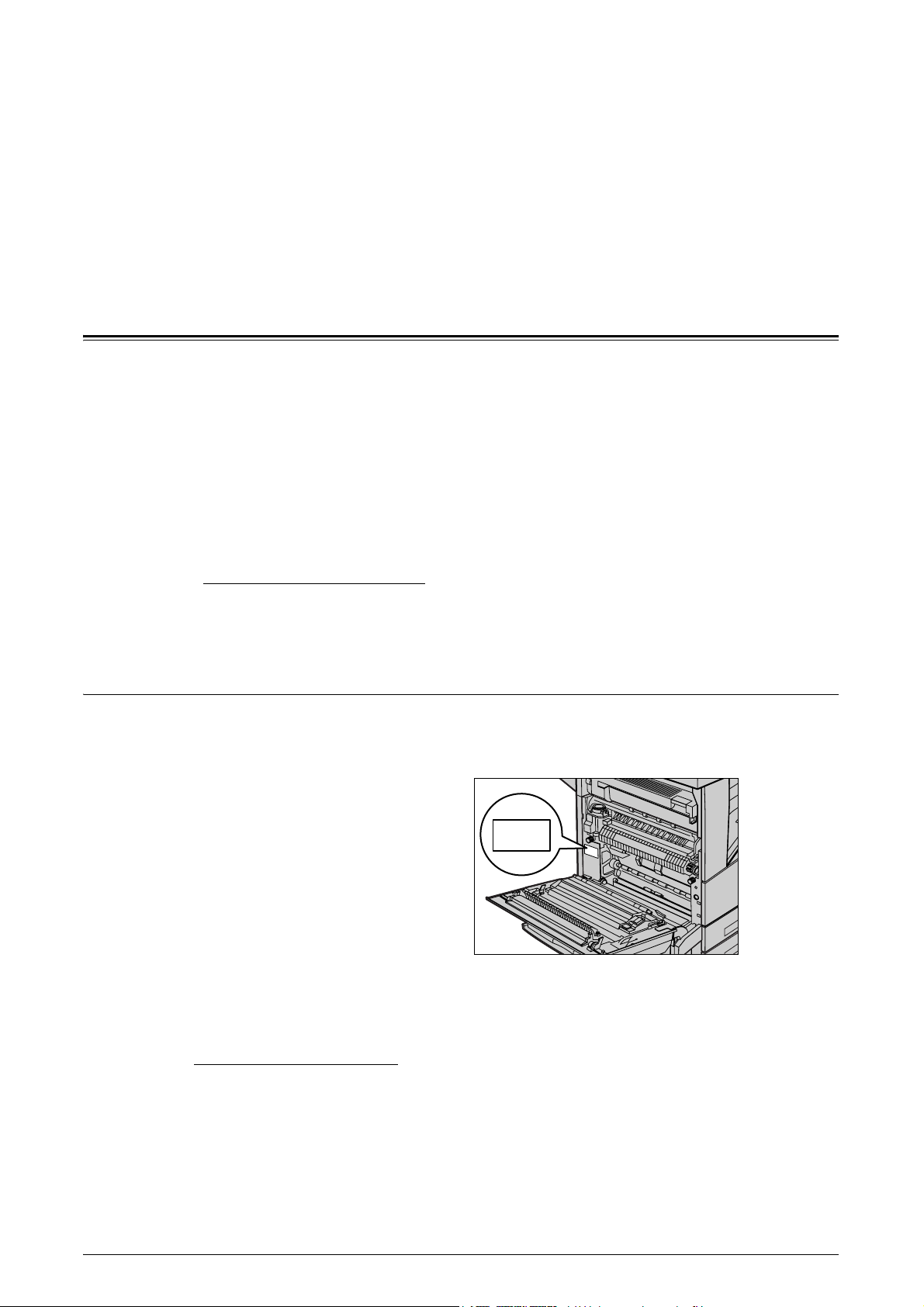
1Před použitím přístroje
Blahopřejeme k pořízení výrobku z produktové řady WorkCentre společnosti Xerox.
Tato uživatelská příručka obsahuje podrobné informace a postupy pro použití
integrovaných funkcí tohoto přístroje.
Informační středisko Xerox Welcome Center
Pokud budete při instalaci výrobku nebo po ní potřebovat pomoc, můžete využít řešení
online a podporu na webové stránce společnosti Xerox.
http://www.xerox.com/support
Pokud budete potřebovat další pomoc, obraťte se naše experty v informačním
středisku Xerox Welcome Center. V průběhu instalace výrobku jste zřejmě obdrželi
telefonní číslo místního zástupce. Poznamenejte si toto telefonní číslo pro budoucí
použití na níže vyhrazené místo.
Telefonní číslo informačního střediska Welcome Center nebo místního zástupce:
#
Welcome Center společnosti Xerox USA: 1-800-821-2797
Welcome Center společnosti Xerox Kanada: 1-800-93-XEROX (1-800-939-3769)
Výrobní číslo
Až budete volat informační středisko Welcome Center, bude třeba uvést výrobní číslo,
které je umístěno po levé straně přístroje za krytem A – viz obrázek.
Poznamenejte si toto výrobní číslo na níže vyhrazené místo.
Výrobní číslo:
Uchovávejte si záznamy o všech chybových hlášeních. Tyto informace nám pomohou
rychleji řešit případné problémy.
1
Page 10

1Před použitím přístroje
Jazyk zobrazovaný na dotekové obrazovce
Jazyk zobrazovaný na dotekové obrazovce můžete měnit následujícími dvěma
způsoby:
• Pokud chcete jazyk změnit dočasně, stiskněte tlačítko <Jazyk> na ovládacím
panelu a zvolte požadovaný jazyk.
POZNÁMKA: Po restartu přístroje se jazyk vrátí na původní nastavení.
• Pokud chcete změnit výchozí jazyk, vstupte do režimu správy systému, stiskněte
tlačítko <Stav přístroje> a vyberte položky [Nástroje] > [Nastavení systému] >
[Společná nastavení služeb] > [Nastavení obrazovky/tlačítek] > [Výchozí jazyk]. Na
obrazovce [Výchozí jazyk] vyberte požadovaný jazyk jako výchozí jazyk. Další
informace najdete v příručce System Administration Guide (Příručka správce
systému).
Konvence
Orientace
Tento oddíl popisuje konvence používané v této uživatelské příručce. Při čtení příručky
uvidíte, že některé termíny jsou zaměňovány:
• papír má stejný význam jako médium,
• dokument má stejný význam jako předloha,
• Xerox WorkCentre 5222/5225/5225A/5230/5230A má stejný význam jako přístroj.
Termín orientace znamená směr umístění obrazů na stránce. Je-li obraz umístěn
svisle, může být papír (nebo jiné médium) podáván buď delší stranou nebo kratší
stranou.
Podávání delší stranou (PDS)
Při vkládání předloh delší stranou do podavače předloh se papír vkládá do podavače
jednou z delších stran; kratší strany papíru směřují k přední a zadní části podavače
předloh. Při vkládání předloh delším okrajem do zásobníku papíru se papír umístí
jednou z delších stran směrem k levé straně a jednou z kratších stran směrem k přední
části zásobníku.
Podávání kratší stranou (PKS)
Při vkládání předloh kratší stranou do podavače předloh se papír vkládá do podavače
jednou z kratších stran; delší strany papíru směřují k přední a zadní části podavače
předloh. Při vkládání předloh kratším okrajem do zásobníku papíru se papír umístí
jednou z kratších stran směrem k levé straně a jednou z delších stran směrem k přední
části zásobníku.
Orientace PDS
Směr podávání papíru
2
Orientace PKS
Směr podávání papíru
Page 11
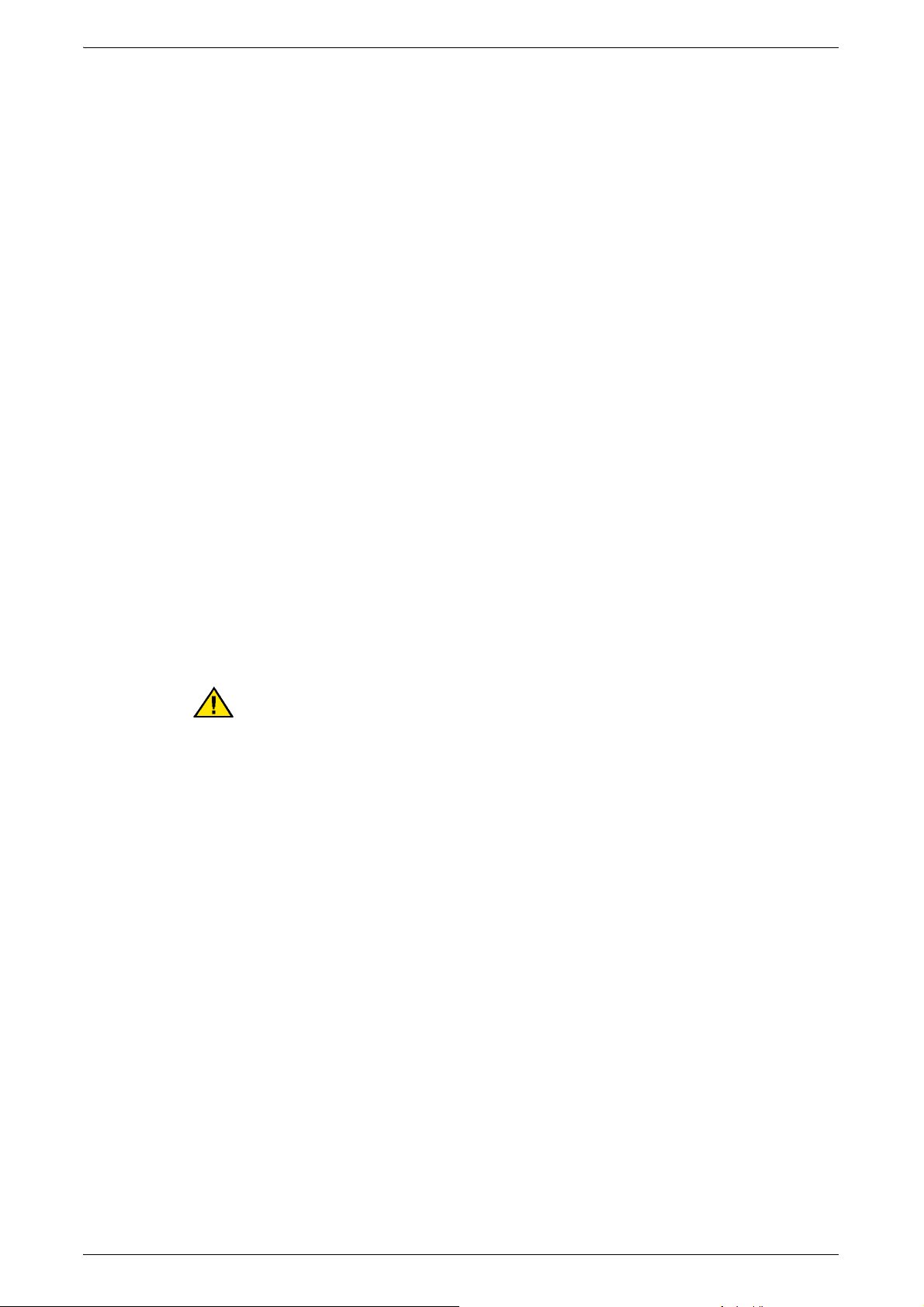
Text v [hranatých závorkách]
Označuje názvy obrazovek, karet (záložek), tlačítek, funkcí a kategorií voleb. Hranaté
závorky se používají také k označení názvů souborů a složek v počítači.
Například:
• Na obrazovce [Kvalita obrazu] vyberte volbu [Typ předlohy].
• Vyberte tlačítko [Uložit].
Text v <lomených závorkách>
Označuje názvy tlačítek přístroje, tlačítek čísel či symbolů, světel na ovládacím panelu
nebo symbolů na štítku hlavního vypínače.
Například:
• Stiskem tlačítka <Stav přístroje> vyvolejte obrazovku [Informace o přístroji].
• Stiskem tlačítka <C> na ovládacím panelu je možné smazat pozastavenou úlohu.
Kurzíva
Kurzíva se používá k označení odkazů na jiné oddíly nebo kapitoly dokumentu.
Konvence
Varování
Poznámky
Například:
• Další informace viz 2stranné kopírování na straně 44.
• Zdroj papíru – strana 43
Varování jsou zprávy upozorňující na možnost úrazu.
Například:
VAROVÁNÍ: Nepoužívejte aerosolové čisticí prostředky. Aerosolové čisticí
prostředky se mohou při použití na elektromechanické zařízení vznítit nebo
mohou vybuchnout.
Před čištěním je třeba přístroj odpojit od zdroje napájení. Vždy používejte
materiály, jež byly navrženy výhradně pro tento výrobek. Použití jiných
materiálů může způsobit snížení výkonu a vznik nebezpečné situace.
Před čištěním přístroj vždy odpojte od zdroje napájení.
Poznámky jsou zdrojem dalších informací.
Například:
POZNÁMKA: Pokud není nainstalován podavač předloh, není tato funkce k dispozici.
3
Page 12

1Před použitím přístroje
Další zdroje informací
Informace o tomto přístroji je možné získat z následujících zdrojů:
Uživatelská příručka
Tato příručka je určena běžným uživatelům a popisuje používání funkcí přístroje, jako
je kopírování, snímání a fax.
System Administration Guide (Příručka správce systému)
Tato příručka je určena pro správce systému a obsahuje takové informace, jako je
například přehled podporovaného papíru a médií, rady pro odstraňování problémů,
postup konfigurace nastavení sítě a zabezpečení a postup výměny spotřebního
materiálu.
Stručný návod pro nastavení sítě
Tento návod je určen pro správce systému a obsahuje postupy nastavení protokolu
TCP/IP.
Stručný návod k použití
Tento návod je určen běžným uživatelům a správci systému a popisuje používání
některých užitečných funkcí přístroje a postup výměny kazety s tonerem a válce.
Stručný návod pro nastavení funkcí snímání
Tento návod je určen pro správce systému a popisuje způsob konfigurace služeb
snímání.
POZNÁMKA: Obrazovky uvedené v těchto příručkách platí pro plně
přístroj a nemusí proto odpovídat právě používané konfiguraci.
Upozornění a omezení
Tento oddíl uvádí, na jaká upozornění a omezení je třeba dbát při použití přístroje.
•Při přesunu přístroje držte přístroj uprostřed, ne za ovládací panel nebo v oblasti
podavače předloh. Nadměrný tlak na podavač předloh může způsobit chybnou
funkčnost přístroje.
Bezpečnostní pokyny
zkonfigurovaný
Než začnete s přístrojem pracovat, přečtěte si pozorně následující pokyny a podle
potřeby se k nim vracejte, abyste zajistili nepřerušený bezpečný provoz přístroje.
Tento výrobek společnosti Xerox a spotřební materiály byly navrženy a testovány tak,
aby splňovaly přísné bezpečnostní požadavky. Tyto požadavky zahrnují vyhodnocení
a certifikaci bezpečnosti a dodržování předpisů týkajících se elektromagnetické
kompatibility a ochrany životního prostředí.
Testy bezpečnosti a vlivu na životní prostředí a výkon výrobku byly ověřeny výhradně
za použití materiálů společnosti Xerox.
4
Page 13

VAROVÁNÍ: Neoprávněná úprava zařízení včetně rozšíření funkcí nebo připojení
externích přístrojů může mít vliv na platnost osvědčení tohoto výrobku. Další
informace získáte od zástupce společnosti Xerox.
Tento výrobek a doporučené spotřební materiály byly testovány a shledány vyhovující
přísným bezpečnostním požadavkům včetně schválení bezpečnostních úřadů a
dodržování norem na ochranu životního prostředí. Dodržujte následující pokyny pro
bezpečné používání.
VAROVÁNÍ: Jakákoli neoprávněná úprava včetně doplnění nových funkcí nebo
připojení externích zařízení nemusí být kryta zárukou na tento výrobek. Další
informace získáte od místního zástupce společnosti Xerox.
Varovné značení
Je třeba dodržovat veškerá varování a pokyny vyznačené na výrobku nebo s ním
dodávané.
Bezpečnostní pokyny
VAROVÁNÍ Tento symbol upozorňuje uživatele na oblasti zařízení, kde
může dojít k úrazu.
Zdroj napájení
Tento výrobek by měl být napájen z elektrického zdroje, který je uveden na jeho
informačním štítku. Pokud chcete ověřit, zda váš elektrický zdroj odpovídá
požadavkům, informujte se u místního dodavatele elektrické energie.
se o bezpečnostní prvek. Pokud zástrčku nejde do zásuvky zasunout, požádejte
elektrotechnika o výměnu zásuvky, aby nedošlo k úrazu elektrickým proudem. Nikdy
nepoužívejte zemnicí adaptér pro připojení do síťové zásuvky, která není opatřena
koncovkou pro uzemnění.
VAROVÁNÍ Tento symbol upozorňuje na místa, kde má povrch zařízení
vyšší nebo vysokou teplotu a kterých by se uživatel neměl
dotýkat.
UPOZORNĚNÍ Tento symbol upozorňuje uživatele na oblasti zařízení, které
vyžadují zvláštní pozornost, aby byla vyloučena možnost
úrazu nebo poškození zařízení.
VAROVÁNÍ Tento symbol označuje, že v zařízení je používán laser,
a upozorňuje uživatele, aby postupoval podle příslušných
bezpečnostních informací.
VAROVÁNÍ: Připojte tento výrobek k ochrannému uzemňovacímu
obvodu.
Tento výrobek je dodáván se zástrčkou, která má ochranný uzemňovací
kolík. Tento typ zástrčky se hodí pouze do uzemněné síťové zásuvky. Jedná
Nesprávné připojení zemnicího vodiče může způsobit úraz elektrickým proudem.
Oblasti přístupné uživatelům
Konstrukce výrobku znemožňuje uživatelům přístup do nebezpečných oblastí.
Přístupu uživatelů do nebezpečných oblastí brání kryty nebo zábrany, které lze
odstranit pouze pomocí nářadí. Tyto kryty či zábrany neodstraňujte, aby nedošlo
k úrazu elektrickým proudem nebo zranění.
5
Page 14

1Před použitím přístroje
Údržba
Postupy údržby prováděné uživatelem jsou popsány v uživatelské dokumentaci
dodávané s tímto produktem. Neprovádějte žádné postupy údržby, které nejsou
popsány v dokumentaci.
Čištění produktu
VAROVÁNÍ: Nikdy nepoužívejte aerosolové čisticí prostředky.
Aerosolové čisticí prostředky se mohou při použití na
elektromechanické zařízení vznítit nebo mohou vybuchnout.
Před čištěním je třeba přístroj odpojit od zdroje napájení. Vždy používejte
materiály, jež byly navrženy výhradně pro tento výrobek. Použití jiných materiálů může
způsobit snížení výkonu a vznik nebezpečné situace.
Před čištěním přístroj vždy odpojte od zdroje napájení.
Informace o bezpečnosti elektrického systému
•Síťovou šňůru zapojte přímo do uzemněné elektrické zásuvky. Nepoužívejte
prodlužovací šňůru. Pokud chcete zkontrolovat, zda je zásuvka uzemněná, obraťte
se na místního zástupce společnosti Xerox.
•Produkt připojte k proudové odbočce nebo zásuvce s kapacitou vyšší, než je
jmenovitý proud a napětí tohoto produktu. Jmenovitý proud a napětí zjistíte na
informačním štítku na zadním panelu produktu.
• Nikdy se mokrýma rukama nedotýkejte síťové šňůry.
• Nepokládejte žádné předměty na síťovou šňůru.
• Dbejte o to, aby se v místě připojení zástrčky neusazoval prach.
• Používejte pouze síťovou šňůru dodávanou spolu s produktem nebo určenou
společností Xerox.
•Při odpojování produktu od elektrické sítě uchopte zástrčku, nikoli síťovou šňůru.
• Tento přístroj společnosti Xerox je vybaven spořičem elektrické energie za účelem
úspory energie v době, kdy není používán. Přístroj je možné ponechat trvale
zapnutý.
Zařízení pro odpojení
Zařízením pro odpojení tohoto přístroje je síťová š
k zadní části přístroje. Aby přístroj nebyl pod proudem, stačí síťovou šňůru vytáhnout
ze zásuvky.
Bezpečnostní informace o instalaci přístroje
ňůra. Je připojena jako výměnný díl
•Neumisťujte výrobek na místo, kde by bylo možné chodit přes síťovou šňůru nebo
o ni zakopnout.
•Přístroj vždy umístěte na pevný povrch (ne na plyšový koberec), který má
dostatečnou nosnost odpovídající hmotnosti přístroje.
•Přístroj vždy umístěte do oblasti s odpovídající ventilací a prostorem pro provádění
údržby.
•Zařízení by se nemělo nacházet v místnosti, pokud není zajištěna řádná ventilace.
Další informace vám poskytne místní autorizovaný prodejce.
6
Page 15
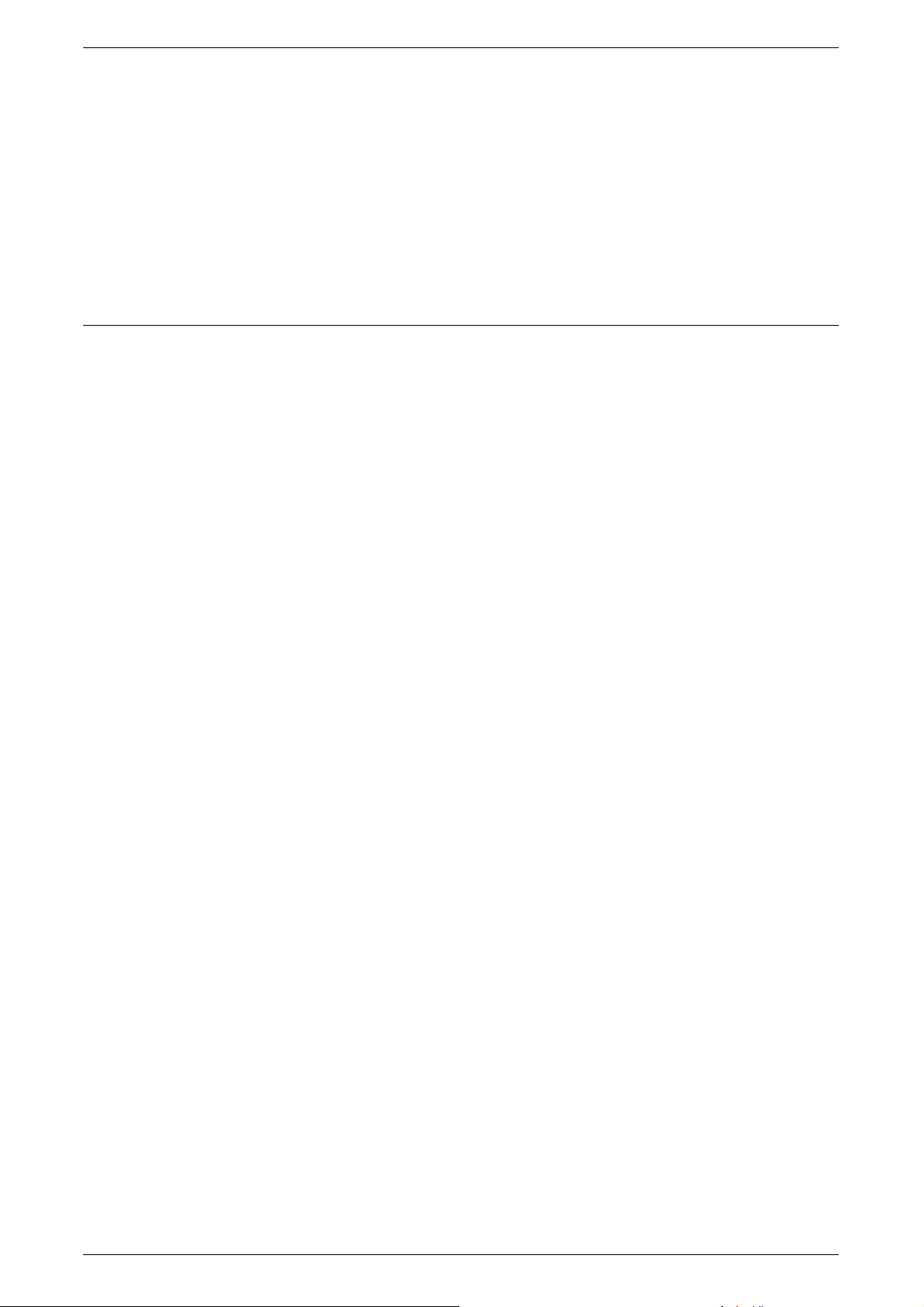
• Produkt nikdy neumisťujte na následující místa:
– do blízkosti radiátorů nebo jiných zdrojů tepla
– do blízkosti snadno hořlavých materiálů, například záclon
– do velmi teplého, vlhkého, prašného nebo nedostatečně větraného prostředí
– na přímé sluneční světlo
– do blízkosti trub nebo zvlhčovačů
• Po instalaci produktu vždy zablokujte kolečka.
Bezpečnost provozu
• Abyste zabránili úrazu elektrickým proudem či požáru, v následujících případech
produkt urychleně vypněte a odpojte od elektrické sítě a potom se obraťte na
místního zástupce společnosti Xerox.
– Z produktu vychází kouř nebo má neobvykle horký povrch.
– Produkt vydává neobvyklý hluk nebo zápach.
–Síťová šňůra je prasklá nebo opotřebovaná.
Bezpečnostní pokyny
– Došlo k aktivaci jističe, přerušení pojistky nebo jiného bezpečnostního zařízení.
– Došlo k vylití kapaliny do produktu.
– Produkt byl vystaven účinkům vody.
–Některá část produktu je poškozena.
• Nezasouvejte do štěrbin či otvorů produktu žádné předměty. Na produkt
nepokládejte:
– nádoby s tekutinou, například vázy s květinami nebo šálky s kávou
– drobné kovové předměty, například svorky nebo kancelářské sponky
–těžké předměty
• Nepoužívejte vodivý papír, například průklepový nebo křídový papír.
• Nepoužívejte aerosolové čisticí prostředky. Aerosolové čisticí prostředky se mohou
při použití na elektromechanické za
•Pokud je při odstraňování zaseknutého papíru nutné vysunout zásobník, obraťte se
na místního zástupce společnosti Xerox.
• Vždy dodržujte veškeré varovné pokyny vyznačené na výrobku nebo s ním
dodávané.
•Nevyřazujte z provozu elektrické ani mechanické blokovací mechanismy. Chraňte
blokovací mechanismy před kontaktem s magnetickými materiály.
řízení vznítit nebo mohou vybuchnout.
• Nepokoušejte se odstranit papír zaseknutý hluboko v produktu, zejména papír
omotaný kolem fixační jednotky nebo tepelného válce. Urychleně produkt vypněte
a obraťte se na místního zástupce společnosti Xerox.
• Nedotýkejte se oblasti výstupu papíru finišeru během provozu.
•Při odstraňování zaseknutých svorek postupujte opatrně.
• Pokud na sklo pro předlohy pokládáte silnou předlohu, nepoužívejte nadměrnou
sílu.
• Chcete-li produkt přestěhovat na jiné místo, obraťte na místního zástupce
společnosti Xerox.
7
Page 16

1Před použitím přístroje
Bezpečnost baterií
UPOZORNĚNÍ: HROZÍ RIZIKO EXPLOZE, POKUD BY BYLA BATERIE
NAHRAZENA NESPRÁVNÝM TYPEM. S POUŽITÝMI BATERIEMI NAKLÁDEJTE
PODLE POKYNŮ.
Bezpečnost laseru
Toto zařízení odpovídá mezinárodním bezpečnostním normám a je klasifikováno jako
laserový výrobek třídy 1.
Se zvláštním ohledem na lasery splňuje toto zařízení provozní normy pro laserové
produkty vydané vládními, národními a mezinárodními institucemi a je opatřeno
certifikátem pro laserový výrobek třídy 1. Přístroj nevyzařuje škodlivé záření, protože
laserové paprsky jsou během všech fází provozu a údržby přístroje zcela uzavřeny.
UPOZORNĚNÍ: Při použití ovládacích prvků, nastavení či postupů
odlišných od těch, které jsou uvedeny v této příručce, může dojít
k nebezpečnému osvitu.
Informace o ozonu
Při běžném provozu vytváří tento výrobek ozon. Vytvořený ozon je těžší než vzduch
a jeho množství závisí na objemu kopírování. Systém instalujte v dobře větrané
místnosti.
Další informace o ozonu najdete v publikaci Facts About Ozone (objednávkové číslo
610P64653), kterou vydala společnost Xerox a kterou lze ve Spojených státech
amerických a v Kanadě objednat na telefonním čísle 1-800-828-6571. Na jiných trzích
se obraťte na místního zástupce společnosti Xerox.
Spotřební materiál
• Veškerý spotřební materiál skladujte v souladu s pokyny na obalu.
• Ke smetení vysypaného toneru použijte smetáček nebo navlhčený hadřík. Nikdy
nepoužívejte vysavač.
• Válce a kazety s tonerem skladujte mimo dosah dětí. Pokud dítě nedopatřením
požije toner, musí ho vyplivnout, vypláchnout si ústa vodou, napít se vody a vyhledat
ihned lékaře.
•Při výměně válce nebo kazety s tonerem buďte opatrní, abyste nevysypali toner.
Pokud se toner vysype, zabraňte jeho kontaktu s oděvem, pokožkou, očima a ústy
a také jeho vdechnutí.
• Pokud se toner vysype na pokožku nebo oděv, smyjte jej mýdlem a vodou.
• Pokud se částice toneru dostanou do očí, proplachujte je dostatečným množstvím
vody alespoň 15 minut, dokud nezmizí podráždění. V případě potřeby vyhledejte
lékaře.
•Při vdechnutí částic toneru přejděte na čerstvý vzduch a vypláchněte si ústa vodou.
•Při požití toner vyplivněte, vypláchněte si ústa vodou, vypijte větší množství vody a
ihned vyhledejte lékaře.
• Používejte pouze spotřební a jiné materiály specificky určené pro tento produkt.
Použití nevhodných materiálů m
8
ůže způsobit snížení výkonu.
Page 17

Vysokofrekvenční vyzařování (digitální zařízení třídy A)
Evropská unie
VAROVÁNÍ: Aby bylo možné používat toto zařízení v blízkosti jiných
průmyslových, vědeckých a lékařských zařízení (ISM), bude možná nutné učinit
zvláštní opatření k omezení nebo zmírnění vnějšího vyzařování přístrojů ISM.
Změny nebo úpravy tohoto zařízení, které výslovně neschválila společnost Xerox
Corporation, mohou způsobit, že uživatel ztratí oprávnění k provozu zařízení.
VAROVÁNÍ: Toto zařízení je výrobkem třídy A. V domácím prostředí může
způsobit rádiové rušení. V takovém případě může být uživatel požádán
o provedení příslušných opatření.
USA
POZNÁMKA: Toto za řízení bylo otestováno a shledáno vyhovujícím v rámci limitů pro
digitální zařízení třídy A podle Části 15 Pravidel FCC. Tyto limity jsou navrženy tak,
aby poskytly přiměřenou ochranu proti rušení v případě, že zařízení pracuje
v podnikovém prostředí. Toto zařízení vytváří, využívá a může vyzařovat
vysokofrekvenční energii a pokud není instalováno a používáno v souladu s pokyny
uvedenými v příručce, může být příčinou nežádoucího rušení rádiové komunikace.
Provoz tohoto zařízení v obytné oblasti může působit rušení; v takovém případě může
být nutné, aby uživatel na vlastní náklady přijal odpovídající opatření.
Informace o směrnicích
Změny nebo úpravy tohoto zařízení, které výslovně neschválila společnost Xerox
Corporation, mohou způsobit, že uživatel ztratí oprávnění k provozu zařízení.
Certifikát bezpečnosti produktu (UL, CB)
Tento výrobek je opatřen certifikátem následujícího úřadu v souladu s uvedenými
bezpečnostními normami.
Úřad Norma
Underwriters Laboratories Inc. UL60950-1
NEMKO IEC60950-1, 1. vydání
Informace o směrnicích
Certifikace v Evropě (CE)
Označení CE týkající se tohoto výrobku znamená prohlášení společnosti Xerox
o shodě s následujícími směrnicemi Evropské unie k uvedeným datům:
12. prosince 2006: Směrnice Rady č. 2006/95/ES ve znění pozdějších předpisů.
Sbližování legislativy členských států týkající se nízkonapěťových zařízení.
15. prosince 2004: Směrnice Rady č. 2004/108/ES ve znění pozdějších předpisů.
Sbližování legislativy členských států týkající se elektromagnetické kompatibility.
9. března 1999: Směrnice Rady č. 99/5/ES o rádiových zařízeních a
telekomunikačních koncových zařízeních a vzájemném uznávání jejich shody.
Plné znění prohlášení o shodě, v němž jsou uvedeny všechny směrnice a normy, na
které se odkazuje, obdržíte od zástupce společnosti XEROX Limited.
9
Page 18

1Před použitím přístroje
Pro funkci faxu
USA
Požadavky na zasílaná záhlaví faxu:
Zákon o ochraně telefonních účastníků z roku 1991 označuje za nezákonné používání
počítače nebo jiného elektronického zařízení včetně faxových přístrojů k odesílání
zpráv, pokud tyto zprávy neobsahují na horním či spodním okraji každé stránky nebo
na první přenášené stránce datum a čas odeslání a identifikaci organizace, jiného
subjektu či jednotlivce odesílajícího zprávu a telefonní číslo odesílajícího zařízení,
případně organizace, jiného subjektu nebo jednotlivce. (Uvedené telefonní číslo nesmí
být číslo s předčíslím 900 ani žádné jiné číslo, u kterého poplatky přesáhnou poplatky
za místní nebo dálkový přenos.)
Při programování těchto informací do faxového přístroje postupujte podle pokynů
uvedených v kapitole Fax této uživatelské příručky a v kapitole Setups (Nastavení)
příručky System Administration Guide (Příručka správce systému).
Datové propojení:
Tento přístroj splňuje ustanovení části 68 pravidel FCC a požadavky přijaté Správní
radou pro připojení koncových zařízení (ACTA). Na zadní straně p
štítek obsahující kromě jiných informací i identifikační číslo produktu ve formátu
US:AAAEQ##TXXXX. Toto číslo je třeba na požádání poskytnout telefonní
společnosti.
Zástrčka a konektor použité k připojení přístroje k elektrické instalaci a telefonní síti
objektu musí splňovat platná pravidla FCC části 68 a požadavky přijaté radou ACTA.
Telefonní šňůra a modulární zástrčka vyhovující těmto předpisům a požadavkům jsou
dodávány s produktem. Konstrukce přístroje umožňuje připojení k modulárnímu
konektoru, který také plně vyhovuje předpisům. Další informace najdete v pokynech
kinstalaci.
Přístroj můžete bezpečně zapojit do standardní modulární zásuvky USOC RJ-11C
pomocí vyhovující telefonní šňůry (s modulárními zástrčkami), která tvoří součást
instalační sady. Další informace najdete v pokynech k instalaci.
Pro určení počtu zařízení, která mohou být připojena k telefonní lince, se využívá
ekvivalentní číslo vyzvánění (Ringer Equivalence Number, REN). Příliš vysoká čísla
REN na jedné telefonní lince mohou způ
vyzváněním. Ve většině oblastí by celkový součet čísel REN neměl být vyšší než pět
(5,0). Chcete-li mít jistotu o tom, kolik přístrojů může být k lince připojeno v souladu se
součtem čísel REN, obraťte se na místní telefonní společnost. U produktů schválených
po 23. červenci 2001 je REN součástí identifikačního čísla produktu, uvedeného ve
formátu US:AAAEQ##TXXXX. Číslice znázorněné znaky ## představují REN bez
desetinné čárky (např. 03 je REN 0,3). U starších produktů je číslo REN uvedeno
samostatně na štítku.
sobit, že příchozí hovor nebude ohlášen
řístroje se nachází
10
Pokud by tento přístroj společnosti Xerox poškozoval telefonní síť, upozorní vás
telefonní společnost předem, že může být nutné dočasně přerušit telefonní služby.
Není-li však toto předběžné oznámení proveditelné, bude telefonní společnost
informovat zákazníka co nejdříve. Uživatel bude také poučen o svém právu podat
stížnost ke komisi FCC, pokud to bude považovat za nutné.
Telefonní společ
postupů, které by mohly mít dopad na provoz přístroje. Pokud se tak stane, bude
o tom telefonní společnost předem informovat, abyste mohli provést nezbytné změny
a zajistit tak nepřerušený provoz.
nost může provést změny svého zařízení, vybavení, provozu nebo
Page 19

KANADA
Informace o směrnicích
Nastanou-li potíže s používáním tohoto zařízení společnosti Xerox, obraťte se na
příslušné servisní středisko; údaje o servisním středisku najdete na přístroji nebo
vpříručce System Administration Guide (Příručka správce systému). Pokud však
přístroj poškozuje telefonní síť, může telefonní společnost požadovat, aby uživatel
přístroj odpojil, než bude problém vyřešen.
Opravy přístroje by měl provádět pouze zástupce společnosti Xerox nebo servisní
společnost autorizovaná společností Xerox. To platí v záruční lhůtě i po jejím uplynutí.
Neautorizovaná oprava znamená konec záruční lhůty. Tento přístroj se nesmí používat
na skupinových přípojkách. Připojení ke skupinové přípojce je zpoplatněno státními
tarify. Další informace poskytuje státní komise telefonních spojů, komise veřejně
prospěšných služeb nebo komise pro společnosti.
Pokud je vaše kancelář vybavena speciálním poplašným zařízením připojeným k
telefonní lince, ověřte, zda instalace tohoto zařízení společnosti Xerox nevy
poplašné zařízení z činnosti. Máte-li dotazy týkající se možností vyřazení poplašného
zařízení z činnosti, obraťte se na telefonní společnost nebo na odborného pracovníka.
Tento výrobek odpovídá platným technickým specifikacím úřadu Industry Canada.
řadí
EVROPA
POZNÁMKA: Ekvivalentní číslo vyzvánění (REN) přiřazené jednotlivým koncovým
zařízením se používá k určení maximálního počtu zařízení, jež mohou být připojena
k telefonnímu rozhraní. Ukončení na rozhraní může sestávat z jakékoli kombinace
zařízení, která musí pouze splňovat ten požadavek, že součet hodnot REN všech
zařízení nesmí překročit pět.
Opravy certifikovaného zařízení by měly být prováděny pod dohledem zástupce
určeného dodavatelem. Opravy či úpravy provedené na přístroji uživatelem nebo
poruchy přístroje mohou způsobit, že telekomunikační společnost bude požadovat,
aby uživatel přístroj odpojil.
Uživatelé by měli pro svou vlastní ochranu zajistit, aby byla navzájem propojena
uzemnění elektrického obvodu, telefonní linky a případné interní kovové vodovodní
rozvody. To může být zvláště důležité ve venkovských oblastech.
UPOZORNĚNÍ: Uživatelé by se neměli pokoušet o provádění takových připojení
sami, ale měli by se obrátit na příslušný revizní orgán nebo na školeného
elektrotechnika.
Směrnice o rádiových zařízeních a zařízeních telekomunikačních terminálů
Tento výrobek společnosti Xerox obdržel od této společnosti osvědčení platné pro
evropské terminálové připojení k analogové veřejné telefonní síti (PSTN) v souladu se
směrnicí 1999/5/ES.
Tento výrobek je určen pro národní sítě PSTN a kompatibilní pobočkové ústředny
následujících zemí:
Belgie, Bulharsko, Česká republika, Dánsko, Estonsko, Finsko, Francie, Irsko,
Island, Itálie, Kypr, Lichtenštejnsko, Litva, Lotyšsko, Lucembursko, Maďarsko,
Malta, Německo, Nizozemsko, Norsko, Polsko, Portugalsko, Rakousko,
Rumunsko, Řecko, Slovensko, Slovinsko, Španělsko, Švédsko, Švýcarsko,
Velká Británie
Pokud budete mít problémy, obraťte se nejprve na místního zástupce společnosti
Xerox.
11
Page 20

1Před použitím přístroje
Tento výrobek byl testován a shledán vyhovujícím normě TBR21, ES 103 021-1/2/3
nebo ES 203 021-1/2/3, jež představuje technické specifikace koncových zařízení
používaných v analogových telefonních sítích v Evropském hospodářském prostoru.
Výrobek lze nakonfigurovat tak, aby vyhovoval sítím jiných zemí.
Pokud potřebujete připojit výrobek k síti v jiné zemi, obraťte se na příslušného
zástupce společnosti Xerox.
POZNÁMKA: Přestože výrobek může využívat jak smyčkovou (pulsní) volbu, tak
volbu DTMF (tónovou), doporučujeme nastavit ho na tónovou volbu. Signalizace
DTMF zajišťuje spolehlivé a rychlejší navázání spojení. Úpravy, připojení k externímu
kontrolnímu softwaru nebo k externímu kontrolnímu zařízení neschválenému
společností Xerox způsobí neplatnost certifikace.
Informace o směrnicích pro RFID
Regulační opatření pro RFID
Tento výrobek generuje kmitočet 13,56 MHz a pro bezkontaktní identifikaci pomocí
rádiových vln (RFID) používá soustavu indukční smyčky. Toto zařízení RFID splňuje
požadavky pravidel FCC, část 15, směrnice Industry Canada RSS-210, směrnice
Evropské rady č. 99/5/ES a všech platných místních zákonů a předpisů.
Provozování tohoto zařízení podléhá těmto dvěma podmínkám:
1. toto zařízení nesmí způsobovat škodlivé rušení a
2. toto zařízení musí přijmout všechna přijímaná rušení včetně těch, jež mohou
způsobit nežádoucí provoz.
Změny nebo úpravy tohoto zařízení, které výslovně neschválila společnost Xerox
Corporation, mohou způsobit, že uživatel ztratí oprávnění k provozu zařízení.
Ekologická nezávadnost
USA
ENERGY STAR
®
Jako partner programu ENERGY STAR® společnost Xerox Corporation určila, že tento
výrobek splňuje směrnice ENERGY STAR pro energetickou účinnost.
ENERGY STAR a OZNAČENÍ ENERGY STAR jsou ochranné známky registrované ve
Spojených státech amerických. Program vybavení pro zpracování obrazů ENERGY
STAR představuje týmové úsilí vlád USA, Japonska a zemí Evropské unie a také
výrobců kancelářského vybavení na podporu kopírovacích přístrojů, tiskáren, faxů,
víceúčelových přístrojů, osobních počítačů a monitorů snižší spotřebou energie.
Prostřednictvím snižování emisí vznikajících při výrobě elektřiny pomáhají výrobky
snižší spotřebou energie bojovat proti smogu, kyselým dešťům a dlouhodobým
změnám klimatu.
12
Přístroje společnosti Xerox s označením ENERGY STAR jsou přednastaveny ve
výrobě. Přístroj je dodáván s měřičem času, jenž přístroj 10 minut po poslední operaci
kopírování nebo tisku přepne do úsporného režimu. Podrobnější popis této funkce
naleznete v kapitole Setups (Nastavení) v příručce System Administration Guide
(Příruč
ka správce systému).
Page 21
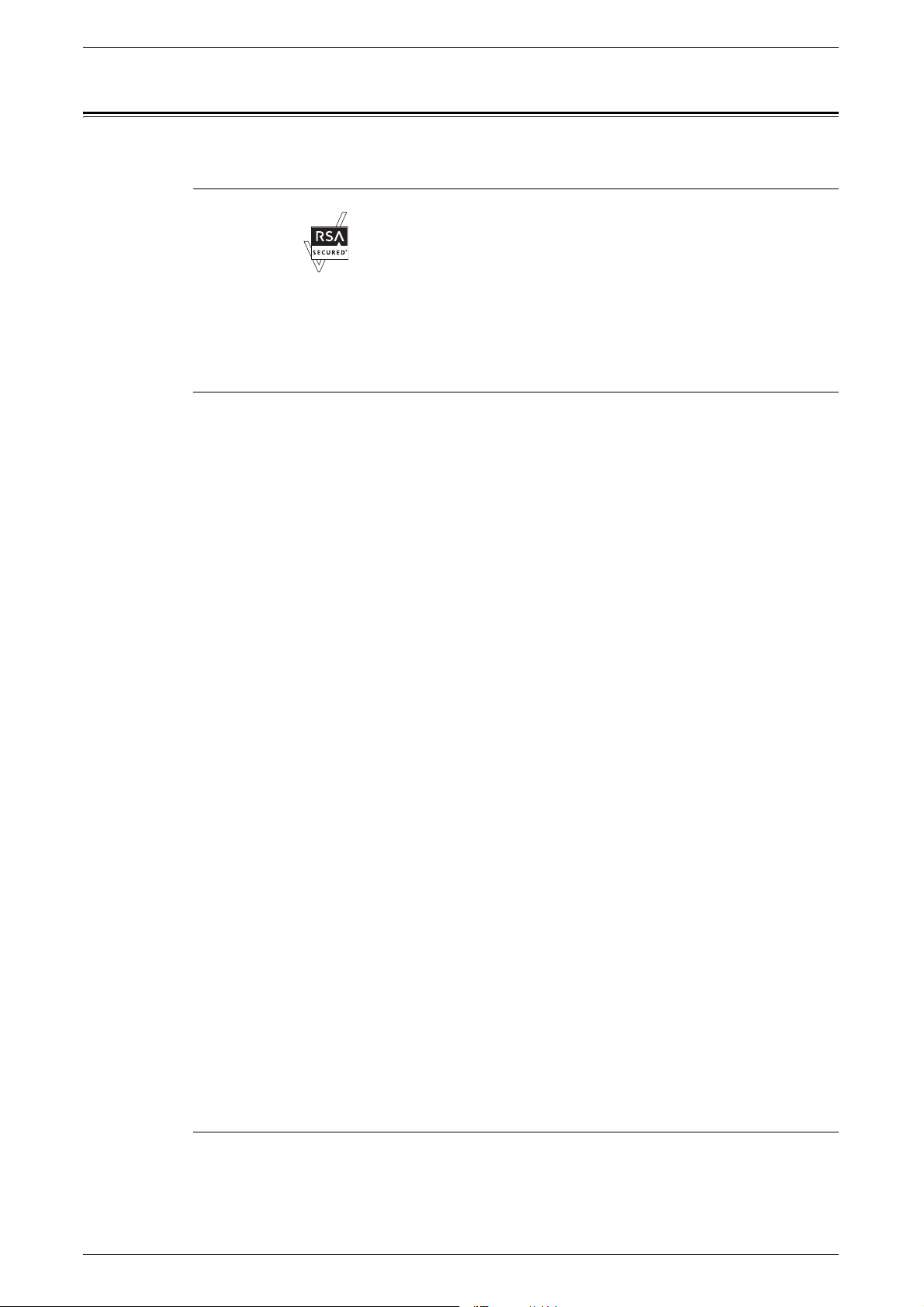
O licenci
O licenci
RSA BSAFE
Tento výrobek obsahuje šifrovací software RSA BSAFE® společnosti
RSA Security Inc.
Heimdal
Copyright (c) 2000 Kungliga Tekniska Högskolan (Královský
technologický institut, Stockholm, Švédsko). Všechna práva vyhrazena.
Redistribuce a použití ve zdrojové a binární formě, s úpravami i bez
nich, jsou povoleny pouze za následujících podmínek:
1. Redistribuce zdrojového kódu musí obsahovat výše uvedené
označení autorských práv, tento seznam podmínek a následující
odmítnutí odpovědnosti.
2. Redistribuce v binární formě musí v dokumentaci nebo jiných
materiálech dodávaných s produktem reprodukovat výše uvedené
označení autorských práv, tento seznam podmínek a následující
odmítnutí odpovědnosti.
3. Název Institutu ani jména jeho spolupracovníků nesmí být použita
k podpoře či propagaci produktů odvozených od tohoto softwaru bez
předchozího výslovného písemného povolení.
INSTITUT A JEHO SPOLUPRACOVNÍCI POSKYTUJÍ TENTO
SOFTWARE „TAK, JAK JE” A ODMÍTAJÍ VEŠKERÉ VÝSLOVNÉ
NEBO IMPLIKOVANÉ ZÁRUKY, ZEJMÉNA IMPLIKOVANÉ ZÁRUKY
PRODEJNOSTI A VHODNOSTI K URČITÉMU ÚČELU. V ŽÁDNÉM
PŘÍPADĚ NEBUDOU INSTITUT ANI JEHO SPOLUPRACOVNÍCI
ODPOVĚDNÍ ZA ŽÁDNÉ PŘÍMÉ, NEPŘÍMÉ, VEDLEJŠÍ, ZVLÁŠTNÍ,
PENALIZOVANÉ NEBO NÁSLEDNÉ ŠKODY (ZAHRNUJÍCÍ ZEJMÉNA
ZAJIŠTĚNÍ NÁHRADNÍHO ZBOŽÍ NEBO SLUŽEB, ZTRÁTU UŽÍVÁNÍ
NEBO DAT, UŠLÝ ZISK ČI PŘERUŠENÍ PROVOZU) JAKKOLIV
ZPŮSOBENÉ A VYPLÝVAJÍCÍ Z JAKÉKOLIV TEORIE
ODPOVĚDNOSTI, AŤ JIŽ ZE SMLOUVY, PŘESNĚ VYMEZENÉ
ODPOVĚDNOSTI NEBO DELIKTU (VČETNĚ NEDBALOSTI A JINÝCH
PŘEČINŮ), VYPLÝVAJÍCÍ JAKÝMKOLIV ZPŮSOBEM Z UŽÍVÁNÍ
TOHOTO SOFTWARU, I KDYBY BYLI O MOŽNOSTI TAKOVÝCH
ŠKOD INFORMOVÁNI.
Kód JPEG
Náš tiskový software používá některé z kódů definovaných skupinou
Independent JPEG Group.
13
Page 22

1Před použitím přístroje
Libcurl
PROHLÁŠENÍ O AUTORSKÝCH PRÁVECH A POVOLENÍ
Copyright © 1996–2006, Daniel Stenberg, <daniel@haxx.se>.
Všechna práva vyhrazena.
Tímto je uděleno povolení k používání, kopírování, úpravám a distribuci
tohoto softwaru k jakémukoli účelu za poplatek nebo bez poplatku za
předpokladu, že ve všech kopiích bude uvedeno výše uvedené
prohlášení o autorských právech a toto prohlášení o povolení.
TENTO SOFTWARE JE POSKYTNUT „TAK, JAK JE” BEZ
JAKÝCHKOLI VÝSLOVNĚ UVEDENÝCH NEBO
PŘEDPOKLÁDANÝCH ZÁRUK, ZEJMÉNA ZÁRUKY PRODEJNOSTI,
VHODNOSTI K URČITÉMU ÚČELU A NEPORUŠENÍ PRÁV TŘETÍCH
OSOB. AUTOŘI ANI DRŽITELÉ AUTORSKÝCH PRÁV NENESOU
V ŽÁDNÉM PŘÍPADĚ ODPOVĚDNOST ZA JAKÉKOLI NÁROKY ČI
ŠKODY NEBO JINOU ODPOVĚDNOST, AŤ JIŽ NA ZÁKLADĚ
SMLOUVY, PŘEČINU NEBO JINÉM ZÁKLADĚ, VYPLÝVAJÍCÍ
JAKÝMKOLI ZPŮSOBEM Z TOHOTO SOFTWARU, POUŽÍVÁNÍ
TOHOTO SOFTWARU NEBO JINÉHO NAKLÁDÁNÍ S TÍMTO
SOFTWAREM.
Není-li v tomto prohlášení uvedeno jinak, jméno držitele autorských
práv nesmí být použito v reklamě ani jiným způsobem k propagaci
prodeje, používání nebo jiného nakládání s tímto softwarem bez
předchozího písemného povolení držitele autorských práv.
FreeBSD
Tento produkt obsahuje kód FreeBSD.
Prohlášení o autorských právech FreeBSD
Copyright 1994-2006 The FreeBSD Project. Všechna práva vyhrazena.
Redistribuce a použití ve zdrojové a binární formě, s úpravami i bez
nich, jsou povoleny pouze za následujících podmínek:
Redistribuce zdrojového kódu musí obsahovat výše uvedené označení
autorských práv, tento seznam podmínek a následující odmítnutí
odpovědnosti.
Redistribuce v binární formě musí v dokumentaci nebo jiných
materiálech dodávaných s produktem reprodukovat výše uvedené
označení autorských práv, tento seznam podmínek a následující
odmítnutí odpovědnosti.
FREEBSD PROJECT POSKYTUJE TENTO SOFTWARE „TAK, JAK
JE” A ODMÍTÁ VEŠKERÉ VÝSLOVNÉ NEBO IMPLIKOVANÉ
ZÁRUKY, ZEJMÉNA IMPLIKOVANÉ ZÁRUKY PRODEJNOSTI
AVHODNOSTI KURČITÉMU ÚČELU. V ŽÁDNÉM PŘÍPADĚ
NEBUDOU FREEBSD PROJECT ANI JEHO SPOLUPRACOVNÍCI
ODPOVĚDNÍ ZA ŽÁDNÉ PŘÍMÉ, NEPŘÍMÉ, VEDLEJŠÍ, ZVLÁŠTNÍ,
PENALIZOVANÉ NEBO NÁSLEDNÉ ŠKODY (ZAHRNUJÍCÍ ZEJMÉNA
14
Page 23
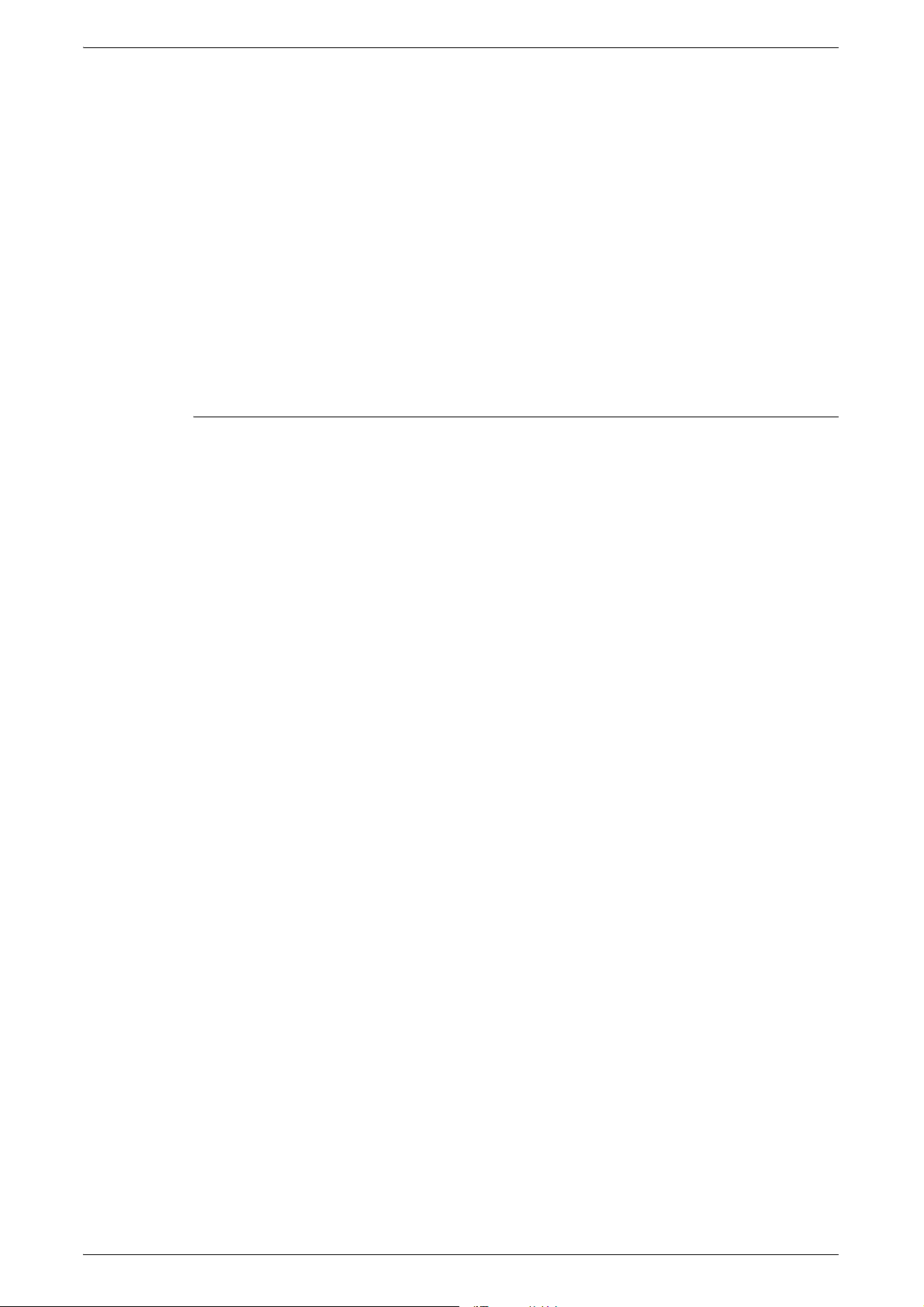
OpenLDAP
O licenci
ZAJIŠTĚNÍ NÁHRADNÍHO ZBOŽÍ NEBO SLUŽEB, ZTRÁTU UŽÍVÁNÍ
NEBO DAT, UŠLÝ ZISK ČI PŘERUŠENÍ PROVOZU) JAKKOLIV
ZPŮSOBENÉ A VYPLÝVAJÍCÍ Z JAKÉKOLIV TEORIE
ODPOVĚDNOSTI, AŤ JIŽ ZE SMLOUVY, PŘESNĚ VYMEZENÉ
ODPOVĚDNOSTI NEBO DELIKTU (VČETNĚ NEDBALOSTI A JINÝCH
PŘEČINŮ), VYPLÝVAJÍCÍ JAKÝMKOLIV ZPŮSOBEM Z UŽÍVÁNÍ
TOHOTO SOFTWARU, I KDYBY BYLI O MOŽNOSTI TAKOVÝCH
ŠKOD INFORMOVÁNI.
Názory a závěry obsažené v tomto softwaru a dokumentaci jsou názory
a závěry autorů a nelze je interpretovat jako vyjádření oficiálních zásad
organizace FreeBSD Project, ať již výslovně vyjádřených nebo
implikovaných.
Copyright 1998-2006 The OpenLDAP Foundation Všechna práva
vyhrazena.
Redistribuce a použití ve zdrojové a binární formě, s úpravami i bez
nich, je povoleno pouze tak, jak umožňuje Veřejná licence OpenLDAP.
Kopie této licence je k dispozici v souboru LICENSE v základním
adresáři distribuce, případně na adrese <http://www.OpenLDAP.org/
license.html>.
OpenLDAP je registrovaná ochranná známka nadace OpenLDAP
Foundation.
Na jednotlivé soubory anebo přidané balíčky se mohou vztahovat
autorská práva jiných stran anebo mohou podléhat dalším omezením.
Toto dílo je odvozeno od distribuce University of Michigan LDAP v3.3.
Informace týkající se tohoto softwaru jsou k dispozici na adrese
<http://www.umich.edu/~dirsvcs/ldap/ldap.html>.
Toto dílo obsahuje také materiály odvozené z veřejných zdrojů.
Další informace o protokolu OpenLDAP lze získat na adrese
<http://www.openldap.org/>.
---
Dílčí copyright 1998-2006 Kurt D. Zeilenga.
Dílčí copyright 1998-2006 Net Boolean Incorporated.
Dílčí copyright 2001-2006 IBM Corporation.
Všechna práva vyhrazena.
15
Page 24

1Před použitím přístroje
Redistribuce a použití ve zdrojové a binární formě, s úpravami i bez
nich, je povoleno pouze tak, jak umožňuje Veřejná licence OpenLDAP.
---
Dílčí copyright 1999-2005 Howard Y.H. Chu.
Dílčí copyright 1999-2005 Symas Corporation.
Dílčí copyright 1998-2003 Hallvard B. Furuseth.
Všechna práva vyhrazena.
Redistribuce a použití ve zdrojové a binární formě, s úpravami i bez
nich, je povoleno za předpokladu, že bude zachováno toto upozornění.
Jména držitelů autorských práv nesmí být použita k podpoře či
propagaci produktů odvozených od tohoto softwaru bez předchozího
výslovného písemného povolení. Tento software je poskytnut „tak, jak
je” bez výslovně uvedených nebo implikovaných záruk.
---
Dílčí copyright (c) 1992-1996 správa University of Michigan.
Všechna práva vyhrazena.
Redistribuce a použití ve zdrojové a binární formě je povoleno za
předpokladu, že bude zachováno toto upozornění a že bude uvedeno
autorství University of Michigan v Ann Arbor. Název univerzity nesmí
být použit k podpoře či propagaci produktů odvozených od tohoto
softwaru bez předchozího výslovného písemného povolení. Tento
software je poskytnut „tak, jak je” bez výslovně uvedených nebo
implikovaných záruk.
------------------------------------------
Veřejná licence OpenLDAP
Verze 2.8, 17. srpna 2003
Redistribuce a použití tohoto softwaru a související dokumentace
(„Software”), s úpravami i bez nich, je povoleno pouze za následujících
podmínek:
1. Redistribuce ve formě zdrojového kódu musí obsahovat prohlášení
a upozornění o autorských právech;
2. Redistribuce v binární formě musí v dokumentaci nebo jiných
materiálech dodávaných s produktem reprodukovat příslušná
prohlášení a upozornění o autorských právech, tento seznam
podmínek a následující odmítnutí odpovědnosti; a
16
3. Redistribuce musí obsahovat doslovnou kopii tohoto dokumentu.
Nadace OpenLDAP Foundation může tuto licenci čas od
času
zrevidovat.
Každá revize je odlišena číslem verze. Tento Software můžete
používat za podmínek této revize licence nebo za podmínek kterékoli
následné revize licence.
Page 25

O licenci
NADACE OPENLDAP FOUNDATION A JEJÍ SPOLUPRACOVNÍCI
POSKYTUJÍ TENTO SOFTWARE „TAK, JAK JE” A ODMÍTAJÍ
VEŠKERÉ VÝSLOVNÉ NEBO IMPLIKOVANÉ ZÁRUKY, ZEJMÉNA
IMPLIKOVANÉ ZÁRUKY PRODEJNOSTI A VHODNOSTI
KURČITÉMU ÚČELU. V ŽÁDNÉM PŘÍPADĚ NEBUDOU NADACE
OPENLDAP FOUNDATION, JEJÍ SPOLUPRACOVNÍCI, AUTOŘI ANI
VLASTNÍCI SOFTWARU ODPOVĚDNÍ ZA ŽÁDNÉ PŘÍMÉ, NEPŘÍMÉ,
VEDLEJŠÍ, ZVLÁŠTNÍ, PENALIZOVANÉ NEBO NÁSLEDNÉ ŠKODY
(ZAHRNUJÍCÍ ZEJMÉNA ZAJIŠTĚNÍ NÁHRADNÍHO ZBOŽÍ NEBO
SLUŽEB, ZTRÁTU UŽÍVÁNÍ NEBO DAT, UŠLÝ ZISK ČI PŘERUŠENÍ
PROVOZU) JAKKOLIV ZPŮSOBENÉ A VYPLÝVAJÍCÍ Z JAKÉKOLIV
TEORIE ODPOVĚDNOSTI, AŤ JIŽ Z KONTRAKTU, PŘESNĚ
VYMEZENÉ ODPOVĚDNOSTI NEBO DELIKTU (VČETNĚ
NEDBALOSTI A JINÝCH PŘEČINŮ), VYPLÝVAJÍCÍ JAKÝMKOLIV
ZPŮSOBEM Z UŽÍVÁNÍ TOHOTO SOFTWARU, I KDYBY BYLI
O MOŽNOSTI TAKOVÝCH ŠKOD INFORMOVÁNI.
Jména autorů a držitelů autorských práv nesmí být použita v reklamě
ani jiným způsobem k propagaci prodeje, používání nebo jiného
nakládání s tímto Softwarem bez předchozího výslovného písemného
povolení. Nárok na autorská práva na tento Software náleží vždy
držitelům autorských práv.
DES
AES
OpenLDAP je registrovaná ochranná známka nadace OpenLDAP
Foundation.
Copyright 1999-2003 The OpenLDAP Foundation, Redwood City,
California, USA. Všechna práva vyhrazena. Kopírovat a distribuovat
doslovné kopie tohoto dokumentu je povoleno.
Tento produkt obsahuje software vytvořený Ericem Youngem
(eay@mincom.oz.au).
Copyright (c) 2003 Dr. Brian Gladman, Worcester, UK. Všechna práva
vyhrazena.
Tento produkt používá publikovaný software AES poskytnutý Dr.
Brianem Gladmanem na základě licenčních podmínek BSD.
TIFF (libtiff)
Lib TIFF copyright (c) 1988-1997 Sam Leffler
Copyright (c) 1991-1997 Silicon Graphics, Inc.
17
Page 26

1Před použitím přístroje
XPS
Nezákonné kopie
USA
Americký Kongres vydal zákon zakazující za jistých podmínek kopírování
následujících předmětů. Osoby, jež budou shledány vinnými vytvářením takových
kopií, mohou být potrestány pokutou nebo trestem odnětí svobody.
1. Obligace či jiné cenné papíry vlády Spojených států amerických, např.:
Dlužní úpisy
Měna vydávaná centrální bankou
Tento produkt může obsahovat duševní vlastnictví společnosti Microsoft
Corporation. Podmínky, za kterých společnost Microsoft poskytuje
licenci na toto duševní vlastnictví, jsou uvedeny na adrese
http://go.microsoft.com/fwlink/?LinkId=52369.
Obligační kupony
Bankovní směnky federálního bankovního systému
Peněžní stvrzenky vyplatitelné ve stříbře
Peněžní stvrzenky vyplatitelné ve zlatě
Vládní dluhopisy
Státní pokladniční poukázky
Bankovky federálního bank. systému
Drobné bankovky
Depozitní certifikáty
Papírové peníze
Dluhopisy a obligace jistých vládních úřadů, jako je FHA (Federální úřad pro
bytovou výstavbu) atd.
Dluhopisy (Americké spořitelní dluhopisy mohou být fotografovány pouze pro
propagační účely v souvislosti s kampaní na podporu prodeje takových dluhopisů.)
Kolky amerického daňového úřadu. Pokud je nutné kopírovat právní dokument, na
němž je zrušený kolek, je to možné pod podmínkou, že k reprodukci dokumentu
dochází pro zákonné účely.
Poštovní známky, zrušené i platné. Pro filatelistické účely je možné poštovní
známky fotografovat pod podmínkou, že jde o černobílou fotografii s rozměry stran
do 75 % nebo nad 150 % rozměrů předlohy.
18
Poštovní poukázky.
Peněžní směnky nebo šeky vystavené pověřenými úředníky Spojených států nebo
na n
ě.
Kolky a další předměty zástupné hodnoty libovolné denominace, které byly nebo
mohou být vydané podle zákona schváleného americkým Kongresem.
2. Upravené kompenzační stvrzenky pro veterány světových válek.
3. Obligace nebo cenné papíry libovolné zahraniční vlády, banky nebo společnosti.
Page 27

Nezákonné kopie
4. Materiály podléhající autorským právům, pokud majitel autorského práva
neposkytl povolení ke kopírování nebo pokud jejich reprodukce nespadá pod
ustanovení autorského zákona o „přijatelném použití” nebo o reprodukčních
právech knihoven. Další informace o těchto ustanoveních jsou k dispozici u Úřadu
pro ochranu autorských práv v Knihovně Kongresu, Washington, D.C. 20559.
Žádejte o oběžník R21.
5. Doklady o občanství nebo naturalizaci. Zahraniční potvrzení o naturalizaci
fotografována být mohou.
6. Cestovní pasy. Zahraniční cestovní pasy fotografovány být mohou.
7. Imigrační doklady.
8. Průkazy branců.
9. Vojenské povolávací doklady, které uvádějí některé z následujících údajů
o žadateli:
Příjem Rodinný stav
Soudní záznamy Předchozí vojenská služba
Fyzický nebo duševní stav
Výjimka: Potvrzení o propuštění z armády Spojených států fotografována být
mohou.
Kanada
10. Odznaky, identifikační karty, průkazy nebo insignie armádních příslušníků nebo
členů různých vládních ministerstev a úřadů, například FBI, Ministerstva financí
apod. (pokud není fotokopie nařízena vedoucím takového úřadu nebo
ministerstva.)
V některých státech je zakázáno také kopírování:
Dokladů od vozu – řidičských průkazů – osvědčení o vlastnictví vozidla.
Výše uvedený seznam není vyčerpávající a společnost neodpovídá za jeho úplnost
apřesnost. V případě pochybností se obraťte na svého právního zástupce.
Parlament vydal zákon zakazující za jistých podmínek kopírování následujících
předmětů. Osoby, jež budou shledány vinnými vytvářením takových kopií, mohou být
potrestány pokutou nebo trestem odnětí svobody.
1. Platné bankovky nebo platné papírové peníze.
2. Vládní nebo bankovní obligace či cenné papíry.
3. Doklad o státních pokladničních poukázkách nebo doklad o příjmech.
4. Úřední razítko Kanady nebo některé provincie, razítko kanadského veřejného
orgánu, úřadu nebo soudu.
5. Vyhlášky, nařízení, předpisy nebo jmenování, případně oznámení o nich (se
záměrem tyto dokumenty nepoctivě vydávat za dokumenty vytištěné Královskou
tiskárnou pro Kanadu nebo odpovídající tiskárnou pro některou provincii).
6. Znaky, značky, razítka, obaly nebo vzory používané vládou Kanady nebo některé
její provincie, či vládou jiného státu nebo jejich jménem, případně používané
ministerstvem, výborem, komisí nebo úřadem zřízeným vládou Kanady nebo
některé její provincie, či vládou jiného státu.
7. Vytlačené či nalepené známky používané pro daňové účely vládou Kanady nebo
některé její provincie či vládou jiného státu.
19
Page 28

1Před použitím přístroje
8. Dokumenty, výpisy či záznamy vedené státními úředníky pověřenými tvorbou či
vydáváním jejich ověřených kopií, kde má být taková kopie falešně vydávána za
ověřenou kopii.
9. Materiál chráněný autorskými právy nebo ochrannými známkami všeho druhu bez
souhlasu majitele autorských práv či ochranné známky.
Výše uvedený seznam je pouze orientační, nikoli vyčerpávající a společnost
neodpovídá za jeho úplnost a přesnost. V případě pochybností se obraťte na svého
právního zástupce.
Ostatní země
Kopírování jistých dokumentů může být ve vaší zemi nezákonné. Osoby, které budou
shledány vinnými vytvářením takových kopií, mohou být potrestány pokutou nebo
trestem odnětí svobody.
•Bankovky
• Bankovní směnky a šeky
• Bankovní a vládní dluhopisy a jiné cenné papíry
• Cestovní pasy a občanské průkazy
• Materiál chráněný autorskými právy nebo ochranné známky bez souhlasu majitele
• Poštovní známky a další převoditelné cenné papíry
Tento seznam není vyčerpávající a společnost není odpovědná za jeho úplnost
apřesnost. V případě pochybností se obraťte na svého právního zástupce.
Recyklace a likvidace produktu
Recyklace a likvidace baterií
S bateriemi nakládejte podle místní legislativy.
Zdůvodů opětovného využití vzácných zdrojů společnost Xerox po vrácení produktu
opakovaně používá dobíjecí baterie použité v produktu. Tyto baterie mohou být
opětovně použity k recyklaci materiálů a opětovnému získání energie.
Všechny země, Severní Amerika – USA/Kanada
Společnost Xerox nabízí program na zpětný odběr přístrojů a jejich další využití nebo
recyklaci s celosvětovou působností. Chcete-li zjistit, zda je tento výrobek do programu
začleněn, obraťte se na prodejního zástupce společnosti Xerox (1-800-ASK-XEROX).
Další informace o ekologických programech společnosti Xerox získáte na adrese
www.xerox.com/environment.
20
Pokud řídíte likvidaci tohoto výrobku společnosti Xerox, mějte prosím na paměti, že
obsahuje lampu nebo lampy se rtutí a může obsahovat olovo, chloristan a další
materiály, jejichž likvidace může podléhat zákonům o ochraně životního prostředí.
Přítomnost těchto materiálů je plně v souladu s globálními směrnicemi platnými v době
uvedení výrobku na trh. Informace o recyklaci a likvidaci vám poskytnou místní úřady.
Ve Spojených státech také můžete navštívit stránky sdružení Electronic Industries
Alliance na adrese:
www.eiae.org <http://www.eiae.org>.
Page 29

Materiál s chloristanem – Tento výrobek může obsahovat jedno nebo více zařízení
obsahujících chloristan, např. baterie. Může být vyžadováno zvláštní zacházení, viz:
www.dtsc.ca.gov/hazardouswaste/perchlorate.
Evropská unie
OEEZ, domácí prostředí
použité elektrické a elektronické zařízení do vyhrazených sběrných míst. Příslušné
informace obdržíte od místních úřadů odpovědných za recyklaci.
Vněkterých členských státech mohou mít místní prodejci povinnost při nákupu nového
zařízení přijmout zdarma zpět staré zařízení. Další informace vám poskytne prodejce.
Před likvidací zařízení požádejte místního prodejce či zástupce společnosti Xerox
o informace týkající se jeho vrácení na konci životnosti.
Recyklace a likvidace produktu
Použití tohoto symbolu na zařízení potvrzuje, že byste neměli
zařízení zahrnout do běžného domácího odpadu. Podle evropské
legislativy musejí být elektrická a elektronická zařízení po skončení
životnosti likvidována odděleně od domovního odpadu.
Soukromé domácnosti v členských státech EU mohou zdarma vrátit
OEEZ, profesionální či podnikové prostředí
Použití tohoto symbolu na vašem zařízení slouží jako potvrzení, že
jej musíte likvidovat v souladu s přijatými národními směrnicemi.
Podle evropské legislativy musí být při ukončení životnosti
elektrického a elektronického zařízení dodrženy schválené postupy.
Soukromé domácnosti v členských státech EU mohou zdarma vrátit
použité elektrické a elektronické zařízení do vyhrazených sběrných míst. Příslušné
informace obdržíte od místních úřadů odpovědných za recyklaci.
Ostatní země
Informace o možnostech likvidace obdržíte od místních úřadů odpovědných za
recyklaci.
21
Page 30

1Před použitím přístroje
22
Page 31

2 Základní informace o přístroji
Tento přístroj není pouze běžná kopírka, ale digitální zařízení schopné v závislosti na
konfiguraci kopírovat, faxovat, tisknout a snímat předlohy.
Obrazovky zobrazené v této příručce jsou z plně konfigurovaného přístroje se všemi
funkcemi.
Obsah obrazovek se může mírně lišit podle nastavení systému a konfigurace přístroje.
Názvy tlačítek a ikony na ovládacím panelu se také mohou lišit podle konfigurace
přístroje. Funkce zde popsané však zůstávají stejné.
Další informace o dostupných volbách, které zde nejsou popsány, získáte na
internetových stránkách společnosti Xerox nebo od prodejního zástupce společnosti
Xerox.
23
Page 32

2 Základní informace o přístroji
Součásti přístroje
Následující znázornění zobrazují standardní a volitelné příslušenství přístroje.
Pohled zepředu
8
9
10
11
1
2
3
4
5
6
7
Č.Součást Funkce
1 Duplexní automatický
podavač předloh
2 Ovládací panel Skládá se z ovládacích tlačítek, světelných indikátorů a dotekové
3Přihrádka přístroje Sem jsou dopravovány kopie nebo výtisky lícovou stranou dolů.
4 Hlavní vypínač Slouží k zapnutí a vypnutí přístroje.
5Přední kryt Tento kryt otevřete při výměně spotřebního materiálu.
6 Zásobníky 1 a 2 Sem vkládejte papír.
7 Dvouzásobníkový modul
(zásobníky 3 a 4)
(volitelné)
8 Levá boční přihrádka
(volitelná)
Automaticky podává do přístroje vícestránkové předlohy.
obrazovky.
POZNÁMKA: Další informace viz Ovládací panel na straně 29.
POZNÁMKA: Do otvoru pro zásobník 1 lze vložit volitelný zásobník
obálek. Je-li použit zásobník obálek, standardní zásobník 1 není možné
používat.
Sem vkládejte papír. Tyto zásobníky lze přidat ke standardní
dvouzásobníkové konfiguraci.
Sem jsou dopravovány kopie nebo výtisky lícovou stranou nahoru.
9 Automatická duplexní
jednotka
24
Automaticky kopíruje nebo tiskne na obě strany papíru.
Page 33

Č.Součást Funkce
Součásti přístroje
10 Zásobník 5, ruční
podavač
11 Vysokokapacitní podavač
(volitelný)
12
13
14
15
16
Tento zásobník použijte při kopírování nebo tisku na nestandardní papír
(například silný papír a další speciální média), který nelze vložit do
zásobníků 1 až 4.
Umožňuje vložit až 2 000 listů kancelářského papíru gramáže 80 g/m²
formátu B5, 7,25 × 10,5”, 8,5 × 11” nebo A4 vkládaného delší stranou.
1
2
3
4
5
6
7
8
9
10
17
18
19
Č.Součást Funkce
1 Nástavec přihrádky
(kancelářský finišer LX)
2 Sklo pro předlohy Sem pokládejte jednostránkové nebo vázané předlohy.
3Vazač brožur
(volitelný)
(kancelářský finišer LX)
Tento nástavec použijte, pokud je do přihrádky kancelářského finišeru LX
dopravován nesešitý papír formátu A4 PDS, 8,5 × 11” PDS nebo B5
PDS.
POZNÁMKA: Informace o použití nástavce přihrádky viz Nasazení
nástavce přihrádky na kancelářský finišer LX (volitelný) na straně 36.
Vytváří sešité kopie nebo výtisky s drážkou pro snadné složení.
11
4Boční kryt vazače brožur
(kancelářský finišer LX)
Tento kryt otevřete při výměně zásobníků svorek brožur.
25
Page 34

2 Základní informace o přístroji
Č.Součást Funkce
5 Zásobníky svorek brožur
(kancelářský finišer LX)
6 Horní kryt
(kancelářský finišer LX)
7Přihrádka finišeru
(kancelářský finišer LX)
8 Skládací jednotka
(kancelářský finišer LX)
9 Zásobník svorek
(kancelářský finišer LX)
10 Přední kryt
(kancelářský finišer LX)
11 Kancelářský finišer LX
(volitelný)
12 Sklo podavače předloh Snímá předlohy.
13 Horní kryt přenosové
jednotky
(kancelářský finišer LX)
14 Děrovací jednotka
2 a 3 otvory, 2 a 4 otvory
nebo 4 otvory (volitelná)
(kancelářský finišer LX)
Zásobníky svorek pro vytváření brožur. Vazač brožur obsahuje dva
zásobníky svorek brožur.
Tento kryt otevřete při odstraňování zaseknutého papíru.
Sem je dopravován výstup zpracovaný kancelářským finišerem LX.
Vytváří na každém listu kopie nebo výtisku drážku pro snadné složení.
Obsahuje svorky.
Tento kryt otevřete při odstraňování zaseknutého papíru nebo vkládání
svorek.
Sešívá nebo děruje kopie a výtisky.
Tento kryt otevřete při odstraňování zaseknutého papíru nebo vkládání
svorek.
Děruje kopie a výtisky.
15 Nádoba s odpadem po
děrování
(kancelář
16 Kazeta s tonerem Obsahuje toner (pigmenty vytvářející obraz).
17 Válec Obsahuje fotoreceptor.
18 Přední kryt přenosové
jednotky
(kancelářský finišer LX)
19 Vysokokapacitní tandemový
zásobník (zásobníky 3 a 4)
(volitelný)
ský finišer LX)
Zachycuje odpad po děrování.
Tento kryt otevřete při vyprazdňování nádoby s odpadem po děrování.
Sem vkládejte papír. Tyto zásobníky lze přidat ke standardní
dvouzásobníkové konfiguraci.
26
Page 35

Součásti přístroje
3
4
5
6
Č.Součást Funkce
1Přihrádka přístroje
(finišer pro integrovanou
kancelář)
2 Finišer pro integrovanou
kancelář (volitelný)
3 Horní kryt
(finišer pro integrovanou
kancelář)
Sem jsou dopravovány kopie nebo výtisky.
Sešívá kopie a výtisky.
Tento kryt otevřete při odstraňování zaseknutého papíru.
1
2
4Přední kryt
(finišer pro integrovanou
kancelář)
5 Zásobník svorek
(finišer pro integrovanou
kancelář)
6 Podstavec
(volitelný)
Tento kryt otevřete při vkládání svorek nebo odstraňování zaseknutého
papíru.
Obsahuje svorky.
Nese hlavní jednotku.
27
Page 36

2 Základní informace o přístroji
Pohled zezadu
3
4
1
2
5
6
7
Č.Součást Funkce
1 Linka 1 Pomocí tohoto konektoru připojte přístroj k telefonní lince.
2 TEL Pomocí tohoto konektoru připojte přístroj k telefonnímu přístroji.
V závislosti na regionu nemusí být tento konektor k dispozici.
3 Konektor rozhraní
externího zařízení (FDI)
4 Konektor 10Base-T/
100Base-TX
Pomocí tohoto konektoru připojte přístroj k zařízení jiného výrobce
(například k zařízení pro kontrolu přístupu, zařízení na mince nebo čtečce
karet).
POZNÁMKA: Rozhraní externího zařízení (FDI) je volitelné rozhraní,
které podporuje řadu samoobslužných stanic dostupných prostřednictvím
služby Xerox Custom Application Service.
Pomocí tohoto konektoru připojte k přístroji sí
ťový kabel.
5 Konektor rozhraní USB 2.0 Pomocí tohoto konektoru připojte k přístroji kabel USB.
6 Konektor Tento konektor mohou používat jen pracovníci zákaznického servisu.
7 Ochrana proti ztrátě
Automaticky přeruší přívod elektrického proudu v případě úniku proudu.
zemnění
28
Page 37

Ovládací panel
Následující znázornění zobrazuje názvy a funkce tlačítek ovládacího panelu.
1
Ovládací panel
5
4
32
6
7
8
9
10
17
16
15
14
13
12
11
Č.Tlačítko Funkce
1 Ovládací kolečko jasu Toto ovládací kolečko se používá k nastavení kontrastu dotekové
obrazovky.
2 Doteková obrazovka Zobrazuje zprávy a obrazovková tlačítka různých funkcí. K těmto funkcím
můžete přistupovat tak, že se dotknete obrazovky.
3Tlačítko <Přihlášení/
odhlášení>
4 Číselná klávesnice Stiskem těchto tlačítek můžete zadávat počty kopií, hesla a další číselné
5Tlačítko <Jazyk> Mění jazyk dotekové obrazovky.
6Tlačítko/indikátor
<Úspora energie>
Vyvolá přihlašovací obrazovku pro přechod do režimu správy systému nebo
když je aktivována funkce ověřování/účtování. Dalším stiskem tohoto
tlačítka po přihlášení se okamžitě odhlásíte.
hodnoty.
Jestliže je přístroj po určitou dobu nečinný, přejde do režimu úspory
energie, ve kterém je snížena spotřeba energie. Tento indikátor se rozsvítí,
pokud se přístroj nachází v režimu úspory energie. Chcete-li tento režim
ukončit, stiskněte toto tlačítko.
7Tlačítko <Vymazat vše> Dvojím stiskem tohoto tlačítka obnovíte výchozí nastavení všech služeb.
Výchozí stav přístroje bude obnoven po zapnutí.
8Tlačítko <Přerušení> Stiskem tohoto tlačítka do
časně přerušíte úlohu kopírování nebo tisku
audělíte vyšší prioritu jiné úloze. Během zpracování prioritní úlohy bude
toto tlačítko svítit. Stiskem tohoto tlačítka po dokončení prioritní úlohy
obnovíte úlohu, která byla přerušena.
9Tlačítko <Stop> Stiskem tohoto tlačítka pozastavíte úlohu. Pokud je zpracováváno několik
úloh současně, stiskem tohoto tlačítka pozastavíte všechny úlohy. Úlohy lze
zrušit stiskem tlačítka [Stop] na obrazovce Stav úlohy.
10 Tlačítko <Spustit> Stiskem tohoto tlačítka spustíte úlohu.
11 Tlačítko <Rychlé
Po stisku tohoto tlačítka můžete zadávat kódy rychlého vytáčení.
vytáčení>
29
Page 38

2 Základní informace o přístroji
Č.Tlačítko Funkce
12 Tlačítko <C> (Vymazat) Stiskem tohoto tlačítka vymažete číselnou hodnotu či poslední zadanou
číslici nebo nahradíte aktuální hodnotu výchozí hodnotou. Toto tlačítko také
zruší pozastavenou úlohu.
13 Tlačítko <Vytáčecí
pauza>
14 Tlačítko <Stav přístroje> Vyvolá obrazovku, na které můžete prověřit stav přístroje, účtovacího
15 Tlačítko <Stav úlohy> Vyvolá obrazovku, na které můžete prověřit průběh aktivních úloh nebo
16 Tlačítko <Funkce> Stiskem tohoto tlačítka na obrazovce Stav úlohy nebo Stav přístroje se
17 Tlačítko <Všechny
služby>
Vloží do vytáčení faxového čísla pauzu.
počitadla či stav spotřebního materiálu nebo tisknout různé sestavy. Toto
tlačítko také použijte k přechodu do režimu správy systému.
zobrazit podrobné informace o dokončených úlohách.
vrátíte na předchozí obrazovku služeb.
Vyvolá obrazovku, ze které můžete přistupovat ke službám dostupným na
přístroji.
POZNÁMKA: Služby zobrazené na obrazovce Všechny služby lze
naprogramovat v režimu správy systému. Další informace najdete
vpříručce System Administration Guide (Příru
čka správce systému).
Služby přístroje
Přístroj poskytuje různé služby, ke kterým lze přistupovat stiskem tlačítka <Všechny
služby> na ovládacím panelu. Následující popis uvádí služby dostupné na přístroji.
POZNÁMKA: Obrazovka, která se zobrazí po stisku tlačítka <Všechny služby>, je
v této příručce nazývána „obrazovka Všechny služby”.
POZNÁMKA: Správce systému může změnit uspořádání ikon služeb na obrazovce.
1. Stiskněte tlačítko <Všechny
služby> na ovládacím panelu.
2. Na obrazovce Všechny služby
vyberte požadovanou službu.
POZNÁMKA: K přepínání mezi
obrazovkami používejte posuvník.
Kopírování
Umožňuje různými způsoby kopírovat dokumenty. Můžete například zmenšit nebo
zvětšit výstup na potřebný formát, případně zkopírovat dva či čtyři různé dokumenty na
jeden list papíru. Další informace viz kapitolu Kopírování na straně 37.
30
E-mail
Umožňuje různým způsobem posílat nasnímané dokumenty e-mailem. Můžete
například nastavit hustotu snímání nebo určit formáty souborů pro ukládání
dokumentů. Další informace viz kapitolu Snímání/e-mail na straně 111.
Page 39

Služby přístroje
Internetový fax
Umožňuje zasílat a přijímat faxy přes Internet nebo intranet. Internetový fax nabízí ve
srovnání s běžnou telefonní linkou nižší náklady na přenos. Data nasnímaných
dokumentů je možné posílat e-mailem, a stejně tak je možné přijímat nasnímaná data
vpříloze e-mailové zprávy odeslané z přístroje kompatibilního s internetovým faxem.
Další informace viz kapitolu Fax na straně 71.
Fax
Umožňuje faxovat dokumenty různými způsoby. Můžete například posílat dokumenty
ve zmenšeném či zvětšeném formátu nebo stanovit místo určení pomocí adresáře či
funkcí rychlého vytáčení. Další informace viz kapitolu Fax na straně 71.
Fax na serveru
Umožňuje odesílat a přijímat obrazová data pomocí funkce faxu faxového serveru.
Službu Fax na serveru nelze používat současně se službou Fax nebo Internetový fax.
Další informace viz kapitolu Fax na straně 71.
Snímání v síti
Umožňuje snímat dokumenty a po výběru šablony úlohy s různými přidělenými
parametry je ukládat v elektronické podobě na souborovém serveru v počítačové síti.
Uložené elektronické dokumenty lze načíst ze souborového serveru prostřednictvím
po
čítače. Další informace viz Snímání v síti v kapitole Snímání/e-mail na straně 120
a Služby v kapitole Internetové služby CentreWare na straně 161.
Snímání do počítače
Umožňuje snímat dokumenty a ukládat je na stanovená místa určení pomocí protokolu
FTP nebo SMB. Další informace viz Snímání do počítače v kapitole Snímání/e-mail na
straně 121.
Snímání do schránky
Zapne funkci důvěrné schránky nebo pollingu a ukládá snímané dokumenty do
soukromých schránek. Další informace viz Snímání do schránky v kapitole Snímání/
e-mail na straně 120.
Odeslání ze schránky
Umožňuje potvrdit, vytisknout nebo vymazat dokumenty ve schránce. Umožňuje také
změnit nebo uvolnit napojení schématu úlohy a spustit napojená schémata úloh. Další
informace viz kapitolu Odeslání ze schránky na straně 145.
Schémata úloh
Umožňuje provádět určený sled činností s nasnímanými předlohami pomocí schémat
úloh vytvořených na síťovém počítači. Další informace viz kapitolu Schémata úloh na
straně 153.
Uživatelské služby
Tato funkce umožňuje nezávislým výrobcům softwaru a partnerům vyvíjet
přizpůsobené programy, ke kterým lze přistupovat přímo z přístroje. Uživatelé mohou
zadat do přístroje své ověřovací přihlašovací údaje a přistupovat k sadě funkcí
a možností navržených přímo pro jejich podnikové potřeby. Informace o nastavení této
funkce najdete v oddílu Xerox Extensible Interface Platform (XEIP) v příloze příručky
System Administration Guide (Příručka správce systému).
31
Page 40

2 Základní informace o přístroji
Uložené naprogramované volby
Tato služba umožňuje uložit často používané nastavení jako program a vyvolat jej
stiskem jediného tlačítka. Ve výchozím nastavení není tato služba na obrazovce
Všechny služby dostupná, ale správce systému ji může zobrazit. Pokyny k zobrazení
této služby na obrazovce Všechny služby najdete v příručce System Administration
Guide (Příručka správce systému) nebo vám je sdělí správce systému. Další informace
o této funkci viz kapitolu Uložené naprogramované volby na straně 157 nebo kapitolu
Setups (Nastavení) v příručce System Administration Guide (Příručka správce
systému).
Zapnutí/vypnutí
Zapnutí
Zkontrolujte, jestli je přístroj připojený ke vhodnému zdroji napájení a jestli je síťová
zástrčka pevně zapojená do elektrické zásuvky.
Přístroj je připraven ke kopírování maximálně 26 sekund po zapnutí (v závislosti na
konfiguraci přístroje).
Vypnutí
1. Přepněte hlavní vypínač do
polohy <I>.
POZNÁMKA: Pokud se přístroj
nespustí, zkontrolujte, zda je tlačítko
RESET na zadní straně přístroje
v inicializační poloze (stlačeno).
Tlačítko TEST
Tlačítko RESET
32
Před vypnutím přístroje počkejte alespoň 5 sekund poté, co budou zcela ukončeny
všechny úlohy kopírování nebo tisku.
Přístroj zůstane po vypnutí v provozu ještě přibližně 10 sekund, kdy ukládá soubory na
pevný disk a připravuje se na vypnutí. Potom se úplně vypne. Neodpojujte síťovou
šňůru ihned po vypnutí přístroje.
POZNÁMKA: Pokud přístroj vypnete v okamžiku, kdy zpracovává data uložená
vpaměti, může dojít ke ztrátě těchto dat.
POZNÁMKA: Než přístroj znovu zapnete, počkejte alespoň 10 sekund poté, až
doteková obrazovka zhasne a přístroj se zcela vypne.
Page 41

Ochrana proti ztrátě zemnění (GFI)
Při zjištění poruchy v přívodu elektrického proudu bude dodávka elektrického proudu
automaticky přerušena pomocí ochrany (GFI), kterou je přístroj vybaven. Pokud dojde
k přerušení přívodu elektrického proudu, zkontrolujte tlačítko RESET na zadní straně
přístroje. Pokud byla aktivována ochrana GFI, bude tlačítko RESET v poloze
přerušení. Pro obnovení napájení je třeba stisknout tlačítko RESET.
Před použitím přístroje stiskněte tlačítko TEST. Pokud GFI funguje správně, tlačítko
RESET se vysune. Pokud se tlačítko RESET vysune, stiskněte ho.
Ochrana proti ztrátě zemnění (GFI)
Tlačítko TEST
Tlačítko RESET
POZNÁMKA: Pokud se tlačítko RESET po stisku znovu vysune nebo pokud se po
jeho stisku neobnoví přívod elektřiny, obraťte se na informační středisko Xerox
Welcome Center.
Režimy úspory energie
Přístroj je vybaven funkcí pro úsporu energie, která podstatně snižuje spotřebu
elektřiny v době nečinnosti. Tlačítko <Úspora energie> se nachází na ovládacím
panelu vpravo nahoře a rozsvítí se, když je aktivován režim úspory energie. Funkce
úspory energie funguje v následujících režimech.
• Režim snížené spotřeby energie
• Úsporný režim
<Úspora energie>
světlo/tlačítko
Režim úspory energie
Do režimu úspory energie se přístroj přepne automaticky po určité době od posledního
kopírování, faxování, snímání nebo tisku. V tomto režimu je doteková obrazovka
vypnutá a svítí indikátor <Úspora energie>. Po stisku tlačítka <Úspora energie> na
ovládacím panelu nebo při přijetí faxové či tiskové úlohy se přístroj vrátí do normálního
režimu. Výchozí nastavení provedené výrobcem je 5 minut a uživatel ho může změnit
v rozmezí 2 až 60 minut.
33
Page 42

2 Základní informace o přístroji
Úsporný režim
Do úsporného režimu se přístroj přepne automaticky z režimu úspory energie po další
době, kdy neproběhne žádná činnost. Úsporný režim má ve srovnání s režimem
úspory energie nižší spotřebu elektřiny. V tomto režimu je doteková obrazovka vypnutá
a svítí indikátor <Úspora energie>. Po stisku tlačítka <Úspora energie> na ovládacím
panelu nebo při přijetí faxové či tiskové úlohy se přístroj vrátí do normálního režimu.
Výchozí nastavení provedené výrobcem je 5 minut, uživatel ho může změnit v rozmezí
2 až 60 minut a musí být delší než časová hodnota pro režim úspory energie. Doba pro
přechod do úsporného režimu se počítá od okamžiku, kdy přístroj přejde do režimu
úspory energie.
POZNÁMKA: Další informace o změně výchozího nastavení času najdete v kapitole
Setups (Nastavení) v příručce System Administration Guide (Příručka správce
systému).
Režimy
Pomocí následujících tlačítek se přistupuje na obrazovky umožňující výběr funkcí,
sledování stavu úloh a získání všeobecných informací o přístroji.
• Všechny služby
• Funkce
• Stav úlohy
•Stav přístroje
POZNÁMKA: Tato tlačítka nereagují v režimu správy systému.
Všechny služby
Toto tlačítko nabízí přístup ke všem službám dostupným na přístroji.
POZNÁMKA: Správce systému může změnit uspořádání ikon služeb na obrazovce.
Tlačítko
<Všechny služby>
Tlačítko
<Funkce>
Tlačítko
<Stav úlohy>
Tlačítko <Stav přístroje>
34
1. Stiskněte tlačítko <Všechny
služby> na ovládacím panelu.
Page 43

Funkce
Stiskem tohoto tlačítka na obrazovce Stav úlohy nebo Stav přístroje se vrátíte na
předchozí obrazovku služeb. Jestliže se nacházíte na některé obrazovce služeb,
předchozí obrazovka služeb se po stisku tohoto tlačítka nemusí zobrazit. V takovém
případě lze k výběru požadované služby použít tlačítko <Všechny služby>.
Stav úlohy
Toto tlačítko umožňuje kontrolovat průběh úlohy nebo zobrazit protokol a podrobné
informace o dokončených úlohách. Poslední úloha bude v seznamu zobrazena
nahoře. Tlačítko také umožňuje kontrolovat, mazat nebo tisknout uložené dokumenty
nebo dokumenty ve schránkách přístroje. Další informace najdete v kapitole Job
Status (Stav úlohy) v příručce System Administration Guide (Příručka správce
systému).
Stav přístroje
Toto tlačítko umožňuje prověřit stav přístroje, účtovacího počitadla či stav spotřebního
materiálu nebo tisknout různé sestavy. Toto tlačítko také použijte k přechodu do režimu
správy systému. Další informace najdete v kapitole Machine Status (Stav přístroje)
vpříručce System Administration Guide (Příručka správce systému).
Přerušení úlohy
Přerušení úlohy
Tato funkce pozastaví aktuální úlohu a umožní spuštění úlohy s vyšší prioritou.
POZNÁMKA: Vhodný okamžik k přerušení aktuální úlohy rozpozná přístroj
automaticky.
1. Stiskněte tlačítko <Přerušení>
na ovládacím panelu.
2. Zadejte příkazy pro novou
úlohu.
3. Stiskněte tlačítko <Spustit> na
ovládacím panelu.
4. Přerušenou úlohu znovu
spustíte dalším stiskem tlačítka
<Přerušení> a tlačítka
<Spustit>.
POZNÁMKA: U přerušených úloh nelze v tiskové frontě zvýšit prioritu, ani je nelze
uvolnit nebo odstranit.
Tlačítko <Přerušení>
35
Page 44

2 Základní informace o přístroji
Nasazení nástavce přihrádky na kancelářský finišer LX
(volitelný)
Pokud je do přihrádky finišeru dopravován nesešitý papír formátu A4 PDS,
8,5 × 11” PDS nebo B5 PDS, je doporučeno použít nástavec přihrádky.
1. Vyjměte nástavec přihrádky
zpod přihrádky kancelářského
finišeru LX.
2. Nasaďte nástavec přihrádky na
přihrádku podle obrázku.
Recyklovaný papír
Použití recyklovaného papíru pomáhá chránit životní prostředí, aniž by negativně
ovlivňovalo výkon přístroje. Společnost Xerox doporučuje recyklovaný papír s 20 %
recyklovaným obsahem, který je k dostání jak u společnosti Xerox, tak i u jiných
dodavatelů kancelářských potřeb. Další informace o ostatních typech recyklovaného
papíru obdržíte od zástupce společnosti Xerox nebo je najdete na stránkách
www.xerox.com.
36
Page 45

3 Kopírování
Tato kapitola obsahuje informace o obrazovkách kopírování a dostupných funkcích.
POZNÁMKA: Některé dále popisované funkce jsou volitelné a nemusí být k dispozici
na všech přístrojích.
Postup při kopírování
Tento oddíl popisuje základní postup při kopírování. Postupujte následujícím
způsobem.
1. Vložte předlohy – strana 37
2. Vyberte funkce – strana 39
3. Zadejte množství – strana 40
4. Spusťte úlohu kopírování – strana 40
5. Zkontrolujte stav úlohy kopírování – strana 40
6. Zastavení úlohy kopírování – strana 41
POZNÁMKA: Pokud je zapnuta funkce ověřování a účtování, bude zřejmě před
použitím přístroje vyžadováno zadání identifikátoru uživatele a přístupového kódu
(jsou-li nastaveny). Další informace vám poskytne správce systému.
1. Vložte předlohy
Přístroj umožňuje vkládat předlohy do následujících oblastí:
• Podavač předloh – pro jednostránkové či vícestránkové dokumenty
• Sklo pro předlohy – pro jednostránkové nebo vázané dokumenty
POZNÁMKA: V konfiguraci bez podavače předloh bude osazen kryt skla pro
předlohy.
POZNÁMKA: Standardní formáty předlohy přístroj rozpoznává automaticky. Formáty,
které lze rozpoznat, se liší podle tabulky formátů papíru určené správcem systému.
Další informace o nastavení tabulky formátů papíru najdete v kapitole Setups
(Nastavení) v příručce System Administration Guide (Příručka správce systému).
Pokud předloha nemá standardní formát nebo není rozpoznána jako dokument
standardního formátu, přístroj zobrazí výzvu ke kontrole předlohy nebo k ručnímu
zadání jejího formátu. Další informace o ručním zadávání formátu předloh viz Formát
předlohy na straně 52.
37
Page 46
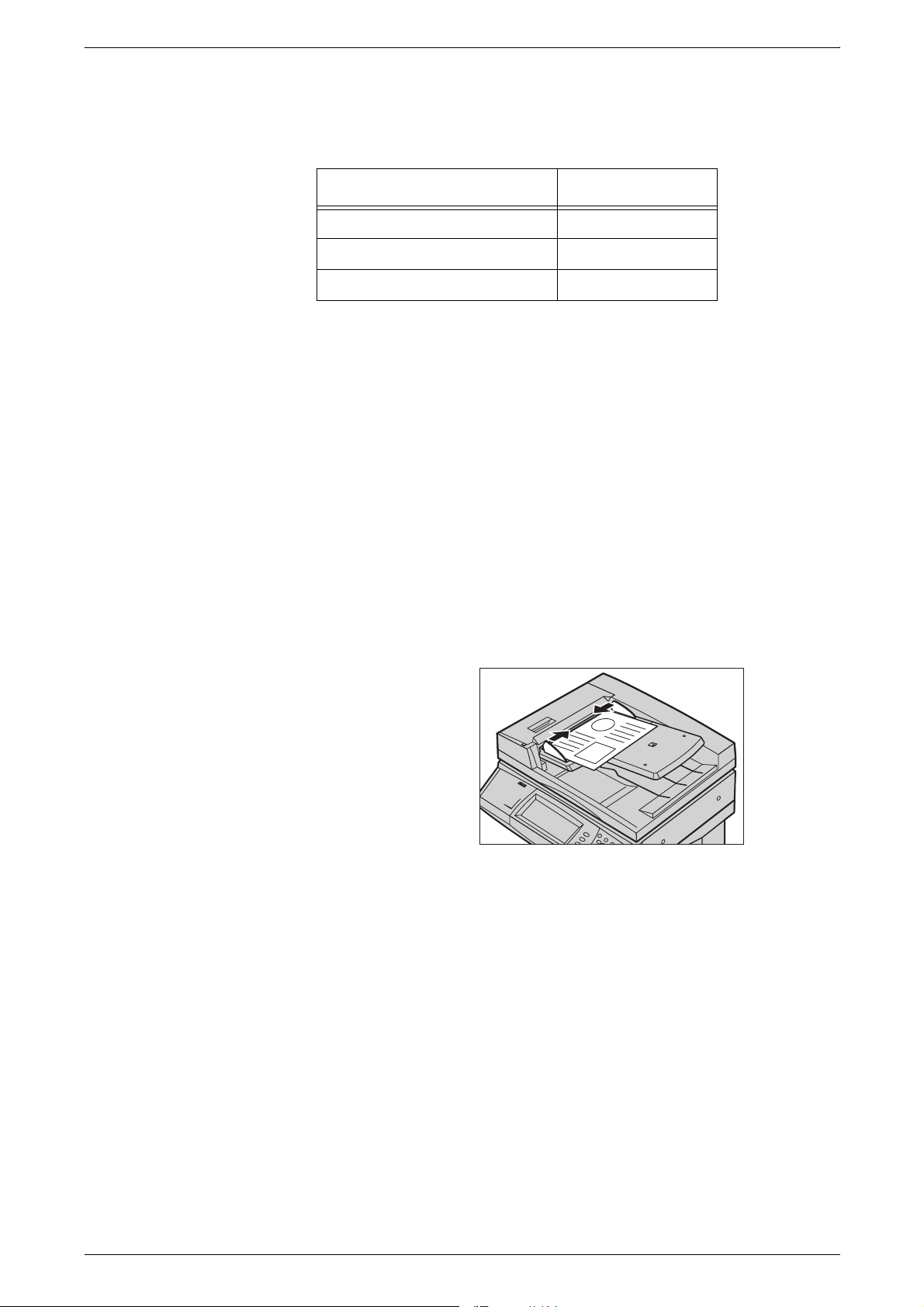
3 Kopírování
Podavač předloh
Následující pokyny vysvětlují způsob vkládání předloh pomocí podavače předloh.
Níže je uvedena maximální kapacita podavače předloh:
Předlohy mohou mít 139,7 až 297 mm na šířku a 210 až 432 mm na délku, případně
standardní formát 5,5 × 8,5” PKS/PDS až 7,25 × 10,5” PKS/PDS. Zkontrolujte, jestli
jsou předlohy v dobrém stavu. Než je vložíte do přístroje, odstraňte všechny svorky
akancelářské sponky.
POZNÁMKA: Použití skla pro předlohy při kopírování přeložených nebo
pomačkaných předloh sníží riziko zaseknutí papíru v podavači předloh.
POZNÁMKA: Papír se může v přístroji zaseknout, pokud jsou do podavače vloženy
předlohy uživatelského formátu a funkce formát předlohy je nastavena na volbu
[Automatické zjištění]. V takovém případě doporučujeme zadat uživatelský formát
papíru. Další informace viz Formát předlohy na straně 52.
Typ dokumentu (gramáž) Kapacita
Lehčí gramáž (38-49 g/m²) 75 listů
Obyčejný (50-80 g/m²) 75 listů
Těžší gramáž (81-128 g/m²) 50 listů
S pomocí podavače předloh dokáže přístroj postupně snímat předlohy různých
formátů. Předlohy zarovnejte podle horního rohu podavač
e předloh.
Informace o kopírování předloh různých formátů pomocí podavače předloh
viz Předlohy různých formátů na straně 52.
1. Před umístěním předloh do
podavače odstraňte všechny
svorky a kancelářské sponky.
2. Zarovnané předlohy vložte do
podavače lícem nahoru s levým
okrajem zarovnaným
spřihrádkou podavače. První
strana by měla být nahoře, se
záhlavím směrem k zadní nebo
levé části přístroje.
3. Upravte vodítka tak, aby se dotýkala okraje předloh.
Pokud je [Zdroj papíru] nastaven na volbu [Automatický výběr papíru], přístroj
automaticky vybere příslušný zásobník podle formátu předlohy. Vybraný zásobník,
formát a orientace papíru v zásobníku jsou uvedeny na obrazovce.
POZNÁMKA: Tato funkce je dostupná, pokud přístroj najde vhodný zásobník. Pokud
není žádný zásobník vhodný, vyberte zásobník ručně nebo použijte zásobník 5 (ruční
podavač). Další informace o výběru zásobníků viz Zdroj papíru na straně 43.
38
Page 47

Sklo pro předlohy
Následující pokyny vysvětlují způsob vkládání předloh pomocí skla pro předlohy.
Sklo pro předlohy se používá pro jedinou stranu nebo pro vázanou předlohu
orozměrech až 297 mm na šířku a až 432 mm na délku.
POZNÁMKA: Než předlohu umístíte na sklo pro předlohy, podívejte se, jestli je
připravená doteková obrazovka. Pokud předlohu umístíte na sklo pro předlohy, ještě
než bude doteková obrazovka připravená, je možné, že nebude správně rozpoznán
formát papíru.
1. Zvedněte podavač předloh nebo
kryt skla pro předlohy.
Postup při kopírování
2. Umístěte předlohu na sklo pro
předlohy lícem dolů a zarovnejte
ji podle registrační šipky v levé
horní části skla pro předlohy.
3. Vraťte podavač předloh nebo kryt skla pro předlohy do původní polohy.
2. Vyberte funkce
POZNÁMKA: Funkce zobrazené na obrazovkách kopírování se liší v závislosti na
konfiguraci přístroje.
1. Stiskněte tlačítko <Všechny
služby> na ovládacím panelu.
Tlačítko <Vymazat vše>Tlačítko <Všechny služby>
2. Na obrazovce Všechny služby
vyberte položku [Kopírování].
POZNÁMKA: Pokud je zapnuta
funkce ověřování a účtování, bude
zřejmě vyžadováno zadání
identifikátoru uživatele a přístupového kódu (jsou-li nastaveny). V případě potřeby se
obraťte na správce systému.
39
Page 48

3 Kopírování
3. Vyberte požadované funkce na jednotlivých kartách. Pokud vyberte volbu [Další],
potvrďte vybranou funkci stiskem tlačítka [Uložit] nebo se pomocí tlačítka [Zrušit]
vraťte na předchozí obrazovku.
Další informace o funkcích dostupných na jednotlivých kartách najdete v následujícím
textu:
Kopírování – strana 41
Kvalita obrazu – strana 48
Úprava rozvržení – strana 50
Výstupní formát – strana 55
Tvorba úlohy – strana 66
3. Zadejte množství
Maximální počet kopií je 999.
1. Pomocí číselné klávesnice
zadejte požadovaný počet kopií.
Zadaná hodnota se zobrazí
v pravém horním rohu dotekové
obrazovky.
POZNÁMKA: Chcete-li zrušit
chybné zadání, stiskněte tlačítko
<C> a zadejte správnou hodnotu.
4. Spusťte úlohu kopírování
1. Stiskněte tlačítko <Spustit>.
Přístroj nasnímá každou
předlohu. Počet zbývajících
kopií se zobrazí v pravém
horním rohu dotekové
obrazovky.
Pokud je v průběhu kopírování připraven podavač předloh či sklo pro předlohy, můžete
snímat další předlohu nebo programovat další úlohu. Zadat další úlohu můžete
i v době, kdy se přístroj zahřívá.
Tlačítko <C>
Tlačítko
5. Zkontrolujte stav úlohy kopírování
1. Stiskem tlačítka <Stav úlohy>
na ovládacím panelu vyvolejte
kartu [Aktivní úlohy].
Zobrazí se úloha kopírování zařazená do fronty. Není-li tato úloha zobrazena, byla již
zřejmě zpracována.
Další informace najdete v kapitole Job Status (Stav úlohy) v příručce System
Administration Guide (Příručka správce systému).
40
Page 49

6. Zastavení úlohy kopírování
Chcete-li ručně zrušit aktivovanou úlohu kopírování, postupujte podle následujících
pokynů.
1. Stiskem tlačítka <Stop> na
ovládacím panelu pozastavte
aktuální úlohu kopírování.
2. V případě potřeby můžete
stiskem tlačítka <Stav úlohy>
vyvolat kartu [Aktivní úlohy].
Kartu [Aktivní úlohy] opustíte
stiskem tlačítka <Funkce>.
Kopírování
Tlačítko
<Stop>
3. Na obrazovce [Zastavit/
POZNÁMKA: Chcete-li úlohu obnovit, na obrazovce [Zastavit/pozastavit] stiskněte
tlačítko [Obnovit].
Kopírování
Tento oddíl popisuje funkce na obrazovce [Kopírování]. Informace o těchto funkcích
najdete v následujícím textu:
Zmenšení/zvětšení – strana 42
Zdroj papíru – strana 43
2stranné kopírování – strana 44
Výstupní kopie – strana 45
1. Stiskněte tlačítko <Všechny
2. Na dotekové obrazovce vyberte
3. Proveďte nastavení požadované
pozastavit] vymažte pozastavenou úlohu kopírování stiskem tlačítka [Zrušit].
služby> na ovládacím panelu.
volbu [Kopírování].
funkce.
4. Vyberte tlačítko [Uložit].
41
Page 50

3 Kopírování
Zmenšení/zvětšení
Tato funkce umožňuje zmenšit nebo zvětšit kopie v určeném poměru v rozmezí
25–400 %.
1. Zvolte funkci [Zmenšení/
zvětšení] na obrazovce
[Kopírování].
Další
Vyvolá obrazovku [Zmenšení/zvětšení]. Další informace viz Obrazovka [Zmenšení/
zvětšení] na straně 42.
Obrazovka [Zmenšení/zvětšení]
Poskytuje další volby zmenšení/zvětšení.
POZNÁMKA: Volby zobrazené na této obrazovce se liší v závislosti na vybrané sérii
formátů papíru.
Proporcionální %
• Textové pole – Umožňuje zadat
požadovanou míru zmenšení/
zvětšení pomocí tlačítek se
šipkami. Tuto hodnotu můžete
zadat také dotykem na textové
pole a použitím číselné klávesnice na ovládacím panelu. Hodnotu je možné zadat
v rozmezí 25–400 % v krocích po 1 %.
• 100 % – Kopie budou mít velikost předlohy.
• Auto % – Obraz předlohy je automaticky zmenšen nebo zvětšen tak, aby odpovídal
vybranému formátu papíru.
•Předvolby – Umožňují vybrat jeden ze sedmi předem nastavených poměrů
zvětšení/zmenšení. Předvolby nastavuje správce systému.
Nezávislé X–Y %
Umožňuje určit hodnotu zmenšení/zvětšení zvlášť pro šířku a pro délku v rozmezí
25 až 400 % v krocích po 1 %.
•Šířka – X %, Délka – Y % – Umožňuje zadat požadované míry zmenšení/zvětšení
šířky a délky pomocí tlačítek se šipkami. Tyto hodnoty můžete zadat také dotykem
na textová pole a použitím číselné klávesnice na ovládacím panelu. Hodnoty je
možné zadat v rozmezí 25–400 % v krocích po 1 %.
42
• Uzamknout X–Y % – Určí stejný poměr pro šířku i délku zároveň.
•Šířka: 100 %, Délka: 100 % – Nastaví míru zmenšení/zvětšení pro šířku i délku
na 100 %.
• Auto – Automaticky ur
aby se obraz vešel na papír.
• Zkopírovat vše X–Y % – Zapne funkci [Auto] a poněkud zmenší obraz předlohy
oproti nastavené míře zmenšení/zvětšení, aby se na papír zkopíroval obraz celé
předlohy.
•Šířka: 50 %, Délka: 100 % – Nastaví míru zmenšení/zvětšení pro šířku na 50 %
a pro délku na 100 %.
čí míru zmenšení/zvětšení zvlášť pro šířku a pro délku tak,
Page 51

POZNÁMKA: Výše uvedené volby budou zobrazeny, pokud je jako série formátů
papíru nastavena [A/B série]. Jestliže bude vybrána [Palcová série] nebo jiná série
formátů papíru, budou zobrazeny jiné volby. Informace o změně série formátů papíru
najdete v kapitole Setup (Nastavení) v příručce System Administration Guide
(Příručka správce systému).
POZNÁMKA: Při výběru volby [Auto %] bude automaticky vybrán zásobník 1, i kdyby
byl [Zdroj papíru] nastaven na [Automatický výběr papíru].
Zdroj papíru
Dostupné zásobníky papíru se zobrazují na dotekové obrazovce spolu s nastaveným
formátem a orientací médií.
Při změně formátu nebo typu médií v zásobníku musí správce systému změnit
nastavení zásobníku, aby odpovídalo vloženému médiu. Další informace
opřeprogramování zásobníku obdržíte od správce systému.
Informace o formátech a typech médií, které přístroj podporuje, najdete v kapitole
Paper and Other Media (Papír a další média) v příručce System Administration Guide
(Příručka správce systému).
Kopírování
1. Stiskněte naprogramované
tlačítko nebo tlačítko [Další]
u funkce [Zdroj papíru] na
obrazovce [Kopírování].
Další
Vyvolá obrazovku [Zdroj papíru]. Další informace viz Obrazovka [Zdroj papíru] na
straně 43.
Obrazovka [Zdroj papíru]
Umožňuje vybrat zásobník papíru z předem nastavených zásobníků včetně
zásobníku 5 (ručního podavače).
Předvolby
Umožňují vybrat jeden ze tří
zásobníků papíru předem
nastavených správcem systému. Pro
všechny zásobníky se navíc
zobrazuje jejich číslo, formát
a orientace papíru.
5 J
Vyvolá obrazovku [Zásobník 5], pokud správce systému předem nenastavil formát
a typ papíru. Další informace viz Obrazovka [Zásobník 5] na straně 44.
Automatický výběr papíru
Umožňuje automaticky vybrat vhodný zásobník podle formátu předlohy, míry
zmenšení či zvětšení a nastavení souvisejících funkcí.
POZNÁMKA: Je-li volba [Zdroj papíru] nastavena na hodnotu [Automatický výběr
papíru], volba [Zmenšení/zvětšení] bude automaticky nastavena na hodnotu [100 %]
a hodnotu [Auto %] nebude možné vybrat.
43
Page 52

3 Kopírování
Obrazovka [Zásobník 5]
Zásobník 5 (ruční podavač) můžete dočasně používat pro vkládání papíru, který není
k dispozici v zásobnících 1–4. Do zásobníku 5 (ručního podavače) je možné vložit
balík papíru vysoký až 10 mm (přibližně 95 listů papíru o gramáži 80 g/m²).
Formát papíru
• Automatické zjištění formátu –
Zjistí formát papíru automaticky.
• Standardní formát – Zobrazí na
dotekové obrazovce předem
nastavené formáty papíru a umožní vybrat požadovaný formát. Předvolby nastavuje
správce systému.
• Uživatelský formát – Umožňuje pomocí tlačítek se šipkami určit šířku a délku
formátu papíru v krocích po 1 mm. Přípustné hodnoty jsou 89–297 mm pro šířku
a 99–432 mm pro délku.
Typ papíru
Zobrazí na dotekové obrazovce předem nastavené typy papíru a umožní vybrat z nich
požadovaný typ. Předvolby nastavuje správce systému. Nastavení je dočasné a platí
pouze pro aktuální úlohu kopírování.
2stranné kopírování
Tato funkce umožňuje z jednostranných nebo oboustranných předloh automaticky
vytvářet jednostranné nebo oboustranné kopie.
POZNÁMKA: Před použitím této funkce je třeba ve volbě [Orientace předlohy] na
obrazovce [Úprava rozvržení] určit orientaci předlohy a označit tak její horní okraj.
POZNÁMKA: Volbu 2stranné kopírování nelze používat s těmito typy papíru: fólie,
lehčí gramáž, těžší gramáž, štítky, kancelářský papír a papír potištěný po jedné
straně.
1. Stiskněte naprogramované
tlačítko nebo tlačítko [Další]
u funkce [2stranné kopírování]
na obrazovce [Kopírování].
Další
44
Vyvolá obrazovku [2stranné kopírování]. Další informace viz Obrazovka [2stranné
kopírování] na straně 45.
Page 53

Obrazovka [2stranné kopírování]
Umožňuje vybrat volby pro 2stranné kopírování, směr podávání předlohy a orientaci
předlohy.
POZNÁMKA: Při použití skla pro
předlohy pro volbu [1 J 2stranné]
nebo [2 J 2stranné)] zobrazí přístroj
zprávu, jakmile bude připraven
snímat další předlohu.
1 J 1stranné
Vytváří jednostranné kopie z jednostranných předloh.
1 J 2stranné
Vytváří oboustranné kopie z jednostranných předloh.
2 J 2stranné
Vytváří oboustranné kopie z oboustranných předloh.
Kopírování
2 J 1stranné
Vytváří jednostranné kopie z oboustranných předloh.
Otočit stranu 2
Otočí stranu 2 výstupů obráceně, s orientací horní na dolní.
POZNÁMKA: Toto zaškrtávací políčko je k dispozici pro všechny volby kromě volby
[1 J 1stranné].
Výstupní kopie
Tato funkce umožňuje třídit výstupní kopie. Pokud byl nainstalován volitelný finišer, je
k dispozici také funkce sešívání, děrování anebo skládání. Můžete vybrat umístění
svorky anebo otvorů na výstupní kopii.
POZNÁMKA: Funkce uvedené na obrazovce se liší v závislosti na tom, zda je na
přístroji nainstalován finišer, zda je nainstalován kancelářský finišer LX nebo finišer
pro integrovanou kancelář a jaké volby jsou nainstalovány na finišeru.
POZNÁMKA: Pokud při použití funkce sešívání anebo děrování pro úlohu kopírování
nebo tiskovou úlohu nebude do přístroje vložen správný formát papíru, může dojít
kchybě formátu. Jestliže k tomu dojde, bude finišer obsahovat již zpracovaný papír
špatného formátu. Pokud se na přístroji zobrazí zpráva, že papír vložený do
zásobníku se liší od nastavení, otevřete horní kryt finišeru, vyjměte papír nesprávného
formátu, vložte do zásobníku papír správného formátu a spusťte úlohu znovu. Pokud
pouze vyměníte papír v zásobníku a znovu spustíte úlohu, aniž byste z finišeru
odstranili zpracovaný papír, přístroj sešije anebo proděruje papír nesprávného
formátu, který zůstal ve finišeru, a papír správného formátu ze zásobníku.
1. Stiskněte naprogramované
tlačítko nebo tlačítko [Další]
u funkce [Výstupní kopie] na
obrazovce [Kopírování].
POZNÁMKA: Obrazovka
znázorněná napravo se zobrazí,
pokud je nainstalován kancelářský finišer LX. Je-li nainstalován finišer pro
integrovanou kancelář nebo není nainstalován žádný finišer, obrazovka se bude lišit.
45
Page 54

3 Kopírování
Tříděné
Vytvoří stanovený počet sad kopií ve stejném pořadí jako předlohy. Další volby třídění
jsou k dispozici na obrazovce [Výstupní kopie]. Další informace viz Obrazovka
[Výstupní kopie] na straně 47.
1 svorka
Umístí jednu svorku do levého horního rohu výstupních kopií. Další volby sešívání jsou
k dispozici na kartě [Výstupní kopie]. Další informace viz Obrazovka [Výstupní kopie]
na straně 47.
Skládání
Vyvolá obrazovku [Skládání], kde můžete vybrat volbu skládání výstupních kopií.
POZNÁMKA: Při kopírování předlohy pomocí této funkce neodebírejte kopie
z výstupní přihrádky dříve, než bude úloha kopírování dokončena.
• Bez složení – Vypne funkci skládání.
• Jeden sklad – Vytvoří na každém listu výstupní kopie drážku pro snadné složení.
Vytvoření brožury
Vyvolá obrazovku [Vytvoření brožury]. Tato funkce je shodná s funkcí [Vytvoření
brožury] na kartě [Výstup. formát]. Další informace viz Vytvoření brožury na straně 56.
Děrování a další
Vyvolá obrazovku [Výstupní kopie]. Další informace viz Obrazovka [Výstupní kopie] na
straně 47.
POZNÁMKA: Tlačítko [Děrování a další] se zobrazí, pokud je nainstalován
kancelářský finišer LX. Je-li nainstalován finišer pro integrovanou kancelář nebo není
nainstalován žádný finišer, zobrazí se namísto něj tlačítko [Další].
46
Page 55

Obrazovka [Výstupní kopie]
Umožňuje vybrat umístění svorky anebo otvorů a metodu třídění výstupu a určit
výstupní přihrádku.
POZNÁMKA: Obrazovka
znázorněná napravo se zobrazí,
pokud je nainstalován kancelářský
finišer LX. Je-li nainstalován finišer
pro integrovanou kancelář nebo
není nainstalován žádný finišer,
obrazovka se bude lišit.
Zdroj papíru
Vyvolá obrazovku [Zdroj papíru]. Vyberte zásobník papíru pro úlohu kopírování.
Sešív.
Umožňuje určit umístění svorky.
• Bez svorky – Vypne tuto funkci.
• 1 svorka – Umístí jednu svorku do levého horního rohu výstupních kopií.
Kopírování
• 2 svorky (vlevo) – Umístí dvě svorky podél levé hrany výstupních kopií.
• 2 svorky (nahoře) – Umístí dvě svorky podél horní hrany výstupních kopií.
POZNÁMKA: Je-li nainstalován finišer pro integrovanou kancelář nebo není
nainstalován žádný finišer, volby [2 svorky (vlevo)] a [2 svorky (nahoře)] nejsou
k dispozici.
Děrování
Umožňuje určit umístění otvorů.
POZNÁMKA: Je-li nainstalován finišer pro integrovanou kancelář nebo není
nainstalován žádný finišer, volby [Děrování] nejsou k dispozici.
•Bez děrování – Vypne tuto funkci.
•Děrování, 2 otvory – Vyděruje dva otvory na levém okraji výstupních kopií.
•Děrování, 3 otvory – Vyděruje tři otvory na levém okraji výstupních kopií.
• Nahoře – Pokud vyberete volbu [Děrování, 2 otvory] nebo [Děrování, 3 otvory]
a zaškrtnete toto políč
ko, budou vyděrovány dva nebo tři otvory na horním okraji
výstupních kopií.
POZNÁMKA: Výše uvedené volby děrování budou zobrazeny, pokud je
nainstalována děrovací jednotka pro děrování 2 a 3 otvorů. Pokud je nainstalována
děrovací jednotka pro děrování 2 a 4 otvorů, budou zobrazeny volby [Bez děrování],
[Děrování, 2 otvory], [Děrování, 4 otvory] a [Nahoře]. Je-li nainstalována děrovací
jednotka pro děrování 4 otvorů, budou zobrazeny volby [Bez děrování], [Děrování,
4 otvory] a [Nahoře].
47
Page 56

3 Kopírování
Třídění
•Tříděné – Vytvoří stanovený počet sad kopií ve
stejném pořadí jako předlohy. Například dvě kopie
třístránkového dokumentu budou vytištěny v pořadí
1–2–3, 1–2–3.
•Netříděné – Vytiskne kopie v sadách v pořadí podle
počtu kopií požadovaných pro každou předlohu.
Například dvě kopie třístránkového dokumentu
budou vytištěny v pořadí 1–1, 2–2, 3–3. Při výběru
volby [Netříděné] nelze použít sešívání.
• S prokládacími listy – Vytiskne kopie v sadách podle počtu kopií požadovaných pro
každou předlohu s prokládacím listem mezi jednotlivými sadami. Pomocí tlačítka
[Zdroj papíru] určete zásobník, který obsahuje papír pro prokládací listy. Při výběru
volby [S prokládacími listy] nelze použít sešívání.
Místo určení
Vyvolá obrazovku [Místo určení]. Vyberte výstupní přihrádku pro úlohu kopírování.
Kvalita obrazu
Tento oddíl popisuje funkce používané k úpravě obrazové kvality výstupu. Další
informace o použitelných funkcích najdete v následujícím textu:
Typ předlohy – strana 49
Volby obrazu – strana 49
Potlačení pozadí – strana 50
1. Stiskněte tlačítko <Všechny
služby> na ovládacím panelu.
2. Na dotekové obrazovce vyberte
volbu [Kopírování].
48
3. Vyberte kartu [Kvalita obrazu].
4. Proveďte nastavení požadované funkce.
5. Vyberte tlačítko [Uložit].
Page 57

Typ předlohy
Tato funkce umožňuje prostřednictvím výběru typu předlohy kopírovat s optimální
kvalitou obrazu.
1. Na obrazovce [Kvalita obrazu]
2. Vyberte požadovanou volbu.
3. Vyberte tlačítko [Uložit].
Text
Tato volba slouží ke kopírování předloh, které obsahují pouze text, pokud je třeba
pořídit ostrou kopii textu.
Foto a text
Tato volba slouží ke kopírování předloh, které obsahují text i fotografie. Text
a fotografie budou automaticky rozpoznány a pro jednotlivé oblasti bude vybrán
příslušný režim kvality.
Kvalita obrazu
vyberte volbu [Typ předlohy].
Foto
Tato volba slouží ke kopírování předloh, které obsahují pouze fotografie.
Světlý text
Tato volba slouží ke kopírování předloh, které obsahují světlý text, například text psaný
tužkou.
Text na průsvitném papíře
Tato volba slouží ke kopírování předloh z průsvitného papíru.
POZNÁMKA: Volba [Text na průsvitném papíře] je k dispozici, jen pokud je zapnuto
nastavení [Nastavení systému] > [Nastavení služby kopírování] > [Ovládání
kopírování] > [Typ předlohy - průsvitný papír].
Volby obrazu
Tato funkce umožňuje upravit úroveň jasu a ostrosti pro kopírované předlohy.
1. Vyberte funkci [Volby obrazu] na
2. Zvolte požadované úrovně.
obrazovce [Kvalita obrazu].
3. Vyberte tlačítko [Uložit].
Světlejší/tmavší
Umožňuje upravit sytost kopie pomocí sedmi úrovní v rozmezí [Světlejší] až [Tmavší].
Sytost kopie se zvyšuje přiblížením k úrovni [Tmavší] a snižuje přiblížením k úrovni
[Světlejší].
Ostrost
Umožňuje upravit ostrost kopie pomocí pěti úrovní v rozmezí [Ostřejší] až [Měkčí].
Ostrost obrysů se zvyšuje přiblížením k úrovni [Ostřejší] a snižuje přiblížením k úrovni
[Měkčí].
49
Page 58

3 Kopírování
Potlačení pozadí
Tato funkce potlačí barvy pozadí a prosvítání obrazů z druhé strany při kopírování.
POZNÁMKA: Tuto funkci nelze použít při výběru volby [Foto] na obrazovce
[Typ předlohy].
1. Vyberte funkci [Potlačení
pozadí] na obrazovce [Kvalita
obrazu].
2. Vyberte požadované volby.
3. Vyberte tlačítko [Uložit].
Bez potlačení
Vypne tuto funkci.
Autom. potlačení
Automaticky potlačí barvy pozadí.
Úprava rozvržení
Tento oddíl popisuje funkce úpravy rozvržení pro kopírování. Další informace
o použitelných funkcích najdete v následujícím textu:
Kopírování knihy – strana 51
2stranné kopírování knihy – strana 51
Formát předlohy – strana 52
Výmaz okraje – strana 52
Posun obrazu – strana 53
Otočení obrazu – strana 54
Obrátit obraz – strana 54
Orientace předlohy – strana 55
1. Stiskněte tlačítko <Všechny
služby> na ovládacím panelu.
2. Na dotekové obrazovce vyberte
volbu [Kopírování].
3. Vyberte kartu [Úprava
rozvržení]. K přepínání mezi
obrazovkami používejte boční
karty.
50
4. Vyberte požadovanou funkci.
Page 59

Kopírování knihy
Tato funkce umožňuje kopírovat ve správném pořadí pomocí skla pro předlohy
protilehlé strany vázané předlohy. Tyto dvě strany budou zkopírovány na dvě
samostatné stránky.
1. Zvolte [Kopírování knihy] na
obrazovce [Úprava rozvržení].
2. Vyberte požadované volby.
3. Vyberte tlačítko [Uložit].
POZNÁMKA: Protilehlé strany vázané předlohy musí být na sklo pro předlohy
umístěny horizontálně.
Vypnuto
Vypne tuto funkci.
Levá strana, potom pravá
Úprava rozvržení
Zkopíruje strany otevřené knihy ve směru zleva doprava.
•Obě strany – Zkopíruje levou i pravou stranu.
• Jen levá strana – Zkopíruje pouze levou stranu.
• Jen pravá strana – Zkopíruje pouze pravou stranu.
Výmaz okraje vazby
Vymaže tisk středové oblasti vazby knihy, která je obvykle tmavší v důsledku přeložky.
Pomocí tlačítek se šipkami určete oblast, která má být vymazána ze středu otevřené
knihy, v rozmezí 0–50 mm (0,0-2,0 palce) v krocích po 1 mm (0,04 palce).
2stranné kopírování knihy
Tato funkce umožňuje vytvářet pomocí skla pro předlohy oboustranné kopie ve
stejném pořadí a se stejným rozvržením obrazů jako ve vázané předloze. Jako první
strana je automaticky vložen prázdný list.
1. Zvolte [2stranné kopírování
knihy] na obrazovce [Úprava
rozvržení].
2. Vyberte požadované volby.
3. Vyberte tlačítko [Uložit].
POZNÁMKA: Tuto funkci nelze aktivovat současně s funkcí [Kopírování knihy] nebo
[Vytvoření úlohy].
Vypnuto
Vypne tuto funkci.
Levá strana, potom pravá
Zkopíruje obě strany otevřené knihy ve směru zleva doprava.
51
Page 60

3 Kopírování
První a posl. strana
Vyvolá obrazovku [První a poslední strana], na které můžete určit číslo první a poslední
strany pro kopírování. Strany listů musí být určeny podle kopírované vázané předlohy.
Výmaz okraje vazby
Vymaže tisk středové oblasti vazby knihy, která je obvykle tmavší v důsledku přeložky.
Pomocí tlačítek se šipkami určete oblast, která má být vymazána ze středu otevřené
knihy, v rozmezí 0–50 mm (0,0-2,0 palce) v krocích po 1 mm (0,04 palce).
Formát předlohy
Tato funkce umožňuje automaticky nastavit formát předlohy, vybírat ze seznamu
předem nastavených formátů nebo kombinovat předlohy různých formátů. Pokud
vyberete předem stanovený formát, budou předlohy kopírovány podle určeného
formátu bez ohledu na jejich skutečný formát.
1. Zvolte [Formát předlohy] na
obrazovce [Úprava rozvržení].
2. Vyberte požadovanou volbu.
3. Vyberte tlačítko [Uložit].
Automatické zjištění
Automaticky zjistí formát předlohy o standardním formátu.
Ruční zadání formátu
Umožňuje zvolit vstupní formát z 11 předem stanovených standardních formátů
s orientací na výšku nebo na šířku nebo zvolit uživatelský formát v rozmezí
15–297 mm (0,6–11,7 palce) pro délku a 15–432 mm (0,6–17,0 palců) pro šířku.
Předvolby nastavuje správce systému.
Předlohy různých formátů
Umožňuje kopírování předloh o více formátech. Přístroj automaticky detekuje předlohy
různých formátů a každou předlohu zkopíruje se stejným formátem, jaký má příslušná
předloha. Vložte předlohy různých formátů zarovnané podle levného horního rohu do
podavače předloh.
POZNÁMKA: Předlohy formátu 5,5 × 8,5" a A5 se musí vkládat s orientací na výšku.
POZNÁMKA: Potvrďte, že odpovídá orientace předloh a nastavení volby [Orientace
předlohy] na obrazovce [Úprava rozvržení].
Výmaz okraje
Tato funkce umožňuje vymazat ze všech okrajů kopie nežádoucí prvky, například
otvory po děrovačce.
POZNÁMKA: Zkontrolujte, jestli si odpovídá orientace předloh a nastavení volby
[Orientace předlohy] na obrazovce [Úprava rozvržení].
1. Zvolte [Výmaz okraje] na
2. Vyberte požadované volby.
3. Vyberte tlačítko [Uložit].
52
obrazovce [Úprava rozvržení].
Page 61

Všechny okraje
Vymaže stejně velkou plochu ze všech čtyř okrajů předlohy. Pokud nechcete
vymazat žádné okraje, vyberte volbu [Paralelní okraje] a pomocí tlačítek se šipkami
nastavte 0,0.
Paralelní okraje
Umožňuje zadat velikost vymazané plochy od horního a dolního nebo levého
a pravého okraje. Od každého okraje je možné vymazat až 50 mm (2 palce).
Posun obrazu
Tato funkce umožňuje měnit polohu obrazu na výstupní kopii.
POZNÁMKA: Zkontrolujte, jestli si odpovídá orientace předloh a nastavení volby
[Orientace předlohy] na obrazovce [Úprava rozvržení].
POZNÁMKA: Rozsah posunu obrazu závisí na formátu papíru vloženého do přístroje.
POZNÁMKA: Když jsou zvoleny [Předlohy různých formátů], určí se rozsah posunu
podle polohy obrazu na první stránce a potom je použit na všechny následující listy
předlohy.
Úprava rozvržení
1. Zvolte [Posun obrazu] na
obrazovce [Úprava rozvržení].
2. Vyberte požadovanou volbu.
3. Vyberte tlačítko [Uložit].
Bez posunu
Vypne tuto funkci.
Automatické vycentrování
Automaticky umístí obraz do středu výstupní kopie.
Posun okraje
Posune obraz na papíře s kopií o stanovenou hodnotu ve směru nahoru/dolů a doleva/
doprava. Lze zadat až 50 mm (2 palce) v obou směrech.
Pokud je přístroj nastaven na vytváření oboustranných kopií, je možné vybrat níže
uvedené volby samostatně pro stranu 1 i pro stranu 2.
• Strana 1 – Umožňuje posunout obraz na straně 1. Pomocí tlačítek se šipkami lze
zadat posun až o 50 mm (2 palce) v obou směrech.
• Strana 2 – Umožňuje posunout obraz na straně 2. Pomocí tlačítek se šipkami lze
zadat posun až o 50 mm (2 palce) v obou směrech.
•Zrcadlově strana 1 – Automaticky posune obraz na straně 2 tak, aby byl umístěn
zrcadlově k obrazu strany 1.
53
Page 62

3 Kopírování
Otočení obrazu
Tato funkce umožňuje automaticky otočit obraz, aby odpovídal orientaci papíru
v zásobníku.
1. Zvolte [Otočení obrazu] na
obrazovce [Úprava rozvržení].
2. Vyberte požadovanou volbu.
3. Vyberte tlačítko [Uložit].
Vypnuto
Vypne tuto funkci.
Vždy zapnuto
Automaticky podle potřeby otočí obraz, aby odpovídal vybranému formátu papíru.
Zapnuto při automatickém výběru
Automaticky podle potřeby otočí obraz, aby odpovídal vybranému formátu papíru. Tuto
funkci lze použít pouze v případě, když bylo pro funkci [Zdroj papíru] zvoleno nastavení
[Automatický výběr papíru] nebo pro funkci [Zmenšení/zvětšení] nastavení [Auto %].
Obrátit obraz
Tato funkce umožňuje zrcadlit obraz a vytvořit na výstupní kopii negativní kopii obrazu.
1. Zvolte volbu [Obrátit obraz] na
2. Vyberte požadované volby.
3. Vyberte tlačítko [Uložit].
Zrcadlový obraz
Umožňuje vytvořit zrcadlový obraz předlohy.
• Normální obraz – Tato funkce slouží k vytvoření normálního obrazu na výstupu.
• Zrcadlový obraz – Vytvoří na výstupu zrcadlový obraz předlohy.
Negativní obraz
Umožňuje vytvořit negativní obraz předlohy.
• Pozitivní obraz – Tato funkce slouží k vytvoření pozitivního obrazu na výstupu.
• Negativní obraz – Vytvoří na výstupu negativní obraz předlohy. Všechny černé
obrazovce [Úprava rozvržení].
obrazy na celé straně budou zaměněny za bílé a bílé obrazy za černé.
54
Page 63

Orientace předlohy
Tato funkce umožňuje určit orientaci předlohy. Orientaci předlohy je nutné určit před
použitím funkcí [Posun obrazu], [Výmaz okraje], [Více na 1], [Opakovat obraz],
[Anotace] a [Vytvoření brožury].
1. Vyberte volbu [Orientace
předlohy] na obrazovce
[Úprava rozvržení].
2. Vyberte požadovanou volbu.
3. Vyberte tlačítko [Uložit].
Obrazy na výšku
Vybírá vertikální orientaci, kde je horní okraj předlohy orientován směrem k zadní části
přístroje.
Obrazy na šířku
Vybírá horizontální orientaci, kde je horní okraj předlohy orientován směrem k levé
části přístroje.
Výstupní formát
Výstupní formát
Tento oddíl popisuje funkce, které zdokonalují vzhled úlohy kopírování. Další
informace o použitelných funkcích najdete v následujícím textu:
Vytvoření brožury – strana 56
Obal – strana 58
Volby fólií – strana 59
Rozvržení strany – strana 60
Plakát – strana 61
Anotace – strana 62
Vodoznak – strana 64
Kopírování průkazu totožnosti – strana 65
1. Stiskněte tlačítko <Všechny
služby> na ovládacím panelu.
2. Na dotekové obrazovce vyberte
volbu [Kopírování].
3. Vyberte kartu [Výstupní formát].
Kpřepínání mezi obrazovkami
používejte boční karty.
4. Vyberte požadovanou funkci.
5. Vyberte tlačítko [Uložit].
55
Page 64

3 Kopírování
Vytvoření brožury
Tato funkce umožňuje vytvářet vícestranné brožury ze sady 1stranných či 2stranných
předloh. Zmenší a správně umístí všechny obrazy pro tvorbu výstupu, který bude po
složení seřazen ke čtení jako brožura.
POZNÁMKA: Jestliže je počet stran předlohy dělitelný čtyřmi, nebudou v brožuře
žádné prázdné strany. V opačném případě budou přebývající strany prázdné.
POZNÁMKA: Tuto funkci lze použít pouze v případě, že jste ve funkci [Výstupní
kopie] vybrali možnost [Tříděné].
POZNÁMKA: Neodebírejte kopie z výstupní přihrádky dříve, než bude úloha
kopírování dokončena.
1. Na obrazovce [Výstupní formát]
vyberte volbu [Vytvoření
brožury].
2. Vyberte požadované volby.
3. Vyberte tlačítko [Uložit].
Vypnuto
Vypne tuto funkci.
Zapnuto/Vytvořit brožuru
Vytvoří z předlohy brožuru. Obrazy jsou automaticky umístěny v takovém sledu, že
výstupní kopie jsou po složení svázány na horním nebo levém okraji.
Kopírovat brožuru
Umožňuje zkopírovat listy brožury se zachováním pořadí obrazů. Volba [Složení
a sešití] sváže kopie tak, že vytvoří stejný typ brožury, jako byla předloha.
Posun vazby
Vyvolá obrazovku [Vytvoření brožury – posun obrazu]. Další informace viz Obrazovka
[Vytvoření brožury – posun vazby] na straně 57.
Obal
Vyvolá obrazovku [Vytvoření brožury – obal]. Další informace viz Obrazovka [Vytvoření
brožury – obal] na straně 57.
Rozdělit výstup
Vyvolá obrazovku [Vytvoření brožury – rozdělit výstup]. Další informace viz Obrazovka
[Vytvoření brožury – rozdělit výstup] na straně 57.
56
Složení a sešití
Vyvolá obrazovku [Vytvoření brožury - složení a sešití]. Další informace viz Obrazovka
[Vytvoření brožury - složení a sešití] na straně 58.
Místo určení
Vyvolá obrazovku [Místo určení]. Vyberte pro tuto úlohu kopírování výstupní přihrádku.
Poslední strana na zadní obal
Použije poslední stranu předlohy jako zadní obal brožury. Při použití funkce [Rozdělit
výstup] k oddělení brožur bude obal poslední stranou poslední dílčí sady.
Page 65

Obrazovka [Vytvoření brožury – posun vazby]
Umožňuje stanovit pomocí tlačítek se šipkami na obrazovce nebo na číselné klávesnici
na ovládacím panelu rozsah vnitřního okraje v rozmezí 0 až 50 mm (0,0 až 2,0 palce)
v krocích po 1 mm (0,04 palce).
Obrazovka [Vytvoření brožury – obal]
Umožňuje přidat do brožury obal. Až bude výstup přeložen napůl k vytvoření brožury,
bude obal na přední i zadní straně brožury.
Vypnuto
Vytvoří brožuru bez obalu.
Zapnuto
Výstupní formát
Přidá k brožuře list obalu ze
zásobníku obalového papíru.
Jestliže je tato volba vybrána, bude k dispozici také volba [Obal].
Obal
• Prázdný obal – Přidá k brožuře nepotištěný obal.
•Přední obal – 2stranné – Zkopíruje první a poslední stranu předlohy na obalový
papír. Pokud si přejete nepotištěný přední a zadní obal, přidejte do sady předloh
prázdné listy.
Zdroj papíru
Vyvolá obrazovku [Vytvoření brožury – obal – zdroj papíru]. Vyberte jednu z předvoleb
pro [Hlavní část úlohy] a [Zásobník obalů]. Papír vložený do zásobníků vybraných jako
[Hlavní část úlohy] a [Zásobník obalů] by měl mít stejný formát a orientaci na šířku.
Další informace o zásobníku 5 (ručním podavači) viz Obrazovka [Zásobník 5] na
straně 44.
Název tohoto tlačítka se může lišit v závislosti na zásobnících nainstalovaných
vpřístroji.
Obrazovka [Vytvoření brožury – rozdělit výstup]
Umožňuje rozdělit velkou brožuru do více brožur.
Vypnuto
Vypne tuto funkci.
Zapnuto
Rozdělí brožuru na dílčí sady.
Pomocí tlačítek se šipkami zadejte
počet listů pro každou dílčí sadu. Tento počet můžete zadat také dotykem na textové
pole a použitím číselné klávesnice na ovládacím panelu.
57
Page 66

3 Kopírování
Obrazovka [Vytvoření brožury - složení a sešití]
Umožňuje brožuru složit a sešít.
Bez složení a sešití
Vypne funkce složení a sešití.
Pouze složení
Vytvoří na každém listu brožury
drážku pro snadné složení.
Složení a sešití
Vytvoří na každém listu brožury drážku pro snadné složení a sešije listy.
Obal
Tato funkce umožňuje přidat do úlohy kopírování přední anebo zadní obal.
POZNÁMKA: Jestliže je při snímání předlohy zapnuta tato funkce a dojde k naplnění
paměti přístroje, zrušte úlohu podle pokynů uvedených na obrazovce. Vymažte
uložené předlohy nebo zvolte nižší počet stran, aby se uvolnila alespoň část paměti,
a znovu spusťte snímání.
POZNÁMKA: Tuto funkci nelze použít při výběru volby [Netříděné] nebo
[S prokládacími listy] pro funkci [Výstupní kopie].
1. Na obrazovce [Výstupní formát]
vyberte volbu [Obal].
2. Vyberte požadované volby.
3. Vyberte tlačítko [Uložit].
Bez obalu
Vypne tuto funkci.
Pouze přední obal
Vloží před první stranu předlohy stranu s předním obalem. Je možné použít jiný typ
papíru než pro hlavní část úlohy.
Přední a zadní obal
Vloží před první a poslední stranu předlohy stranu s obalem. Je možné použít jiný typ
papíru než pro hlavní část úlohy.
Obal
• Prázdný obal – Přidá k předlohám nepotištěný obal.
58
•Potištěný obal – Zkopíruje první a poslední stranu předlohy na obalový papír. Pokud
si přejete nepotištěný přední a vnitřní zadní obal, přidejte do sady předloh prázdné
listy.
Zdroj papíru
Vyvolá obrazovku [Obal - zdroj papíru]. Vyberte jednu z předvoleb pro [Hlavní část
úlohy] a [Zásobník obalů]. Papír vložený do zásobníků vybraných jako [Hlavní část
úlohy] a [Zásobník obalů] by měl mít stejný formát a orientaci. Další informace
ozásobníku5 (ručním podavači) viz Obrazovka [Zásobník 5] na straně 44.
Název tohoto tlačítka se může lišit v závislosti na zásobnících nainstalovaných
vpřístroji.
Page 67

Volby fólií
Výstupní formát
Tato funkce umožňuje vložit mezi předlohy prázdné prokládací listy při kopírování na
fólie a vytvářet sady papírových podkladů. Podklady mohou být 1stranné či 2stranné
a sešité.
1. Na obrazovce [Výstupní formát]
vyberte [Volby fólií].
2. Vyberte požadovanou volbu.
3. Vyberte tlačítko [Uložit].
Bez prokládacích listů fólií
Vypne tuto funkci.
Prázdné prokládací listy fólií
Umístí mezi jednotlivé fólie prázdné prokládací listy. Je vytvořena pouze jedna sada
kopií.
POZNÁMKA: Tuto funkci nelze použít, pokud je ve funkci [2stranné kopírování]
vybrána možnost [1 J 2stranné] nebo [2 J 2stranné].
Prázdné prokládací listy a podklady
Zkopíruje jednu sadu na fólie s prázdnými prokládacími listy a další sady
v požadovaném počtu na papír jako podklady.
Sada fólií a podklady
Zkopíruje jednu sadu na fólie bez prokládacích listů a další sady v požadovaném počtu
na papír jako podklady.
Zdroj papíru
Vyvolá obrazovku [Volby fólií - zdroj papíru]. Vyberte jednu z předvoleb pro [Zásobník
pro fólie] a [Zásobník podkladů]/[Zásobník prokl. listů a podkladů]. Další informace
o zásobníku 5 (ručním podavači) viz Obrazovka [Zásobník 5] na straně 44.
Název tohoto tlačítka se může lišit v závislosti na zásobnících nainstalovaných
vpřístroji.
59
Page 68

3 Kopírování
Rozvržení strany
Tato funkce umožňuje zkopírovat na jeden list papíru dva, čtyři nebo osm nezávislých
obrazů nebo zkopírovat jeden obraz na jeden list papíru několikrát. Přístroj obrazy
podle potřeby automaticky zmenší či zvětší, aby se vešly na jednu stránku.
1. Na obrazovce [Výstupní formát]
vyberte volbu [Rozvržení
strany].
2. Vyberte požadovanou volbu.
3. Vyberte tlačítko [Uložit].
Vypnuto
Vypne tuto funkci.
Více na 1
• 2 strany na 1 – Zkopíruje dvě strany předlohy na jeden list papíru.
• 4 strany na 1 – Zkopíruje čtyři strany předlohy na jeden list papíru.
• 8 stran na 1 – Zkopíruje osm stran předlohy na jeden list papíru.
•Pořadí čtení – Určí, jak uspořádat obrazy na stránce. Pro volbu [4 strany na 1] nebo
[8 stran na 1] můžete vybrat horizontální řady ve směru zleva doprava nebo
vertikální řady ve směru zleva doprava.
Opakovat obraz
• 2 strany na 1 – Zkopíruje obraz dvakrát vertikálně nebo horizontálně na jeden list
papíru.
• 4 strany na 1 – Zkopíruje obraz čtyřikrát vertikálně nebo horizontálně na jeden list
papíru.
• 8 stran na 1 – Zkopíruje obraz osmkrát vertikálně nebo horizontálně na jeden list
papíru.
• Automatické opakování – Podle formátu předlohy, formátu média a zadaného
zvětšení/zmenšení automaticky spočítá, kolikrát se má obraz vertikálně nebo
horizontálně opakovat.
POZNÁMKA: Tuto funkci nelze použít v případě, že je ve funkci [Zmenšení/zvětšení]
vybrána možnost [Auto %].
•Proměnlivé opakování – Umožňuje pomocí tlačítek se šipkami na obrazovce nebo
na číselné klávesnici na ovládacím panelu určit, kolikrát se má obraz vertikálně
horizontálně opakovat. Obraz můžete opakovat vertikálně 1x až 23x a horizontálně
1x až 33x.
či
60
Page 69

Plakát
Výstupní formát
Tato funkce umožňuje rozdělit a zvětšit předlohu a zkopírovat obraz na více listů
papíru. Ty je pak možné slepit dohromady a vytvořit jeden velký plakát.
POZNÁMKA: Tuto funkci lze použít, jen pokud je ve funkci [2stranné kopírování]
vybrána možnost [1 J 1stranné].
POZNÁMKA: Tuto funkci nelze použít při výběru volby [Tříděné].
1. Na obrazovce [Výstupní formát]
vyberte volbu [Plakát].
2. Vyberte požadovanou volbu.
3. Vyberte tlačítko [Uložit].
POZNÁMKA: Rozdělené obrazy přístroj automaticky kopíruje s určitým překrýváním,
aby umožnil jejich rozstříhání a slepení. Šířka překrývajících se ploch je nastavena na
10 mm (0,4 palce).
Žádné plakáty
Vypne tuto funkci.
Výstupní formát
Umožňuje zvolit formát plakátu, který chcete vytvořit, výběrem jedné z předvoleb
uvedených na dotekové obrazovce. Přístroj automaticky spočítá zvětšení a rozhodne,
kolik listů je pro úlohu zapotřebí.
% zvětšení
Pomocí tlačítek se šipkami na obrazovce nebo číselné klávesnice na ovládacím panelu
zvolte hodnotu zvětšení pro délku a pro šířku plakátu. Můžete nastavit hodnoty
v rozmezí 100–400 % v krocích po 1 %. Přístroj automaticky určí, kolik listů je pro
danou úlohu zapotřebí.
Zdroj papíru
Vyvolá obrazovku [Plakát - zdroj papíru]. Výběrem jedné z předvoleb na obrazovce
určete zásobník pro tuto úlohu. Další informace o zásobníku 5 (ručním podavači)
viz Obrazovka [Zásobník 5] na straně 44.
61
Page 70

3 Kopírování
Anotace
Tato funkce umožňuje přidat k výstupním kopiím datum, čísla stran a předem určenou
frázi.
1. Na obrazovce [Výstupní formát]
vyberte volbu [Anotace].
2. Vyberte požadovanou volbu.
3. Vyberte tlačítko [Uložit].
Poznámka
Vyvolá obrazovku [Poznámka]. Další informace viz Obrazovka [Poznámka] na
straně 62.
Razítko s datem
Vyvolá obrazovku [Razítko s datem]. Další informace viz Obrazovka [Razítko s datem]
na straně 63.
Číslo strany
Vyvolá obrazovku [Číslo strany]. Další informace viz Obrazovka [Číslo strany] na
straně 63.
Formát a styl
Vyvolá obrazovku [Formát a styl]. Další informace viz Obrazovka [Formát a styl] na
straně 64.
Obrazovka [Poznámka]
Umožňuje vytisknout na výstupních kopiích předem určený výraz, například „Důvěrné”,
„Návrh” atd.
Vypnuto
Vypne tuto funkci.
Poznámka
Zapne funkci.
Zvolená poznámka
Vyberte předem určený výraz, který chcete na kopie vytisknout. Chcete-li zvolený
výraz upravit, stiskněte tlačítko [Upravit] a použijte klávesnici na obrazovce.
62
Použití
Vyvolá obrazovku [Použít poznámku na]. Určete, kam se má poznámka tisknout – [Jen
první strana], [Všechny strany] nebo [Všechny strany kromě první].
Umístění
Vyvolá obrazovku [Poznámka - umístění]. Vyberte, kam se má na každé stránce
umístit poznámka.
Page 71

Obrazovka [Razítko s datem]
Umožňuje tisknout na kopie aktuální datum.
Vypnuto
Vypne tuto funkci.
Razítko s datem
Zapne funkci.
Formát
Vyberte požadovaný formát data – [dd/mm/20rr], [mm/dd/20rr] nebo [20rr/mm/dd].
Použít na
Vyvolá obrazovku [Použít razítko s datem na]. Určete, kam se má datum tisknout – [Jen
první strana], [Všechny strany] nebo [Všechny strany kromě první].
Umístění
Vyvolá obrazovku [Razítko s datem - umístění]. Vyberte, kam se má na každé stránce
umístit datum.
Výstupní formát
Obrazovka [Číslo strany]
Umožňuje tisknout na výstupní kopie čísla stránek nebo čísla stránek s předčíslím.
Vypnuto
Vypne tuto funkci.
Čísla stran
Umožňuje tisknout na výstupní kopie
čísla stránek.
•První číslo – Umožňuje zadat počáteční číslo pomocí tlačítek se šipkami nebo
číselné klávesnice.
• Použít na – Vyvolá obrazovku [Použití čísla strany]. Určete stránky, na kterých má
být vytištěno číslo stránky. K dispozici jsou volby [Všechny strany] a [Všechny
strany kromě první].
•Umístění – Vyvolá obrazovku [Číslo strany – umístění]. Určete, kam se má na každé
stránce umístit číslo stránky.
Číslování
Umožňuje tisknout na výstupní kopie čísla stránek s předčíslím.
• Upravit – Stiskněte toto tlačítko a pomocí zobrazené klávesnice zadejte předčíslí
čísel stránek. Požadované předčíslí také můžete vybrat ze seznamu uložených
předčíslí.
• Použít na – Vyvolá obrazovku [Použít číslování na]. Určete stránky, na kterých má
být vytištěno
[Všechny strany] a [Všechny strany kromě první].
•Umístění – Vyvolá obrazovku [Číslo strany – umístění]. Určete, kam se má na každé
stránce umístit číslo stránky.
•Počet číslic – Vyvolá obrazovku [Číslování - počet číslic]. Na této obrazovce můžete
zadat počet číslic pro čísla stránek. Je-li ručně zadán počet číslic, budou na začátek
čísla doplněny nuly. Můžete zadat až 9 číslic.
číslo stránky, a zadejte počáteční číslo. K dispozici jsou volby
63
Page 72

3 Kopírování
Obrazovka [Formát a styl]
Velikost písma
Umožňuje určit pomocí tlačítek se
šipkami na obrazovce nebo pomocí
číselné klávesnice na ovládacím
panelu velikost písma pro datu, čísla
stránek a poznámky v rozsahu 6 až
18 bodů v krocích po 1 bodu.
Volby pro stranu 2
Umožňuje určit umístění data, čísel stránek a poznámek na straně 2 – [Stejné jako
strana 1] nebo [Zrcadlově strana 1].
Vodoznak
Tato funkce umožňuje přidat pod obraz předlohy na výstupní kopii vodoznak. Je možné
doplnit takové informace, jako je kontrolní číslo, předem určený text, datum a čas
a výrobní číslo přístroje.
1. Na obrazovce [Výstupní formát]
vyberte volbu [Vodoznak].
2. Vyberte požadovanou volbu.
3. Vyberte tlačítko [Uložit].
Kontrolní číslo
Vyvolá obrazovku [Vodoznak – kontrolní číslo]. Tato volba vytiskne na jednotlivé sady
kopií po sobě jdoucí kontrolní čísla. K dispozici jsou následující volby:
• Vypnuto – Vypne tuto funkci.
• Zapnuto – Zapne funkci. Pomocí tlačítek se šipkami zadejte počáteční číslo
v rozmezí od 1 do 999. Tento počet můžete zadat také dotykem na textové pole
a použitím číselné klávesnice na ovládacím panelu.
Uložené vodoznaky
Vyvolá obrazovku [Uložené vodoznaky]. Tato volba vytiskne na výstupní kopie předem
určený výraz. K dispozici jsou následující volby:
• Vypnuto – Vypne tuto funkci.
• Zapnuto – Zapne funkci. Vyberte z předvolených výrazů nastavených správcem
systému.
64
Číslo účtu uživatele
Vytiskne na kopiích vaše číslo účtu.
POZNÁMKA: Tato funkce je zobrazena, jen pokud je zapnuta funkce Ověření.
• Vypnuto – Vypne tuto funkci.
• Zapnuto – Zapne funkci.
Datum a čas
Vyvolá obrazovku [Vodoznak – datum a čas]. Tato volba vytiskne na všechny výstupní
kopie datum a čas. Funkci zapnete výběrem volby [Zapnuto].
Page 73

Výrobní číslo přístroje
Vyvolá obrazovku [Vodoznak – výrobní číslo přístroje]. Tato volba vytiskne na výstupní
kopie výrobní číslo přístroje. Funkci zapnete výběrem volby [Zapnuto].
Efekt vodoznaku
Vyvolá obrazovku [Efekt vodoznaku]. Tato volba zakomponuje do všech kopií textové
řetězce zadané ve funkcích [Kontrolní číslo], [Uložené vodoznaky], [Číslo účtu
uživatele], [Datum a čas] a [Výrobní číslo přístroje]. Pokud vytvoříte kopie výstupu,
zakomponované textové řetězce budou vytištěny s textovým efektem, který zde
vyberete. K dispozici jsou následující volby:
• Vypnuto – Vypne tuto funkci.
• Reliéf – Pokud vytvoříte kopie výstupu, zakomponovaný text bude mít podobu
reliéfu.
• Obrys – Pokud vytvoříte kopie výstupu, zakomponovaný text bude patrný jako bílý.
Kopírování průkazu totožnosti
Tato funkce umožňuje zkopírovat přední i zadní stranu průkazu totožnosti nebo
jakékoli předlohy, jejíž formát nelze rozpoznat automaticky, na stejnou stranu papíru.
Výstupní formát
1. Na obrazovce [Výstupní formát]
vyberte volbu [Kopírování
průkazu totožnosti].
2. Vyberte požadovanou volbu.
3. Vyberte tlačítko [Uložit].
Vypnuto
Vypne tuto funkci.
Zapnuto
Zapne funkci. Zkopírujte přední stranu průkazu totožnosti obvyklým způsobem. Potom
průkaz otočte, aniž byste změnili jeho umístění, a zkopírujte zadní stranu.
POZNÁMKA: Aby byl zachycen celý obraz průkazu totožnosti, umístěte průkaz
kousek od levého horního rohu skla pro předlohy.
65
Page 74

3 Kopírování
Tvorba úlohy
Tento oddíl popisuje funkce pro tvorbu úlohy. Další informace o těchto funkcích najdete
v následujícím textu:
Vytvoření úlohy – strana 66
Ukázková úloha – strana 68
Kombinovat sady předlohy – strana 69
Překrytí – strana 69
Vymazat vně/vymazat uvnitř – strana 70
1. Stiskněte tlačítko <Všechny
služby> na ovládacím panelu.
2. Na dotekové obrazovce vyberte
volbu [Kopírování].
3. Vyberte kartu [Tvorba úlohy].
4. Proveďte nastavení požadovaných voleb.
5. Vyberte tlačítko [Uložit].
Vytvoření úlohy
Tato funkce umožňuje sloučit jednotlivé segmenty úlohy s různými naprogramovanými
funkcemi. Pokud tedy například úloha obsahuje několik oddílů s textem a několik
s fotografiemi, lze vybrat příslušná nastavení, která se mají použít na jednotlivé oddíly,
a vše vytisknout najednou.
POZNÁMKA: Tuto funkci lze použít pouze v případě, že jste ve funkci [Výstupní
kopie] vybrali možnost [Tříděné].
POZNÁMKA: Kpřepínání mezi obrazovkami používejte boční panel.
1. Na obrazovce [Tvorba úlohy]
vyberte volbu [Vytvoření úlohy].
2. Vyberte požadované volby.
Kpřepínání mezi obrazovkami
používejte boční karty.
3. Vyberte tlačítko [Uložit].
66
Vypnuto
Vypne tuto funkci.
Zapnuto
Zapne funkci. Umožňuje vybrat výstupní funkce, které budou použity na celou úlohu.
Výstupní kopie
Vyvolá obrazovku [Výstupní kopie] pro vytvoření úlohy. Další informace viz Obrazovka
[Výstupní kopie] na straně 47.
Page 75

Vytvoření brožury
Vyvolá obrazovku [Vytvoření brožury] pro vytvoření úlohy. Další informace
viz Vytvoření brožury na straně 56.
Obal
Vyvolá obrazovku [Obal] pro vytvoření úlohy. Další informace viz Obal na straně 58.
Anotace
Vyvolá obrazovku [Anotace] pro vytvoření úlohy. Další informace viz Anotace na
straně 62.
Vodoznak
Vyvolá obrazovku [Vodoznak] pro vytvoření úlohy. Další informace viz Vodoznak na
straně 64.
Obrazovka [Úloha kopírování]
Obrazovka [Úloha kopírování] se objeví po každé úloze při použití funkce Vytvoření
úlohy.
Tvorba úlohy
Stop
Zastaví probíhající vytváření úlohy. Tento tlačítko je zobrazeno v průběhu vytváření
a tisku úlohy.
Začátek kapitoly
Vyvolá obrazovku [Vytvoření úlohy – začátek kapitol/oddělovací listy segmentů].
K dispozici jsou následující volby.
• Vypnuto – Vypne tuto funkci.
•Začátek kapitoly – Automaticky
rozděluje jednotlivé dávky předloh
do kapitol, které začínají na nové
stránce. Volba [Více na 1 – nová
strana] určuje, zda se má první
stránka každého stohu předloh
kopírovat na novou stránku nebo na stejnou stránku jako předchozí předloha, když
je zvolena funkce Více na 1.
•Oddělovací listy segmentů – Automaticky rozděluje jednotlivé dávky předloh do
kapitol a vkládá mezi jednotlivé kapitoly prokládací listy. Vyberte volbu [Oddělovací
listy segmentů] a určete zásobník, který obsahuje prázdné prokládací listy. Další
informace o zásobníku 5 (ručním podavači) viz Obrazovka [Zásobník 5] na
straně 44.
Změnit nastavení
Umožňuje změnit na nastavení na obrazovce [Kopírování] před snímáním dalšího
oddílu. Stiskem tlačítka <Spustit> na ovládacím panelu spustíte snímání.
67
Page 76

3 Kopírování
Poslední předloha
Udává, že právě zpracovávaná dávka snímání je poslední úlohou, kterou je třeba
snímat.
Další předloha
Postupně nasnímá další oddíly stejné úlohy snímání.
Vymazat
Zruší vytváření úlohy.
Start
Spustí snímání dalšího oddílu.
Ukázková úloha
Tato funkce umožňuje vytisknout jednu sadu úlohy před vytištěním celé úlohy pro
kontrolu správnosti výstupu. Po kontrole výsledku tisku můžete určit, zda se další sady
mají vytisknout, či nikoliv.
1. Na obrazovce [Tvorba úlohy]
vyberte volbu [Ukázková úloha].
2. Vyberte požadovanou volbu.
3. Vyberte tlačítko [Uložit].
Vypnuto
Vypne tuto funkci.
Zapnuto
Zapne funkci. Po zkopírování jedné sady se úloha pozastaví. Vyberte tlačítko [Spustit],
jestliže chcete vytisknout zbývající sady, nebo [Stop], jestliže chcete úlohu zastavit.
POZNÁMKA: Kopie vytvořené v rámci [Ukázkové úlohy] se započítávají do celkového
počtu kopií.
68
Page 77

Kombinovat sady předlohy
Tato funkce umožňuje rozdělit dlouhé předlohy do menších skupin, které lze postupně
vkládat do podavače předloh v menším množství.
POZNÁMKA: Tuto funkci lze použít pouze v případě, že jste ve funkci [Výstupní
kopie] vybrali možnost [Tříděné].
1. Na obrazovce [Tvorba úlohy]
vyberte volbu [Kombinovat sady
předlohy].
2. Vyberte požadovanou volbu.
3. Vyberte tlačítko [Uložit].
Vypnuto
Vypne tuto funkci.
Zapnuto
Zapne funkci. Na další skupinu přejdete pomocí tlačítka [Další předloha] na obrazovce.
Po nasnímání všech předloh vyberte tlačítko [Poslední předloha].
Tvorba úlohy
Překrytí
POZNÁMKA: Pokud chcete pro každou skupinu vybrat různé funkce, použijte funkci
[Vytvoření úlohy].
Tato funkce nasnímá obraz na první stránce předlohy, uloží jej a přetiskne přes
zbývající stránky předlohy.
Pokud například první stránka předlohy obsahuje záhlaví a zápatí, bude toto záhlaví
a zápatí zkopírováno na následující stránky.
1. Na obrazovce [Výstupní formát]
vyberte volbu [Překrytí].
2. Vyberte požadovanou volbu.
3. Vyberte tlačítko [Uložit].
Vypnuto
Vypne tuto funkci.
Zapnuto
Zapne funkci.
69
Page 78

3 Kopírování
Vymazat vně/vymazat uvnitř
Tato funkce umožňuje vymazat vše uvnitř určené oblasti nebo mimo ni.
1. Na obrazovce [Tvorba úlohy]
vyberte volbu [Vymazat vně/
vymazat uvnitř].
2. Vyberte požadované volby.
3. Vyberte tlačítko [Uložit].
Vypnuto
Vypne tuto funkci.
Vymazat vně
Vymaže při kopírování vše mimo určenou oblast.
Vymazat uvnitř
Vymaže při kopírování vše uvnitř určené oblasti.
Oblast 1
Vyvolá obrazovku [Vymazat vně/vymazat uvnitř – oblast 1]. Další informace viz
Obrazovka [Vymazat vně/vymazat uvnitř – oblast 1] na straně 70.
Předlohy
Určete, z které se strany se má mazat u 2stranných předloh.
•Obě strany – Maže se na obou stranách.
• Pouze strana 1 – Maže se pouze na straně 1.
• Pouze strana 2 – Maže se pouze na straně 2.
Obrazovka [Vymazat vně/vymazat uvnitř – oblast 1]
Umožňuje určit oblast pro funkci [Vymazat vně/vymazat uvnitř]. Oblast je určena
obdélníkem, který se utvoří mezi body X1,Y1 a X2,Y2.
1. Vyberte volbu [Oblast 1] na
obrazovce [Vymazat vně/
vymazat uvnitř].
2. Dotkněte se textového pole
a zadejte hodnotu souřadnic
pomocí číselné klávesnice.
70
3. Zopakujte krok 2 s ostatními textovými poli.
4. Vyberte tlačítko [Uložit].
Vymazat oblast 1
Vymaže hodnoty zadané do textových polí.
Page 79

4Fax
Tato kapitola obsahuje informace o faxových obrazovkách a použitelných službách
faxu.
Kromě standardní faxové služby tento přístroj nabízí služby přímý fax, internetový fax
a fax na serveru.
Přímý fax umožňuje přenášet faxy přímo z klientských počítačů. Internetový fax dokáže
odesílat nasnímané obrazy e-mailem prostřednictvím internetu nebo intranetu. Fax na
serveru umožňuje odesílat a přijímat nasnímaná data na faxový server a z faxového
serveru prostřednictvím sítě pomocí protokolu SMB, FTP nebo SMTP.
Další informace o faxu, internetovém faxu a faxu na serveru najdete v příručce System
Administration Guide (Příručka správce systému).
Další informace o přímém faxu najdete v kontextové nápovědě k tiskovému ovladači.
POZNÁMKA: Některé modely nepodporují žádné nebo některé z výše uvedených
faxových služeb.
POZNÁMKA: Některé dále popisované funkce jsou volitelné a nemusí být k dispozici
na všech přístrojích.
POZNÁMKA: Internetový fax lze aktivovat, pokud je na přístroji nainstalováno
příslušenství pro fax a příslušenství pro internetový fax.
POZNÁMKA: Fax na serveru lze aktivovat, pokud je na přístroji nainstalováno
příslušenství pro fax na serveru. Některé modely k aktivaci faxu na serveru vyžadují
také příslušenství pro snímání v síti.
POZNÁMKA: Před použitím internetového faxu nebo faxu na serveru je nutné připojit
přístroj k síti a nastavit síť
Fax (Internetový fax) a Server Fax (Fax na serveru) v příručce System Administration
Guide (Příručka správce systému).
ové prostředí. Další informace najdete v kapitolách Internet
Předvolba země pro faxovou službu
Uživatelé v následujících zemích možná budou muset při používání faxové služby určit
předvolbu země pro faxovou linku.
POZNÁMKA: Schválení faxového připojení závisí na příslušné zemi.
Argentina Belgie Brazílie Bulharsko Chile
Česká republika Dánsko Egypt Finsko
Francie Indie Irsko Island Itálie
Jižní Afrika Kanada Kypr Lucembursko Maďarsko
Maroko Mexiko Německo Nizozemsko Norsko
Peru Polsko Portugalsko Rakousko Rumunsko
Rusko Řecko Saúdská Arábie Slovensko Španělsko
Spojené arabské emiráty Švédsko Švýcarsko Turecko
Ukrajina USA Velká Británie bývalé jugoslávské republiky
71
Page 80

4Fax
1. Stiskněte tlačítko <Přihlášení/odhlášení> na ovládacím panelu.
2. Zadejte správný identifikátor uživatele pomocí číselné klávesnice na ovládacím
panelu nebo pomocí obrazovkové klávesnice.
POZNÁMKA: Výchozí identifikátor správce systému je „11111”. Pokud je zapnutá
funkce ověřování a účtování, bude zřejmě vyžadováno zadání přístupového kódu.
Výchozí přístupový kód je „x-admin”. Pokyny ke změně výchozího ID uživatele nebo
přístupového kódu najdete v příručce System Administration Guide (Příručka správce
systému).
3. Stiskněte tlačítko <Stav přístroje> na ovládacím panelu.
4. Vyberte kartu [Nástroje] na obrazovce [Stav přístroje].
5. V části [Nastavení systému] vyberte položku [Společná nastavení služeb].
6. Vyberte volbu [Další nastavení].
7. Najděte v seznamu volbu [Země] a vyberte ji.
8. Vyberte požadovanou zemi. Po uložení nastavení se přístroj automaticky
restartuje.
POZNÁMKA: Toto nastavení je možné pro volby faxu provést pouze pro výše
uvedené země.
Postup při faxování
Tento oddíl popisuje základní postup pro odesílání faxů, internetových faxů a faxů na
serveru. Postupujte následujícím způsobem:
1. Vložte dokumenty – strana 72
2. Vyberte funkce – strana 74
3. Zadejte místo určení – strana 75
4. Zadejte předmět a zprávu e-mailu (pouze internetový fax) – strana 75
5. Spusťte úlohu faxu – strana 76
6. Zkontrolujte stav úlohy faxu – strana 76
7. Zastavení úlohy faxu – strana 76
POZNÁMKA: Pokud je zapnutá funkce ověřování a účtování, bude zřejmě před
použitím přístroje vyžadováno zadání identifikátoru uživatele a přístupového kódu
(je-li nastaven). Další informace vám poskytne správce systému.
1. Vložte dokumenty
Následující pokyny vysvětlují způsob vkládání dokumentů pomocí podavače předloh
nebo skla pro předlohy.
72
Níže je uvedena maximální kapacita podavače předloh:
Typ dokumentu (gramáž) Kapacita
Lehčí gramáž (38-49 g/m²) 75 listů
Obyčejný (50-80 g/m²) 75 listů
Těžší gramáž (81-128 g/m²) 50 listů
Page 81

Postup při faxování
Dokumenty mohou mít 139,7 až 297 mm na šířku a 210 až 432 mm na délku, případně
standardní formát 5,5 × 8,5” PKS/PDS až 7,25 × 10,5” PKS/PDS. Při odesílání faxu
můžete v 1stranném režimu nasnímat šířku až 297 mm a délku až 432 mm (nebo
600 mm při použití papíru gramáže 60-90 g/m²). V případě potřeby můžete
k nasnímání dokumentů použít také sklo pro předlohy.
Tento přístroj dokáže snímat předlohy různých formátů pomocí podavače předloh.
Zarovnejte dokumenty podle vnitřního rohu podavače předloh a zapněte funkci
[Předlohy různých formátů]. Další informace viz Předlohy různých formátů na
straně 93.
POZNÁMKA: Papír se může v přístroji zaseknout, pokud jsou do podavače vloženy
předlohy uživatelského formátu a funkce [Formát předlohy] na kartě [Úprava
rozvržení] je nastavena na volbu [Automatické zjištění]. V takovém případě
doporučujeme zadat uživatelský formát papíru. Další informace viz Formát předlohy
na stran
ě 93.
Dokumenty vkládejte lícem nahoru
do podavače dokumentů nebo lícem
dolů na sklo pro předlohy.
POZNÁMKA: Funkce snímání dlouhých faxových dokumentů má následující
omezení.
• Tato funkce je k dispozici pouze při použití podavače předloh.
• Tato funkce není k dispozici v 2stranném režimu.
POZNÁMKA: V 1stranném i 2stranném režimu je doporučeno snímání dokumentu
vpůvodní nebo menší velikosti. U zvětšeného obrazu může dojít k oříznutí během
přenosu.
POZNÁMKA: Než dokument umístíte na sklo pro předlohy, podívejte se, jestli je
připravená doteková obrazovka. Pokud dokument umístíte na sklo pro předlohy, ještě
než bude doteková obrazovka připravená, je možné, že nebude správně rozpoznán
formát papíru.
73
Page 82

4Fax
2. Vyberte funkce
1. Ujistěte se, že požadovaná faxová služba byla zapnuta v režimu správy systému.
POZNÁMKA: Služby Fax a Fax na serveru nemohou být zapnuty současně. Je-li
přístroj vybaven službami Fax i Fax na serveru, je jako výchozí zapnuta služba Fax na
serveru. Chcete-li zapnout službu Fax, přepněte v režimu správy systému režim
faxové služby na Fax. Je-li přístroj vybaven službou Internetový fax, bude tato služba
zapnuta automaticky po zapnutí služby Fax. Další informace o přepnutí mezi službou
Fax a Fax na serveru v režimu správy systému najdete v kapitole Setups (Nastavení)
vpříručce System Administration Guide (Příručka správce systému).
2. Stiskněte tlačítko <Všechny
služby> na ovládacím panelu.
Tlačítko <Vymazat vše>Tlačítko <Všechny služby>
3. Výběrem tlačítka [Fax] nebo
[Internetový fax] na dotekové
obrazovce vyvolejte
odpovídající obrazovku.
POZNÁMKA: Ikona [Fax] na
obrazovce Všechny služby je určena
pro službu Fax nebo Fax na serveru podle toho, která faxová služba byla vybrána
v režimu správy systému. Pokyny k přepnutí mezi službou Fax a Fax na serveru
v režimu správy systému najdete v kapitole Setups (Nastavení) v příručce System
Administration Guide (Příručka správce systému).
POZNÁMKA: Pokud je zapnutá funkce ověřování a účtování, bude zřejmě
vyžadováno zadání identifikátoru uživatele a přístupového kódu (je-li nastaven).
Vpřípadě potřeby se obraťte na správce systému.
POZNÁMKA: Na obrazovce budou dostupné pouze funkce odpovídající konfiguraci
přístroje.
4. Chcete-li zrušit všechny předchozí výběry, stiskněte jednou tlačítko
<Vymazat vše> na ovládacím panelu.
5. Vyberte požadované funkce na jednotlivých kartách.
74
Další informace o funkcích dostupných na jednotlivých kartách najdete v následujícím
textu:
Zadávání míst určení faxu – strana 77
Zadávání míst určení internetového faxu – strana 83
Zadávání míst určení faxu na serveru – strana 87
Všeobecná nastavení – fax/internetový fax/fax na serveru – strana 90
Úprava rozvržení – fax/internetový fax/fax na serveru – strana 93
Volby pro fax – fax – strana 96
Další volby pro fax – fax – strana 102
Volby pro internetový fax – internetový fax – strana 106
Volby pro fax – fax na serveru – strana 110
Page 83

3. Zadejte místo určení
Následující text popisuje, jak zadat místo určení. Přístroj umožňuje následující metody
vytáčení (faxová čísla či e-mailové adresy):
Pro fax:
•Přímé zadání faxového čísla pomocí číselné klávesnice na ovládacím panelu
• Použití funkce [Noví příjemci] (viz Noví příjemci na straně 77.)
• Použití funkce [Adresář] (viz Adresář na straně 80.)
• Použití tlačítka <Rychlé vytáčení> na ovládacím panelu (viz Rychlé vytáčení na
straně 81.)
Pro internetový fax:
• Použití funkce [Noví příjemci] (viz Noví příjemci na straně 83.)
• Použití funkce [Adresář] (viz Adresář na straně 85.)
Pro fax na serveru:
•Přímé zadání čísla pomocí číselné klávesnice na ovládacím panelu
Postup při faxování
• Použití funkce [Noví příjemci] (viz Noví příjemci na straně 87.)
• Použití funkce [Adresář] (viz Adresář na straně 89.)
1. Zadejte místo určení kterýmkoliv
z výše uvedených způsobů.
Dokument můžete odeslat na více
míst určení v jediné operaci.
Chcete-li do faxového čísla vložit pauzu, například při použití volací karty, stiskněte
tlačítko <Vytáčecí pauza>. Při ručním vytáčení není <Vytáčecí pauza> nezbytná.
Můžete jednoduše počkat na hlasovou výzvu a postupovat podle ní. Další informace
viz Speciální znaky na straně 78.
4. Zadejte předmět a zprávu e-mailu (pouze internetový fax)
Při odesílání internetového faxu můžete zadat předmět a zprávu e-mailu.
Další informace viz Předmět na straně 86 a Zpráva na straně 86.
Tlačítko
<Vytáčecí
pauza>
75
Page 84

4Fax
5. Spusťte úlohu faxu
1. Dokumenty odešlete stiskem
tlačítka <Spustit>.
Pomocí tlačítka [Další předloha] na
dotekové obrazovce můžete
vprůběhu snímání určit, zda je třeba
nasnímat další předlohy. Můžete tak
nasnímat více dokumentů a odeslat
data společně v jediné úloze.
Pokud je v průběhu zpracování
faxu/internetového faxu připraven podavač předloh či sklo pro předlohy, můžete snímat
další dokument nebo programovat další úlohu.
6. Zkontrolujte stav úlohy faxu
1. Stiskem tlačítka <Stav úlohy>
na ovládacím panelu vyvolejte
obrazovku Stav úlohy.
Tlačítko
<Spustit>
Zobrazí se tak úloha faxu zařazená
do fronty. Pokud úloha není na
obrazovce zobrazena, byla již
zřejmě zpracována.
Neodeslané úlohy jsou zobrazeny na obrazovce [Aktivní úlohy] a jsou vytištěny
vsestavě [Sestava přenosu – úloha nedoručena].
Další informace najdete v kapitole Job Status (Stav úlohy) v příručce System
Administration Guide (Příručka správce systému).
7. Zastavení úlohy faxu
Chcete-li ručně zrušit aktivní úlohu faxu, postupujte podle následujících pokynů.
1. Stiskem tlačítka <Stop> na
ovládacím panelu pozastavte
úlohu faxu v průběhu snímání
dokumentu.
Tlačítko
<Stop>
76
2. V případě potřeby stiskem
tlačítka <Stav úlohy> na
ovládacím panelu vyvolejte
obrazovku Stav úlohy.
Obrazovku Stav úlohy opustíte
stiskem tlačítka <Funkce>.
3. Na obrazovce [Zastavit/pozastavit] vymažte pozastavenou úlohu faxu stiskem
tlačítka [Zrušit snímání].
POZNÁMKA: Chcete-li úlohu obnovit, na obrazovce [Zastavit/pozastavit] stiskněte
tlačítko [Obnovit snímání].
Page 85

Zadávání míst určení faxu
Tento oddíl popisuje způsob zadávání míst určení při použití služby Fax. Další
informace najdete v následujícím textu:
Noví příjemci – strana 77
Adresář – strana 80
Průvodní list – strana 81
1. Ujistěte se, že je zapnutá služba Fax.
2. Stiskněte tlačítko <Všechny
služby> na ovládacím panelu.
3. Na obrazovce Všechny služby
vyberte položku [Fax]. Vyberte
kartu [Fax], pokud ještě není
zobrazena.
POZNÁMKA: Místa určení můžete zadávat z libovolné karty pomocí číselné
klávesnice nebo pomocí tlačítka <Rychlé vytáčení> na ovládacím panelu.
Zadávání míst určení faxu
POZNÁMKA: K přidání dalšího příjemce po zadání příjemce můžete použít číselnou
klávesnici nebo tlačítko <Rychlé vytáčení> na ovládacím panelu, případně tlačítka
[+ Přidat] či [Adresář] na obrazovce [Fax].
POZNÁMKA: Chcete-li odebrat příjemce ze seznamu příjemců nebo zobrazit
podrobnosti o příjemci v seznamu, výběrem příslušného příjemce na dotekové
obrazovce vyvolejte překryvnou nabídku a vyberte požadovanou volbu.
Noví příjemci
Tato funkce umožňuje zadat jedno nebo více míst určení faxu pomocí obrazovkové
klávesnice.
1. Na obrazovce [Fax] vyberte
2. Zadejte požadované informace
3. Stiskněte tlačítko [Zavřít].
+ Přidat
Umožňuje zadat novou adresu. Najednou můžete zadat maximálně 200 míst určení.
položku [Noví příjemci].
pomocí kláves na obrazovce.
Tón (:)
Přepíná mezi pulsním a tónovým vytáčením.
Shift
Přepíná mezi velkými a malými písmeny.
Další znaky
Vyvolá na obrazovku klávesy se symboly. Informace o použití symbolů ve faxových
číslech viz Speciální znaky na straně 78. Chcete-li se vrátit na standardní
obrazovkovou klávesnici, stiskněte na zobrazené obrazovce tlačítko [Standardní
znaky].
77
Page 86

4Fax
Zpětná klávesa
Vymaže naposledy zadaný znak.
Předávaný hromadný přenos
Funkce předávání hromadného přenosu umožňuje odeslat dokument na vzdálený
přístroj. Ten ho pak odešle na více míst určení, která jsou v něm registrovaná pro
rychlé vytáčení. Mohou se tak snížit náklady na přenos v případě meziměstských či
zahraničních míst určení, protože dokument se musí odeslat pouze na přístroj pro
hromadný přenos.
Vzdálený přístroj, který dokument předává na více míst určení, se nazývá předávající
stanice. Můžete zadat více předávajících stanic nebo dokonce požádat první stanici,
aby dokument předala druhotné předávající stanici, která pak dokument odešle na
další místa určení.
Pro předávání hromadného přenosu jsou k dispozici následující metody.
Faxové signály
Přístroj nabízí jedinečnou metodu určenou pouze pro přístroje Xerox, které jsou
vybaveny funkcí předávání hromadného přenosu. Před odesláním dokumentu musí
být vzdálený přístroj, který dokument předává, registrován jako předávající stanice
v kódu rychlého vytáčení na vašem přístroji. Další informace o registraci předávajících
stanic pro rychlé vytáčení najdete v kapitole Setups (Nastavení) v příruč
Administration Guide (Příručka správce systému).
ce System
DTMF
Kódy DTMF můžete zadat ručně jako součást faxového čísla pro určení předávající
stanice a míst určení, která také rozeznávají kódy DTMF. Přístroje slučitelné
s protokolem G3, které umožňují ruční odesílání, mohou inicializovat předávání
hromadného přenosu na přístroj. Další informace viz Speciální znaky na straně 78.
F kód
Přístroje, které podporují funkce F kódu a předávání hromadného přenosu, povolují
operace předávání hromadného přenosu pomocí F kódu. Další informace viz F kód na
straně 101.
Speciální znaky
Při vytáčení můžete jako součást faxového čísla zadávat speciální znaky a provádět
tak řadu funkcí. Některé znaky se používají jen při automatickém vytáčení, například
„:”, „!”, „/”, „-” a „=”. V závislosti na nastavení telefonních a komunikačních linek lze
použít všechny nebo některé z následujících znaků.
Znak Funkce Popis
- Vytáčecí pauza
(pro pozastavení
vytáčení)
Vloží do faxového čísla pauzu, například při použití volací
karty. Pokud chcete zadat delší pauzu, stiskněte tlačítko
<Vytáčení pauza> víckrát.
78
/ Skrytá data (pro
ochranu
důvěrných
informací)
\ Skrytá obrazovka Skryje přístupové kódy schránek na obrazovce pomocí
Před zadáním důvěrných informací a po něm zvolte znak
[/]; informace se tak zobrazí jako hvězdičky (*). Aby byl
tento znak účinný, musí mu předcházet znak „!”.
hvězdiček (*). Zvolte [
schránky a po něm.
\] před zadáním přístupového kódu
Page 87

Znak Funkce Popis
Zadávání míst určení faxu
: Přepínač impuls–
tón
’ Kód rychlého
vytáčení nebo
skupiny
< > Přepínač
komunikačních
linek
= Detekce
oznamovacího
tónu
S Kontrola hesla
(pro identifikaci
vzdáleného
přístroje)
mezera Zlepšení
čitelnosti
Přepíná pulsní vytáčení na tónové, například při použití
automatizovaného systému pro záznam zpráv, který
vyžaduje tónové signály.
Označuje 3místný kód rychlého vytáčení nebo skupiny.
Tento znak umístěte před příslušný kód a za něj.
Přepíná komunikační linky, které obsahují parametrické
údaje, pokud parametrické údaje zahrnují znaky „0” až „9”
nebo čárku („,”). Parametrické údaje musí být v lomených
závorkách („<” a „>”). Je-li nainstalována funkce G3-3CH,
přepnete komunikační linku zadáním kódu <1>, <2> nebo
<4> před uvedením cílového místa faxu.
Pozastaví vytáčení, dokud nebude zjištěn oznamovací tón.
Tento znak slouží k ověření správnosti zadaného čísla.
Přístroj zkontroluje, jestli heslo zadané po znaku „S”
odpovídá faxovému číslu vzdáleného přístroje. Je-li shoda
potvrzena, přístroj dokument odešle.
Zlepšuje
například „1 234 5678” místo „12345678”.
čitelnost tím, že do faxového čísla vloží mezery,
! Spustit
signalizaci kódy
DTMF
$ Počkat na
potvrzení DTMF
Pozastaví standardní faxové vytáčení a spustí metodu
DTMF (dual tone multi-frequency) pro odesílání
dokumentů do schránek na vzdálených přístrojích.
Počká na potvrzovací signál DTMF ze vzdáleného přístroje
a pokračuje dalším krokem.
Metoda DTMF – příklady
Metoda DTMF používá k odesílání dokumentů kombinace speciálních znaků.
V následujícím textu je uvedeno několik příkladů.
• Vzdálená schránka – Odešle dokument do schránky na vzdáleném přístroji.
Faxové číslo
vzdáleného přístroje
!*$ Číslo schránky
vzdáleného přístroje
##\ Přístupový kód
schránky
\##$
• Polling – Načte dokument uložený ve schránce na vzdáleném přístroji.
Faxové číslo
vzdáleného přístroje
!*$ Číslo schránky
vzdáleného přístroje
**\ Přístupový kód
schránky
\##$
•Předávaný hromadný přenos – Odešle dokument na předávající stanici, která ho
pak pošle dál na více míst určení.
Faxové číslo
vzdáleného
přístroje
!*$#\ Číslo
předávaného
odeslání (RSN,
relay send
number)
předávající
stanice
\# Kód rychlého
vytáčení pro
první místo
určení
# Kód rychlého
vytáčení pro
druhé místo
určení
##$
79
Page 88

4Fax
• Vzdálený předávaný hromadný přenos – Odešle dokument přes více předávajících
stanic. Poslední stanice odešle dokument na zadaná místa určení.
Adresář
Faxové číslo
vzdáleného
přístroje
!*$#
\
předávaného
(RSN, relay
předávající
Číslo
odeslání
send
number)
primární
stanice
\# Kód rychlého
vytáčení
sekundární
předávající
stanice
# Kód rychlého
vytáčení pro
první místo
určení
# Kód rychlého
vytáčení pro
druhé místo
určení
##$
Tato funkce umožňuje vybrat místa určení registrovaná v adresáři pro rychlé vytáčení.
Místa určení v adresáři jsou uvedena v seznamu podle přiřazených kódů rychlého
vytáčení. Informace o registraci míst určení pro rychlé vytáčení najdete v příručce
System Administration Guide (Příručka správce systému).
1. Vyberte [Adresář] na obrazovce
[Fax].
2. Zvolte požadované místo určení
a tlačítkem [Přid. J] ho přidejte
do pole [Příjemce/příjemci].
Opakujte tento krok a vyberte
všechna požadovaná místa určení.
3. Stiskněte tlačítko [Zavřít].
Rozevírací nabídka
Přepíná mezi možnostmi [Veřejný – jednotlivec] a [Veřejný – skupina]. V adresáři
[Veřejný – jednotlivec] jsou uvedeni jednotliví příjemci faxu. V adresáři [Veřejný –
skupina] jsou uvedena čísla skupin.
Podrobné údaje
Vyvolá obrazovku s podrobnými údaji o vybraném příjemci. Stiskem tlačítka [Úplné
číslo faxu] zobrazíte podrobné údaje o [Číslu faxu].
Řet. vytáčení
Vyvolá obrazovku, na které je možné vybrat příjemce pro řetězené vytáčení. Zvolte
příjemce a tlačítkem [Přid. J] ho přidejte do pole [Příjemce/příjemci]. Číslo nového
příjemce můžete zadat také pomocí číselné klávesnice na ovládacím panelu. Jakmile
vyberete nebo zadáte všechny požadované příjemce, stiskněte tlačítko [Uložit].
Rych. vyt./Název/Číslo faxu
Uvádí informace o příjemci faxu zaregistrované v adresáři. Informace o funkci rychlého
vytáčení a o způsobu zadání kódu rychlého vytáčení viz Rychlé vytáč
Přid. J
ení na straně 81.
80
Přidá vybraného příjemce faxu do pole [Příjemce/příjemci].
Příjemce/příjemci
Obsahuje seznam vybraných příjemců faxu. Dotykem na vybraného příjemce faxu
zobrazíte nabídku, která umožňuje příslušného příjemce odstranit nebo zobrazit jeho
podrobné údaje.
Page 89

Rychlé vytáčení
Tato funkce umožňuje rychlý výběr míst určení pomocí přiřazených 3místných kódů.
K zadávání většího počtu kódů rychlého vytáčení lze použít hvězdičku (*) na
obrazovkové klávesnici nebo na ovládacím panelu a k zadání kódu skupiny znak
dvojitého křížku (#).
Zadávání míst určení faxu
Kód rychlého
vytáčení
123 Vytočí místo určení přiřazené kódu rychlého vytáčení 123.
12* Vytočí kódy rychlého vytáčení 120–129. Hvězdička (*) zastupuje
všechna čísla od 0 do 9.
*** Vytočí všechny kódy rychlého vytáčení registrované v přístroji.
#01 Vytočí kód skupiny 01. Kód skupiny je kód rychlého vytáčení, který
obsahuje až 20 míst určení a začíná znakem dvojitého křížku (#).
Registrovat lze až 50 kódů skupin.
Výsledek
Informace o registraci kódů rychlého vytáčení najdete v kapitole Setups (Nastavení)
vpříručce System Administration Guide (Příručka správce systému).
1. Stiskněte tlačítko <Rychlé
vytáčení>.
2. Zadejte 3místný kód.
POZNÁMKA: Je-li zadaný 3místný
kód správný, zobrazí se místo
určení. Pokud správný není, přístroj
požádá, abyste zadali správný
3místný kód.
Tlačítko
<Rychlé
vytáčení>
Průvodní list
Tato funkce umožňuje přidat k dokumentu průvodní list. Průvodní list obsahuje tyto
informace: název místa určení, jméno odesílatele, faxové číslo, počet stránek, čas,
datum a poznámky.
1. Vyberte volbu [Průvodní list] na
2. Vyberte požadovanou volbu.
Vypnuto
Vypne tuto funkci.
Tisknout průvodní list
Přiloží průvodní list. Když vyberete tuto volbu, na pravé straně obrazovky se objeví
volba [Poznámky].
Poznámky
Vyvolá obrazovku [Průvodní list – poznámky], na které můžete přidat poznámku k poli
příjemce anebo odesílatele na průvodním listu faxu.
obrazovce [Fax].
81
Page 90

4Fax
Obrazovka [Průvodní list - poznámka příjemce]
Umožňuje přidat poznámku k poli příjemce na průvodním listu faxu.
Bez sestavy
Nepřidá poznámku k poli příjemce
na průvodním listu faxu.
Poznámka
Přidá poznámku k poli příjemce na
průvodním listu faxu.
Zvolit poznámku
Umožňuje vybrat poznámku ze seznamu již registrovaných poznámek. Seznamem
můžete procházet pomocí tlačítek se šipkami.
Informace o registraci poznámek najdete v kapitole Setups (Nastavení) v příručce
System Administration Guide (Příručka správce systému).
Obrazovka [Průvodní list - poznámka odesílatele]
Umožňuje přidat poznámku k poli odesílatele na průvodním listu faxu.
Bez sestavy
Nepřidá poznámku k poli odesílatele
na průvodním listu faxu.
Poznámka
Přidá poznámku k poli odesílatele na
průvodním listu faxu.
Zvolit poznámku
Umožňuje vybrat poznámku ze seznamu již registrovaných poznámek. Seznamem
můžete procházet pomocí tlačítek se šipkami.
Informace o registraci poznámek najdete v kapitole Setups (Nastavení) v příručce
System Administration Guide (Příručka správce systému).
82
Page 91

Zadávání míst určení internetového faxu
Tento oddíl popisuje zadávání míst určení při použití služby Internetový fax za účelem
odeslání nasnímaných obrazů jako e-mailových příloh. Další informace najdete
v následujícím textu:
Noví příjemci – strana 83
Adresář – strana 85
Od – strana 85
Předmět – strana 86
Zpráva – strana 86
1. Ujistěte se, že je zapnutá služba Internetový fax.
2. Stiskněte tlačítko <Všechny
služby> na ovládacím panelu.
3. Na obrazovce Všechny služby
vyberte položku [Internetový
fax]. Vyberte kartu [Internetový
fax], pokud ještě není
zobrazena.
Zadávání míst určení internetového faxu
Noví příjemci
Tato funkce umožňuje zadat jednu nebo více e-mailových adres pomocí klávesnice.
1. Na obrazovce [Internetový fax]
2. Zadejte požadované informace
3. Stiskněte tlačítko [Zavřít].
+ Přidat
Umožňuje zadat novou adresu. Najednou můžete zadat maximálně 200 míst určení.
Zpětná klávesa
Vymaže naposledy zadaný znak.
Shift
Přepíná mezi velkými a malými písmeny.
Další znaky
Vyvolá na obrazovku klávesy se symboly. Informace o použití symbolů ve faxových
číslech viz Speciální znaky na straně 78. Chcete-li se vrátit na standardní
obrazovkovou klávesnici, stiskněte na zobrazené obrazovce tlačítko [Standardní
znaky].
vyberte položku [Noví příjemci].
pomocí kláves na obrazovce.
83
Page 92

4Fax
Vzdálená schránka
Jako místo určení internetového faxu můžete zadat přímo schránku na vzdáleném
přístroji.
Chcete-li odeslat dokument internetového faxu do vzdálené schránky, zadejte cílovou
e-mailovou adresu tímto způsobem.
BOX123@wcm128.xerox.com
Kde:
BOX: pevný řetězec, který představuje slovo „mailbox” (schránka)
123: číslo schránky
wcm128: název hostitele vzdáleného přístroje, na kterém se nachází schránka
xerox.com: doména, ve které se nachází vzdálený přístroj
Předávaný hromadný přenos
Funkce předávání hromadného přenosu umožňuje odeslat dokument na vzdálený
přístroj. Ten ho pak odešle na více míst určení, která jsou v něm registrovaná. Mohou
se tak snížit náklady na přenos v případě meziměstských či zahraničních míst určení,
protože dokument se musí odeslat pouze na přístroj pro hromadný přenos.
Vzdálený přístroj, který dokument předává na více míst určení, se nazývá předávající
stanice. Můžete zadat více předávajících stanic nebo dokonce požádat první stanici,
aby dokument předala druhotné předávající stanici, která pak dokument odešle na
další místa určení.
Dokument internetového faxu lze odeslat na předávající stanici s funkcí internetového
faxu v síti, která pak dokument převede na standardní fax a předá jej na místa určení
nevybavená funkcí internetový fax.
Chcete-li odeslat dokument internetového faxu pro předávání hromadného přenosu,
zadejte e-mailovou adresu předávající stanice tímto způsobem.
FAX=1234567890/T33S=777@wcm128.xerox.com
Kde:
1234567890: faxové číslo místa určení
777: F kód místa určení (v případě potřeby)
wcm128: název hostitelského počítače předávající stanice
xerox.com: doména, ve které se nachází předávající stanice
POZNÁMKA: Abyste mohli tuto funkci využívat, musí být na předávající stanici
nakonfigurován server SMTP pro příjem elektronické pošty.
84
Page 93

Adresář
Zadávání míst určení internetového faxu
Tato funkce umožňuje vybrat místa určení registrovaná v adresáři. Informace
o registraci míst určení najdete v kapitole Setups (Nastavení) v příručce System
Administration Guide (Příručka správce systému).
1. Vyberte [Adresář] na obrazovce
[Internetový fax].
2. Zvolte požadované místo určení
a tlačítkem [Přid. J] ho přidejte
do seznamu [Příjemce/příjemci].
Opakujte tento krok a vyberte
všechna požadovaná místa určení.
3. Stiskněte tlačítko [Zavřít].
Podrobnosti
Zobrazí podrobné údaje o vybraném místu určení. Stiskem tlačítka [Úplná e-mailová
adresa] na obrazovce zobrazíte podrobné údaje o [Příjemci internetového faxu].
Od
Jméno/e-mailová adresa
Uvádí seznam e-mailových míst určení zaregistrovaných v adresáři.
Přid. J
Přidá vybrané místo určení do seznamu [Příjemce/příjemci].
Příjemce/příjemci
Obsahuje seznam vybraných příjemců faxu. Dotykem na vybraného příjemce
zobrazíte nabídku, která umožňuje příslušného příjemce odstranit nebo zobrazit jeho
podrobné údaje.
Vyvolá obrazovku [Od], na které je zobrazena e-mailová adresa odesílatele.
1. Vyberte volbu [Od] na
obrazovce [Internetový fax].
85
Page 94

4Fax
Předmět
Pomocí tlačítka [Předmět] můžete zadat předmět e-mailu internetového faxu.
1. Vyberte volbu [Předmět] na
obrazovce [Internetový fax].
2. Zadejte předmět e-mailu.
POZNÁMKA: Správce systému
může nastavit výchozí předmět.
Informace o nastavení najdete
v kapitole Setups (Nastavení) v příručce System Administration Guide (Příručka
správce systému).
Rozevírací nabídka rozložení klávesnice
Pomocí rozevírací nabídky v levém dolním rohu obrazovkové klávesnice lze vybrat
rozložení klávesnice [qwerty], [azerty] nebo [qwertz].
Rozevírací nabídka typu znaků
Pomocí rozevírací nabídky nalevo od klávesy [Mezera] lze vybrat typ znaků [abc], [áä]
nebo [¶ ± ©].
Zpráva
Pomocí tlačítka [Zpráva] můžete přidat zprávu e-mailu internetového faxu. Do
poznámky budou automaticky přidány takové informace, jako je autorizovaný název
a adresa, počet nasnímaných stran, formát snímání, adresa IP a výrobní číslo
přístroje.
1. Vyberte volbu [Zpráva] na
obrazovce [Internetový fax].
2. Zadejte poznámku, která má být
přidána do e-mailu.
86
Page 95

Zadávání míst určení faxu na serveru
Tento oddíl popisuje způsob zadávání míst určení při použití služby Fax na serveru.
Další informace najdete v následujícím textu:
Noví příjemci – strana 87
Adresář – strana 89
POZNÁMKA: Pokud je pro službu Fax na serveru použit protokol SMTP, vztahuje se
na faxy odeslané prostřednictvím této služby nastavení e-mailu nakonfigurované
v režimu správce systému. Následující nastavení e-mailu se však na službu Fax na
serveru nevztahuje: [Zprávy o přečtení], [Komu odpovědět], [Šifrování] a [Elektronický
podpis].
1. Ujistěte se, že je zapnutá služba Fax na serveru.
2. Stiskněte tlačítko <Všechny služby> na ovládacím panelu.
3. Na obrazovce Všechny služby
vyberte položku [Fax]. Vyberte
kartu [Fax], pokud ještě není
zobrazena.
Zadávání míst určení faxu na serveru
Noví příjemci
Tato funkce umožňuje zadat jedno nebo více míst určení faxu pomocí obrazovkové
klávesnice.
1. Na obrazovce [Fax] vyberte
2. Zadejte požadované informace
3. Stiskněte tlačítko [Zavřít].
+ Přidat
Umožňuje zadat novou adresu. Najednou můžete zadat maximálně 50 míst určení.
Tón (:)
Přepíná mezi pulsním a tónovým vytáčením.
Shift
Přepíná mezi velkými a malými písmeny.
Další znaky
položku [Noví příjemci].
pomocí kláves na obrazovce.
Vyvolá na obrazovku klávesy se symboly. Informace o použití symbolů ve faxových
číslech viz Speciální znaky na straně 88. Chcete-li se vrátit na standardní
obrazovkovou klávesnici, stiskněte na zobrazené obrazovce tlačítko [Standardní
znaky].
Zpětná klávesa
Vymaže naposledy zadaný znak.
87
Page 96

4Fax
Předávaný hromadný přenos
Funkce předávání hromadného přenosu umožňuje odeslat dokument na vzdálený
přístroj. Ten ho pak odešle na více míst určení, která jsou v něm registrovaná pro
rychlé vytáčení. Další informace viz Předávaný hromadný přenos na straně 78.
Speciální znaky
Při vytáčení můžete jako součást faxového čísla zadávat speciální znaky a provádět
tak řadu funkcí. Jsou podporovány následující speciální znaky.
Znak Funkce Popis
- Vytáčecí pauza
(pro pozastavení
vytáčení)
\ Skrytá data (pro
ochranu
důvěrných
informací)
# Počáteční číslo Počáteční číslo položky adresáře nebo kódu skupiny.
: Přepínač impuls–
tón
= Detekce
oznamovacího
tónu
S Kontrola hesla
(pro identifikaci
vzdáleného
přístroje)
+ Zlepšení
čitelnosti
Vloží do faxového čísla pauzu, například při použití volací
karty. Pokud chcete zadat delší pauzu, stiskněte tlačítko
<Vytáčení pauza> víckrát.
Před zadáním důvěrných informací a po něm zvolte znak [\].
Přepíná pulsní vytáčení na tónové, například při použití
automatizovaného systému pro záznam zpráv, který vyžaduje
tónové signály.
Pozastaví vytáčení, dokud nebude zjištěn oznamovací tón.
Tento znak slouží k ověření správnosti zadaného čísla.
Přístroj zkontroluje, jestli heslo zadané po znaku „S” odpovídá
faxovému číslu vzdáleného přístroje. Je-li shoda potvrzena,
př
ístroj dokument odešle.
Zlepšuje čitelnost tím, že do faxového čísla vloží znaky plus,
například „1+234+5678” místo „12345678”.
88
mezera Zlepšení
čitelnosti
Zlepšuje čitelnost tím, že do faxového čísla vloží mezery,
například „1 234 5678” místo „12345678”.
Page 97

Adresář
Zadávání míst určení faxu na serveru
Tato funkce umožňuje vybrat místa určení registrovaná v adresáři pro rychlé vytáčení.
Místa určení v adresáři jsou uvedena v seznamu podle přiřazených kódů rychlého
vytáčení. Informace o registraci míst určení pro rychlé vytáčení najdete v příručce
System Administration Guide (Příručka správce systému).
1. Vyberte [Adresář] na obrazovce
[Fax].
2. Zvolte požadované místo určení
a tlačítkem [Přid. J] ho přidejte
do pole [Příjemce/příjemci].
Opakujte tento krok a vyberte
všechna požadovaná místa určení.
3. Stiskněte tlačítko [Zavřít].
Podrobné údaje
Vyvolá obrazovku s podrobnými údaji o vybraném příjemci.
Rych. vyt./Název/Číslo faxu
Uvádí informace o příjemci faxu zaregistrované v adresáři.
POZNÁMKA: Služba Fax na serveru podporuje skupinové vytáčení. Podporována
jsou však jen čísla skupin zaregistrovaná na serveru služby Fax na serveru, nikoli
čísla zaregistrovaná na přístroji.
Přid. J
Přidá vybraného příjemce faxu do pole [Příjemce/příjemci].
Příjemce/příjemci
Obsahuje seznam vybraných příjemců faxu. Dotykem na vybraného příjemce faxu
zobrazíte nabídku, která umožňuje příslušného příjemce odstranit nebo zobrazit jeho
podrobné údaje.
89
Page 98

4Fax
Všeobecná nastavení – fax/internetový fax/fax na serveru
Tento oddíl popisuje všeobecné funkce pro ovládání obrazu pro úlohu faxu
a internetového faxu. Informace o těchto funkcích najdete v následujícím textu:
Světlejší/tmavší – strana 90
2stranné snímání – strana 90
Typ předlohy – strana 91
Rozlišení – strana 91
POZNÁMKA: Na faxy odeslané prostřednictvím služby Fax na serveru se vztahuje
následující výchozí nastavení snímání v části [Nastavení systému] > [Nastavení
služby snímání/faxování] > [Výchozí nastavení pro snímání]: [Světlejší/tmavší]
a[Potlačení pozadí].
1. Ujistěte se, že je zapnutá požadovaná faxová služba.
2. Stiskněte tlačítko <Všechny
služby> na ovládacím panelu.
3. Na obrazovce Všechny služby
vyberte položku [Fax] nebo
[Internetový fax].
4. Vyberte kartu [Všeobecná nastavení].
5. Vyberte požadovanou funkci.
Světlejší/tmavší
Tato funkce umožňuje upravit hustotu snímaného obrazu za použití sedmi úrovní.
K dosažení světlejšího nebo tmavšího obrazu použijte tlačítka posuvníku.
1. Zvolte úroveň pro funkci
[Světlejší/tmavší] na obrazovce
[Všeobecná nastavení].
2stranné snímání
Tato funkce umožňuje určit, jestli je dokument jednostranný nebo oboustranný, a jak
má být dokument umístěn.
1. Stiskněte tlačítko přidělené
funkci [2stranné snímání] na
obrazovce [Všeobecná
nastavení].
90
1stranné
Nasnímá jednu stranu dokumentu.
2stranné
Nasnímá obě strany dokumentu. Tuto volbu vyberte, mají-li obrazy na obou stranách
dokumentu stejnou orientaci.
Page 99

2stranné – otočit str. 2
Nasnímá obě strany dokumentu. Tuto volbu vyberte, mají-li obrazy na obou stranách
dokumentu opačnou orientaci.
První strana 1stranná
Přeskočí snímání zadní strany prvního listu dokumentu. Toto políčko lze zaškrtnout,
pokud je vybrána možnost [2stranné] nebo [2stranné - otočit str. 2].
POZNÁMKA: Volba [První strana 1stranná] není k dispozici pro fax na serveru.
Typ předlohy
Tato funkce umožňuje vybrat typ dokumentu.
1. Stiskněte tlačítko přidělené
Všeobecná nastavení – fax/internetový fax/fax na serveru
funkci [Typ předlohy] na
obrazovce [Všeobecná
nastavení].
Rozlišení
Text
Tato volba se používá pro dokumenty, které obsahují pouze text.
Foto a text
Tato volba slouží ke snímání dokumentů, které obsahují text i fotografie. Text
a fotografie budou automaticky rozpoznány a pro jednotlivé oblasti bude vybrán
příslušný režim kvality.
Foto
Tato volba se používá pro dokumenty, které obsahují pouze fotografie.
Tato funkce umožňuje upravit rozlišení pro snímání faxů, které obdrží vzdálený přístroj.
Vyšší rozlišení zajišťuje lepší kvalitu. Nižší rozlišení zkracuje dobu komunikace.
POZNÁMKA: Pokud je pro službu Fax na serveru použit protokol SMB nebo FTP, jsou
k dispozici možnosti [Standardní] a [Jemné (200 dpi)]. Je-li použit protokol SMTP, je
k dispozici pouze možnost [Jemné (200 dpi)]. Toto nastavení [Rozlišení] platí pro
přenos dat z přístroje na server služby Fax na serveru. Rozlišení dat, která budou
odeslána ze serveru služby Fax na serveru do cílového místa určení, závisí na
nastavení rozlišení na serveru služby Fax na serveru.
1. Stiskněte tlačítko přidělené
funkci [Rozlišení] na obrazovce
[Všeobecná nastavení].
Standardní
Snímá dokumenty s rozlišením 200 × 100 dpi. Tato volba je doporučena pro textové
předlohy. Vyžaduje kratší dobu komunikace, ale u grafiky a fotografií nezajistí nejlepší
kvalitu obrazu.
91
Page 100

4Fax
Jemné (200 dpi)
Snímá dokumenty s rozlišením 200 × 200 dpi. Tato volba – ve většině případů
nejvhodnější – je doporučena pro čárovou grafiku.
V. jemné (400 dpi)
Snímá dokumenty s rozlišením 400 × 400 dpi. Tato volba je doporučena pro fotografie
a polotónové ilustrace nebo obrazy v šedé škále. Vyžaduje více času pro přenos,
vytváří však vyšší kvalitu obrazu.
V. jemné (600 dpi)
Snímá dokumenty s rozlišením 600 × 600 dpi. Tuto volbu použijte k dosažení nejlepší
kvality obrazu, avšak s prodloužením doby přenosu.
92
